
BCS-727
BCS-323
BCS-HW929
BCS-HF828
BCS-SB626
BCS-FS525
Blu-ray Disc surround system
Système Home-Cinéma Blu-ray Disc
Blu-ray Disc Mehrkanal-System
Sistema surround con lettore Blu-ray Disc
Blu-ray Disc multikanaals systeem
sistema surround de Blu-ray Disc
ENGLISH
FRANÇAIS
DEUTSCH
XV-BD421W
XV-BD121W
XV-BD921FSW
XV-BD821FSW
XV-BD621FSW
XV-BD521FSW
S-BD421
S-BD121
S-BD921HW
S-BD821HF
S-BD621FS
S-BD521FS
S-BD921SW
Blu-ray Disc receiver
Système Home-Cinéma Blu-ray Disc
Blu-ray Disc Receiver
Sintoamplicatore con predisposizione Blu-ray Disc
Blu-ray Disc receiver
receptor de Blu-ray Disc
Speaker System
Enceintes acoustiques
Lautsprechersystem
Sistema di diusori
Luidsprekersysteem
Sistemas de parlantes
Subwoofer / Enceinte d’extrêmes graves / Subwoofer /
Subwoofer / Subwoofer / Altavoz de subgraves
ITALIANO
NEDERLANDS
ESPAÑOL
Operating Instructions / Mode d’emploi / Bedienungsanleitung /
Istruzioni per l’uso / Handleiding / Manual de instrucciones

Consignes de sécurité
Nous vous remercions d’avoir acquis un produit Pioneer.
Veuillez lire attentivement ce mode d’emploi afin de connaître la manière d’utiliser l’appareil comme il convient.
Cela fait, conservez le mode d’emploi de façon à pouvoir vous y référer en cas de nécessité.
IMPORTANT
ATTENTION
DANGER D´ELECTROCUTION
NE PAS OUVRIR
Ce symbole de l’éclair, placé dans un
triangle équilatéral, a pour but d’attirer
l’attention de l’utilisateur sur la présence, à
l’intérieur du coffret de l’appareil, de
“tensions dangereuses” non isolées d’une
grandeur suffisante pour représenter un
risque d’électrocution pour les êtres
humains.
ATTENTION :
POUR ÉVITER TOUT RISQUE
D’ÉLECTROCUTION, NE PAS ENLEVER LE
COUVERCLE (NI LE PANNEAU ARRIÈRE).
AUCUNE PIÈCE RÉPARABLE PAR
L’UTILISATEUR NE SE TROUVE À
L’INTÉRIEUR. CONFIER TOUT ENTRETIEN À
UN PERSONNEL QUALIFIÉ UNIQUEMENT.
Ce point d’exclamation, placé dans un
triangle équilatéral, a pour but d’attirer
l’attention de l’utilisateur sur la présence,
dans les documents qui accompagnent
l’appareil, d’explications importantes du
point de vue de l’exploitation ou de
l’entretien.
D3-4-2-1-1_A1_Fr
ATTENTION
Cet appareil est un produit laser de Classe 1, classé
selon l’article IEC 60825-1:2007 relatif à la Sécurité
des produits laser.
APPAREIL À LASER DE CLASSE 1
D58-5-2-2a_A2_Fr
AVERTISSEMENT
Cet appareil n’est pas étanche. Pour éviter les risques
d’incendie et de décharge électrique, ne placez près de
lui un récipient rempli d’eau, tel qu’un vase ou un pot
de fleurs, et ne l’exposez pas à des gouttes d’eau, des
éclaboussures, de la pluie ou de l’humidité.
D3-4-2-1-3_A1_Fr
AVERTISSEMENT
Avant de brancher l’appareil pour la première, lisez
attentivement la section suivante.
La tension de l’alimentation électrique disponible
varie selon le pays ou la région. Assurez-vous que
la tension du secteur de la région où l’appareil sera
utilisé correspond à la tension requise (par ex. 230
V ou 120 V), indiquée sur le panneau arrière.
PRÉCAUTION DE VENTILATION
Lors de l’installation de l’appareil, veillez à laisser un
espace suffisant autour de ses parois de manière à
améliorer la dissipation de chaleur (au moins 10 cm sur
le dessus, 10 cm à l’arrière et 10 cm de chaque côté).
AVERTISSEMENT
Les fentes et ouvertures du coffret sont prévues pour la
ventilation, pour assurer un fonctionnement stable de
l’appareil et pour éviter sa surchauffe. Pour éviter les
risques d’incendie, ne bouchez jamais les ouvertures et
ne les recouvrez pas d’objets, tels que journaux, nappes
ou rideaux, et n’utilisez pas l’appareil posé sur un tapis
épais ou un lit.
D3-4-2-1-4*_A1_Fr
D3-4-2-1-7b*_A1_Fr
Précautions concernant le visionnage en 3D
• Si vous ressentez une fatigue ou une gêne pendant le visionnage d’images en 3D, cessez de les regarder.
• Les enfants, en particulier ceux de moins de 6 ans, sont plus sensibles à la fatigue et les personnes en
charge doivent surveiller tout signe de fatigue ou de gêne.
• Pendant le visionnage d’images en 3D, faites régulièrement des pauses.
Le visionnage prolongé d’images en 3D sans pause peut causer de la fatigue et un inconfort.

Si la fiche d’alimentation secteur de cet appareil ne
convient pas à la prise secteur à utiliser, la fiche doit
être remplacée par une appropriée. Ce
remplacement et la fixation d’une fiche secteur sur le
cordon d’alimentation de cet appareil doivent être
effectués par un personnel de service qualifié. En cas
de branchement sur une prise secteur, la fiche de
coupure peut provoquer une sérieuse décharge
électrique. Assurez-vous qu’elle est éliminée
correctement après sa dépose.
L’appareil doit être déconnecté en débranchant sa
fiche secteur au niveau de la prise murale si vous
prévoyez une période prolongée de non utilisation
(par exemple avant un départ en vacances).
ATTENTION
L’interrupteur STANDBY/ON de cet appareil ne
coupe pas complètement celui-ci de sa prise secteur.
Comme le cordon d’alimentation fait office de
dispositif de déconnexion du secteur, il devra être
débranché au niveau de la prise secteur pour que
l’appareil soit complètement hors tension. Par
conséquent, veillez à installer l’appareil de telle
manière que son cordon d’alimentation puisse être
facilement débranché de la prise secteur en cas
d’accident. Pour éviter tout risque d’incendie, le
cordon d’alimentation sera débranché au niveau de
la prise secteur si vous prévoyez une période
prolongée de non utilisation (par exemple avant un
départ en vacances).
D3-4-2-2-1a_A1_Fr
D3-4-2-2-2a*_A1_Fr
Milieu de fonctionnement
Température et humidité du milieu de fonctionnement :
De +5 °C à +35 °C (de +41 °F à +95 °F) ; Humidité
relative inférieure à 85 % (orifices de ventilation non
obstrués)
N’installez pas l’appareil dans un endroit mal ventilé ou
un lieu soumis à une forte humidité ou en plein soleil
(ou à une forte lumière artificielle).
Ce produit est destiné à une utilisation domestique
générale. Toute panne due à une utilisation autre qu'à
des fins privées (comme une utilisation à des fins
commerciales dans un restaurant, dans un autocar
ou sur un bateau) et qui nécessite une réparation
sera aux frais du client, même pendant la période de
garantie. K041_A1_Fr
NOTE IMPORTANTE SUR LE CABLE
D’ALIMENTATION
Tenir le câble d’alimentation par la fiche. Ne pas
débrancher la prise en tirant sur le câble et ne pas
toucher le câble avec les mains mouillées. Cela risque
de provoquer un court-circuit ou un choc électrique. Ne
pas poser l’appareil ou un meuble sur le câble. Ne pas
pincer le câble. Ne pas faire de noeud avec le câble ou
l’attacher à d’autres câbles. Les câbles d’alimentation
doivent être posés de façon à ne pas être écrasés. Un
câble abîmé peut provoquer un risque d’incendie ou un
choc électrique. Vérifier le câble d’alimentation de temps
en temps. Contacter le service après-vente PIONEER le
plus proche ou le revendeur pour un remplacement.
AVERTISSEMENT
Pour éviter les risques d’incendie, ne placez aucune
flamme nue (telle qu’une bougie allumée) sur l’appareil.
Information à destination des utilisateurs sur la collecte et l’élimination des
équipements et batteries usagés
Marquage pour les
équipements
Exemples de marquage
pour les batteries
Pb
Ces symboles qui figurent sur les produits, les emballages et/ou les documents
d’accompagnement signifient que les équipements électriques et électroniques et
batteries usagés ne doivent pas être jetés avec les déchets ménagers et font l’objet
d’une collecte sélective.
Pour assurer l’enlèvement et le traitement appropriés des produits et batteries
usagés, merci de les retourner dans les points de collecte sélective habilités
conformément à la législation locale en vigueur.
En respectant les circuits de collecte sélective mis en place pour ces produits, vous
contribuerez à économiser des ressources précieuses et à prévenir les impacts
négatifs éventuels sur la santé humaine et l’environnement qui pourraient résulter
d’une mauvaise gestion des déchets.
Pour plus d’information sur la collecte et le traitement des produits et batteries
usagés, veuillez contacter votre municipalité, votre service de gestion des déchets
ou le point de vente chez qui vous avez acheté ces produits.
Ces symboles ne sont valables que dans les pays de l’Union Européenne.
Pour les pays n’appartenant pas à l’Union Européenne :
Si vous souhaitez jeter ces articles, veuillez contacter les autorités ou revendeurs
locaux pour connaître les méthodes d’élimination appropriées.
D3-4-2-1-7c*_A1_Fr
S002*_A1_Fr
D3-4-2-1-7a_A1_Fr
K058a_A1_Fr

Produit sans l (avis de l’Union européenne)
PIONEER déclare par la
présente que ce ou ces
exigences des directives 1999/5/CE, 2004/108/
CE, 2006/95/CE et 2009/125/CE.
Utiliser à l’intérieur seulement
Déclaration d’exposition à des rayonnements
radioélectriques
Cet appareil doit être installé et utilisé à une
distance minimale de 20 cm entre le radiateur
et votre corps.
AVERTISSEMENT
Tout changement ou modification non
expressément autorisé par l’autorité
responsable de la conformité peut annuler
l’autorisation accordée à l’utilisateur de faire
fonctionner cet équipement.
REMARQUE :
ÊTRE TENU RESPONSABLE DE TOUTE
INTERFÉRENCE AUX COMMUNICATIONS
RADIO ET/OU TÉLÉVISION PROVOQUÉE PAR
TOUTE MODIFICATION NON AUTORISÉE
APPORTÉE À CET ÉQUIPEMENT. DE TELLES
MODIFICATIONS POURRAIENT ANNULER
LE DROIT DE L’UTILISATEUR À FAIRE
FONCTIONNER L’ÉQUIPEMENT.
produits sont conformes aux
LE FABRICANT NE SAURA
Remarques sur les droits d’auteur
• De même que le système CSS (Content
Scramble System) protège le contenu des
DVD, le système AACS (Advanced Access
Content System) protège le contenu des
disques Blu-ray ; les contenus ainsi protégés
sont donc soumis à certaines restrictions
en termes de lecture, de sortie de signal
analogique, etc. Le fonctionnement de cet
appareil et les restrictions concernant son
utilisation peuvent varier selon la date de
votre achat, car ces restrictions peuvent être
adoptées et/ou modifiées par la technologie
AACS après la production de cet appareil.
• De plus, les technologies BD-ROM Mark et
BD+ sont également utilisées en tant que
systèmes de protection du contenu pour le
format Blu-ray, ce qui implique certaines
restrictions pour les contenus protégés
par BD-ROM Mark et/ou BD+, notamment
en termes de lecture. Pour obtenir des
informations complémentaires sur les
technologies AACS, BD-ROM Mark et BD+
ou sur ce produit, contactez un service
après-vente agréé.
• De nombreux DVD et BD-ROM sont encodés
avec une protection contre la copie. En
conséquence, vous devez raccorder votre
lecteur directement à votre téléviseur, et non
à un magnétoscope. Le raccordement à un
magnétoscope génère en effet une image
déformée pour les disques protégés contre
la copie.
• Ce produit intègre une technologie de
protection du copyright couverte par des
brevets américains et d’autres droits de
propriété intellectuelle déposés par Rovi
Corporation. La rétroingénierie ou le
désassemblage est interdit.
• Conformément aux lois sur les droits
d’auteur en vigueur aux États-Unis et dans
d’autres pays, l’enregistrement, l’utilisation,
la diffusion, la distribution ou la révision
sans autorisation d’émissions télévisées, de
cassettes vidéo, de BD-ROM, de DVD, de
CD et d’autres contenus peut engager votre
responsabilité civile et/ou pénale.

Information importante concernant
votre système de télévision en
couleur
Le système de couleurs de ce lecteur diffère en
fonction du disque en cours de lecture.
Par exemple, lorsque le lecteur lit le disque
enregistré sur un système de couleurs NTSC,
l’image est restituée comme un signal NTSC.
Seul un appareil avec un système multi peut
recevoir tous les signaux de sortie du lecteur.
• Si vous avez un téléviseur PAL et que vous
utilisez des disques ou des contenus vidéo
enregistrés en NTSC, vous verrez des images
déformées.
• Le téléviseur multisystème change le
système couleurs automatiquement
en fonction des signaux d’entrée. Si
le système couleurs n’est pas modifié
automatiquement, éteignez le téléviseur et
rallumez-le pour voir des images normales à
l’écran.
• Même si les disques enregistrés dans
le système couleurs NTSC s’affichent
correctement sur votre téléviseur, il est
possible qu’ils ne soient pas enregistrés
correctement.

Table des matières
1 Avant de commencer
8 Introduction
8 – Accessoires fournis
8 – Accessoires du boîtier du haut-parleur
(BCS-727)
8 – Accessoires du boîtier du haut-parleur
(BCS-323)
8 – Accessoires du boîtier du haut-parleur
(BCS-HW929)
9 – Accessoires du boîtier du haut-parleur
(BCS-HF828)
9 – Accessoires du boîtier du haut-parleur
(BCS-SB626)
9 – Accessoires du boîtier du haut-parleur
(BCS-FS525)
10 – Mise en place des piles dans la télécommande
10 – Mise à jour du logiciel
11 – Types de disques/chiers lisibles
17 – Marques de commerce et licences
18 Télécommande
20 Panneau avant
21 Panneau arrière
21 – BCS-727/BCS-323
21 – BCS-HW929/BCS-HF828/BCS-SB626/BCS-
FS525
2 Raccordements
22 Assemblage des enceintes
22 – Raccordement des enceintes du système
BCS-727
23 – Fixation murale des enceintes du système
BCS-727
24 – Remarques additionnelles à propos des
enceintes du système BCS-727
24 – Installation des enceintes du système BCS-727
25 – Raccordement des enceintes du système
BCS-323
25 – Fixation murale des enceintes du système
BCS-323
26 – Remarques additionnelles à propos des
enceintes du système BCS-323
26 – Installation des enceintes du système BCS-323
27 – Raccordement des enceintes du système
BCS-HW929
28 – Fixation murale des enceintes du système
BCS-HW929
29 – Remarques additionnelles à propos des
enceintes du système BCS-HW929
29 – Installation des enceintes du système
BCS-HW929
30 – Raccordement des enceintes du système
BCS-HF828
32 – Fixation murale des enceintes du système
BCS-HF828
33 – Remarques additionnelles à propos des
enceintes du système BCS-HF828
33 – Installation des enceintes du système
BCS-HF828
34 – Raccordement des enceintes du système
BCS-SB626
35 – Fixation murale des enceintes du système
BCS-SB626
36 – Remarques additionnelles à propos des
enceintes du système BCS-SB626
36 – Installation des enceintes du système
BCS-SB626
37 – Raccordement des enceintes du système
BCS-FS525
39 – Fixation murale des enceintes du système
BCS-FS525
40 – Remarques additionnelles à propos des
enceintes du système BCS-FS525
40 – Installation des enceintes du système
BCS-FS525
41 Raccordement à votre téléviseur
41 – Connexion HDMI
42 – Fonction ARC (Audio Return Channel)
42 – Connexion vidéo
43 Raccordement de l’antenne
43 Connexions à des équipements externes
43 – Connexion AUX
44 – Connexion PORTABLE IN
44 – Connexion OPTICAL IN 1/2
45 – Connexion HDMI IN 1/2
45 – Raccordement de l’ADAPTATEUR Bluetooth®
optionnel
46 Raccordement à votre réseau domestique
46 – Raccordement au réseau câblé
47 – Raccordement au réseau sans l
47 – Paramétrage du réseau sans l
49 – Conguration WPS (Wi-Fi Protected Setup)
51 Raccordement d’un périphérique USB
51 – À propos des dispositifs USB
51 – Raccordement du dispositif USB
3 Pour commencer
52 Paramétrage à l’aide du menu Setup Navigator
53 Commande du téléviseur avec la télécommande
du lecteur
54 – Liste des codes de téléviseurs préréglés

4 Lecture
55 Lecture de disques ou de chiers
56 – Recherche avant et arrière
56 – Lecture de chapitres, de plages ou de chiers
particuliers
56 – Saut de contenu
56 – Lecture au ralenti
56 – Lecture avant et arrière pas à pas
56 – Lecture répétée d’un passage précis d’un titre
ou d’une plage (Répétition A-B)
56 – Répétition de la lecture (Lecture répétée)
57 – Lecture dans l’ordre souhaité (Lecture
programmée)
57 – Pose de signets
57 – Zoom
58 – Lecture de photos en diaporama
58 – Changement de l’angle de prise de vues
58 – Changement des sous-titres
59 – Changement du son
59 – Commutation de la zone de lecture CD/SACD
59 – Achage des informations du disque
60 – Utilisation de BONUSVIEW ou BD-LIVE
61 – Fonctions de lecture
62 Utilisation du menu TOOLS
63 – Lecture à partir d’un temps précis (Recherche
temporelle)
63 – Lecture d’un titre, d’un chapitre, d’une plage
ou d’un chier particulier (Recherche)
63 – Lecture d’une plage particulière de disques,
de titres ou d’un chapitre (plage/chier) dans un
ordre aléatoire
63 – Continuation de la lecture à partir de la
position spéciée (Poursuite du visionnage)
5 Lecture avec Home Media
Gallery
64 À propos de Home Media Gallery
64 – À propos de la lecture en réseau
66 Lecture de chiers sur le réseau
66 Lecture de disque/USB
66 – Lecture de chiers photo
67 Lecture dans l’ordre souhaité (Playlist)
67 – Ajout de plages ou de chiers
67 – Lecture de la Playlist
67 – Suppression de plages ou chiers de la Playlist
6 Lecture de contenus web
68 Contenus web disponibles
68 Lecture de contenus
7 Autres opérations
69 Extraction/enregistrement d’un CD audio vers un
périphérique USB
70 Lecture par un iPod/iPhone
70 – Connexion de votre téléviseur
71 – Lecture par votre iPod/iPhone
72 Utilisation de la radio
72 – Ecouter la radio
72 – Préréglage des stations de radio
72 – Suppression de toutes les stations mémorisées
72 – Amélioration d’une mauvaise réception FM
72 – Achage des informations sur une station de
radio
73 ADAPTATEUR Bluetooth® pour proter de la
musique sans l
73 – Lecture de musique sans l
73 – Écouter de la musique sur un équipement
sans l Bluetooth
74 Karaoké
75 Son
8 Réglages détaillés
76 Changement des réglages
76 – Utilisation de la page Initial Setup
83 – Mise à jour du logiciel
84 – Rétablissement des réglages par défaut du
lecteur
85 – Tableau des codes de langues et Tableau des
codes de pays et régions
9 En cas de panne
86 – Image
87 – Son
87 – Lecture
88 – Contrôle
88 – Réseau
90 – Divers
10 Annexe
91 Spécications
95 Entretien
95 – Manipulation de l’appareil
95 – Remarques sur les disques
96 Informations importantes sur les services en
réseau
97 Avis relatif à la licence du logiciel
1
2
3
4
5
6
7
8
9
10

Avant de commencer8
Fr
Chapitre 1
Avant de commencer
1
Avant de commencer
Introduction
Accessoires fournis
Câble vidéo (1)
Piles (2)
Sabot iPod (1) Cordon d’alimentation
•Cartedegarantie(1)
•Moded’emploi(cedocument)
Télécommande (1)
Antenne FM (1)
Accessoires du boîtier du
haut-parleur (BCS-727)
Tampon antidérapant (2)
Vis M4 x 12 (8)
(Ces vis sont utilisées pour
la fixation des enceintes
supérieures sur les enceintes
inférieures.)
Vis M4 x 16 (16)
(Ces vis sont utilisées pour
la fixation des enceintes
inférieures sur les bases.)
Accessoires du boîtier du
haut-parleur (BCS-323)
Tampon antidérapant (6)
Vis M3.5x12
[type à tôle] (4)
(Ces vis sont utilisées pour
fixer les enceintes sur les
supports.)
Accessoires du boîtier du
haut-parleur (BCS-HW929)
Plaque de fixation (2)
Tampon antidérapant (1)
Tampons antidérapants
de grande taille(1)
• Clips câble (4)

Avant de commencer 9
Fr
Accessoires du boîtier du
haut-parleur (BCS-HF828)
Base (2) Bras (2)
Plaque de fixation (2)
• Vis (bombée) (2)
• Vis (plate) (4)
• Ecrou hexagonal (2)
• Joint (1)
Tampons antidérapants
de grande taille (1)
Accessoires du boîtier du
haut-parleur (BCS-SB626)
Accessoires du boîtier du
haut-parleur (BCS-FS525)
Tampons antidérapants
de grande taille(1)
Grandes barres de
fixation (2)
Grandes vis (4) Petites vis (8)
Tampons antidérapants
de petite taille (1)
Petites barres de
fixation (2)
1
Avant de commencer
Socles de haut-parleur (2)
Tampons antidérapants
de petite taille (1)
Vis (2)
Socles de haut-parleur (2)
AVERTISSEMENT
Gardez les pièces de petite taille hors de
la portée des bébés et des enfants. En cas
d’ingestion accidentelle, veuillez contacter
immédiatement un médecin.
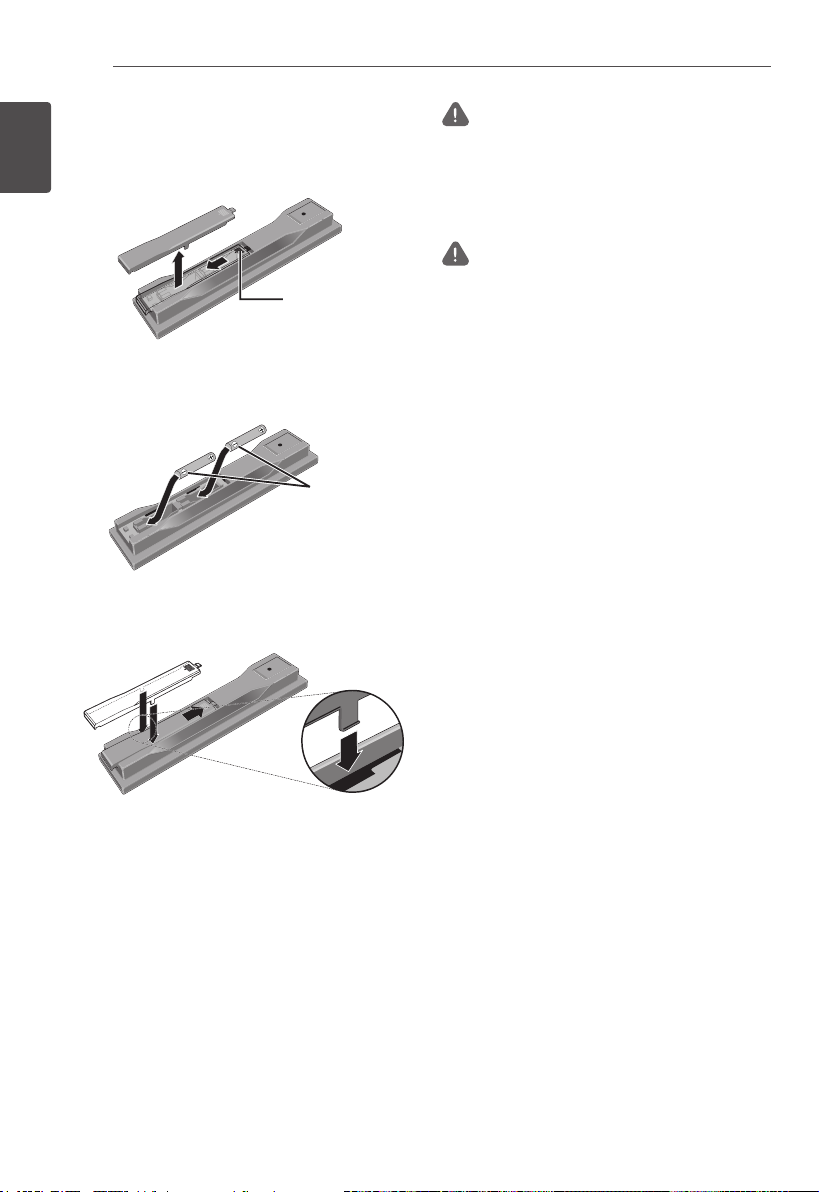
Avant de commencer10
Fr
Mise en place des piles dans la
télécommande
1. Ouvrez le couvercle arrière.
1
Avant de commencer
2. Insérez les piles (AAA/R03 x 2).
Insérez les piles en tenant compte des
repères +/* dans le logement de piles.
3. Fermez le couvercle arrière.
Fermez bien le couvercle (vous devez
entendre un clic).
Appuyez
légèrement sur
cette partie et faites
glisser dans le sens
de la flèche.
Insérez d’abord le
côté négatif (*).
AVERTISSEMENT
• N’utilisez pas ou ne rangez pas les piles en plein
soleil ou à un endroit très chaud, comme dans une
voiture ou près d’un appareil de chauffage. Les
piles risqueraient de fuir, de surchauffer, d’exploser
ou de s’enflammer. Ceci pourrait également
réduire leur durée de vie ou leur performance.
Attention
• N’utilisez que les piles spécifiées à l’exclusion de
toute autre. N’utilisez pas non plus une pile neuve
avec une pile usée.
• Insérez les piles dans la télécommande en les
orientant correctement, comme indiqué par les
symboles de polarité (+ et *).
• N’exposez pas les piles à la chaleur, ne les ouvrez
pas ou ne les jetez pas au feu ou dans l’eau.
• La tension des piles peut être différente, même
si les piles semblent identiques. N’utilisez pas
différents types de piles.
• Pour éviter toute fuite d’électrolyte, retirez les piles
si vous prévoyez de ne pas utiliser la télécommande
pendant un certain temps (1 mois ou plus). Si une
pile devait fuir, essuyez soigneusement l’intérieur
du logement puis insérez des piles neuves. Si le
liquide d’une pile devait fuir et se répandre sur
votre peau, lavez-le immédiatement avec une
grande quantité d’eau.
• Lorsque vous mettez des piles usées au rebut,
veuillez vous conformer à la réglementation
gouvernementale ou environnementale en vigueur
dans votre pays ou région.
Les piles fournies avec le lecteur servent
avant tout à s’assurer du bon fonctionnement
de ce produit et peuvent ne pas durer très
longtemps. Il est conseillé d’utiliser des piles
alcalines dont l’autonomie est supérieure.
Mise à jour du logiciel
Vous trouverez plus d’informations au sujet de
ce lecteur sur le site Pioneer. Consultez ce site
pour toute information sur la mise à jour et les
services relatifs à votre lecteur Blu-ray disc.
EN Europe :
http://www.pioneer.eu/
EN U.K. :
http://www.pioneer.eu/
http://www.pioneer.co.uk/
EN Russie :
http://www.pioneer.eu/
http://www.pioneer-rus.ru/
À Hong Kong :
http://www.pioneerhongkong.com.hk/
À Singapour :
http://www.pioneer.com.sg/rmwaredownload
EN Australie :
http://www.pioneer.com.au/

Avant de commencer 11
Types de disques/chiers lisibles
Disques lisibles
Les disques portant les logos suivants sur l’étiquette, le carton ou la jaquette peuvent être lus.
Attention
• Attention seuls les disques finalisés peuvent être lus.
Type de disque Logo
BD-ROM
2
BD
BD-R
BD-RE
BDMV BDAV
1 1
1 1
1 1
Format de l’application
DVD-
DVD VR
Video
CD-DA
DTS-CD
DATA-
DISC
Fr
1
Avant de commencer
1
DVD-ROM
1 1 1
DVD
2,3,4
DVD-R
DVD-RW
DVD+R
DVD+RW
CD-DA
(CD audio)
3,7
2,3
3
8
6
1
6
1
7
1
1
1 1 1
7
1 1 1
1 1 1
1 1 1
1
CD
3
CD-R
3
CD-RW
CD-ROM
1. Disques sur lesquels des fichiers vidéo, photo ou audio sont enregistrés. Ce lecteur ne permet pas les enregistrements
multi-border ou de disques multi-session.
2 Disques double couche compris.
3. Les finaliser avant de les lire sur ce lecteur.
4 Les disques DVD-R pour création (3,95 et 4,7 Go) ne peuvent pas être lus.
5. Format AVCHD compris.
6. Format AVCREC compris.
7. Les disques DVD-RW Version 1.0 ne peuvent pas être lus.
8. CD vidéo compris.
1 1
1 1
1 1

Avant de commencer12
Fr
• “Blu-ray Disc”, “Blu-ray” et le logo “Blu-ray
Disc” sont des marques commerciales de la
Blu-ray Disc Association.
•
1
Avant de commencer
• HD DVDs
• Disques DVD-RAM
Il est possible que certains disques ne figurant
pas dans la liste ci-dessus ne puissent pas non
plus être lus.
• Certains disques ne pourront pas être lus bien
• Pour lire un disque de 8 cm, posez le disque dans
est une marque de commerce de DVD
Format/Logo Licensing Corporation.
Disques illisibles
Remarque
qu’ils portent un des logos de la page précédente.
le renfoncement destiné aux disques de 8 cm au
centre du tiroir à disque. Aucun adaptateur n’est
nécessaire. Les BD-ROM de 8 cm ne peuvent pas
être lus.
À propos de la lecture de copies non
autorisées
Avis de Cinavia
Ce produit utilise la technologie Cinavia pour
limiter la copie non autorisée de certains films
et certaines vidéos du commerce ainsi que
de leurs pistes son. Lorsque l’emploi prohibé
d’une copie non autorisée est détecté, un
message s’affiche et la lecture ou la copie est
interrompue.
Vous trouverez plus d’informations sur la
technologie Cinavia auprès du Cinavia Online
Consumer Information Center sur le site
http://www.cinavia.com. Cinavia Consumer
Information Center, P.O. Box 86851, San Diego,
CA, 92138, USA.
Copyright 2004-2010 Verance Corporation.
Cinavia™ est une marque commerciale de
Verance Corporation. Protégé par le brevet
U.S. N° 7,369,677 et des brevets mondiaux,
homologués et en attente d’homologation,
sous licence de Verance Corporation. Tous droits
réservés.
À propos des formats audio
Les formats audio suivants sont pris en charge
par ce lecteur :
• Dolby TrueHD
• Dolby Digital Plus
• Dolby Digital
• DTS-HD Master Audio
• DTS-HD High Resolution Audio
• DTS Digital Surround
• MPEG audio (AAC)
• PCM linéaire
Fabriqué sous licence de Dolby Laboratories. Le
terme « Dolby » et le sigle double D sont des
marques commerciales de Dolby Laboratories.
Fabriqué sous licence sous couvert des brevets
U.S. N° : 5,956,674; 5,974,380; 6,226,616;
6,487,535; 7,392,195; 7,272,567; 7,333,929;
7,212,872 et d’autres brevets U.S. et mondiaux,
homologués et en attente d’homologation.
DTS-HD, le Symbole et DTS-HD et le Symbole
sont ensemble des marques déposées et DTSHD Master Audio | Essential est une marque
commerciale de DTS, Inc. Logiciel inclus dans ce
produit. © DTS, Inc. Tous droits réservés.
Lecture de BD
• Les BD (BDMV) compatibles avec les
formats suivants peuvent être lus.
– Disque Blu-ray Lecture seule (ROM)
Format Version 2
– Disque Blu-ray Enregistrable (R) Format
Version 2
– Disque Blu-ray Réenregistrable (RE)
Format Version 3
Ce lecteur prend en charge les BD-ROM Profil 5.
Le logo “Blu-ray 3D” et “Blu-ray 3D” sont
des marques commerciales de Blu-ray Disc
Association.

Avant de commencer 13
Fr
Les fonctions BONUSVIEW, comme la
lecture d’une seconde image (Image dans
l’image) et d’un second son, peuvent être
utilisées. Les données utilisées avec les
fonctions BONUSVIEW (les données de la
seconde image (Image dans l’image) et du
second son) peuvent être sauvegardées
dans la mémoire. Pour le détail sur la lecture
d’une seconde image et d’un second son,
reportez-vous à la notice du disque.
« BONUSVIEW » est une marque commerciale
de Blu-ray Disc Association.
Vous pouvez utiliser les fonctions BD-LIVE,
qui permettent de télécharger des bandesannonces ou d’autres langues pour les
dialogues et les sous-titres, et de jouer des
jeux vidéo en ligne, via Internet. Les données
téléchargées grâce à la fonction BD-LIVE
(bandes-annonces, etc.) sont sauvegardées
dans la mémoire. Reportez-vous aux
instructions du disque pour le détail sur les
fonctions BD-LIVE.
Le logo « BD-LIVE » est une marque
commerciale de Blu-ray Disc Association.
Avec les BD-ROM, il est possible d’utiliser les
applications BD-J (Java) pour créer des titres
hautement interactifs, jeux compris.
Oracle et Java sont des marques déposées
d’Oracle Corporation et/ou de ses affiliés.
Tout autre nom mentionné peut correspondre
à des marques appartenant à d’autres
propriétaires qu’Oracle.
• Les BD (BDAV) compatibles avec les formats
suivants peuvent être lus.
– Disque Blu-ray Enregistrable (R) Format
Version 1
– Disque Blu-ray Réenregistrable (RE)
Format Version 2
Lecture de DVD
Cette étiquette indique que les disques DVDRW enregistrés dans le format VR (format
d’enregistrement vidéo) peuvent être lus.
Toutefois, dans le cas de disques enregistrés avec
un programme crypté pour un enregistrement
unique, la lecture n’est possible qu’à l’aide d’un
dispositif compatible avec le CPRM.
L’AVCHD est un format haute définition (HD)
pour caméscope numérique permettant
d’enregistrer sur certains supports en haute
définition grâce à des technologies de
compression extrêmement performantes.
« AVCHD » et le logo « AVCHD » sont des
marques commerciales de Panasonic
Corporation et de Sony Corporation.
À propos des codes régionaux
Des codes régionaux sont attribués aux
lecteurs de disques Blu-ray et aux disques BDROM ou DVD-Vidéo en fonction de la région où
ils sont commercialisés.
Les codes régionaux de ce lecteur sont les
suivants :
• BD-ROM :
– Modèles commercialisés en Europe,
Australie et Nouvelle-Zélande : B
– Modèles commercialisés en Russie : C
– Autres modèles : A
• DVD-Video :
– Modèles commercialisés en Europe : 2
– Modèles commercialisés en Australie et
Nouvelle-Zélande : 4
– Modèles commercialisés en Russie : 5
– Autres modèles : 3
1
Avant de commencer

Avant de commencer14
Dossier
Fr
1
Avant de commencer
Les disques ne contenant pas ces codes ne
peuvent pas être lus. Les disques suivants
peuvent être lus sur ce lecteur.
• BD :
– Modèles commercialisés en Europe,
Australie et Nouvelle-Zélande : B (B
compris) et ALL
– Modèles commercialisés en Russie : C (C
compris) et ALL
– Autres modèles: A (A compris) et ALL
• DVDs :
– Modèles commercialisés au Royaume-Uni
: 2 (2 compris) et ALL
– Modèles commercialisés en Australie et
Nouvelle-Zélande : 4 (4 compris) et ALL
– Modèles commercialisés en Russie : 5 (5
compris) et ALL
– Autres modèles : 3 (3 compris) et ALL
Lecture de CD
Au sujet de la copie de CD protégés : Ce lecteur
se conforme aux spécifications du format CD
audio. Il ne prend pas en charge la lecture ou
les fonctions des disques non conformes à ces
spécifications.
Lecture de DualDisc
Un DualDisc est un disque à deux faces dont
une face renferme les données du DVD —
données vidéo, données audio, etc. — et l’autre
face les données non DVD, par exemple les
matériaux audionumériques.
La face DVD d’un DualDisc peut être lue sur ce
lecteur.
La face audio, non DVD du disque ne peut pas
être lue par ce lecteur.
Il est possible que lors du chargement ou de
l’éjection d’un DualDisc, la face opposée à
la face de lecture soit rayée. La lecture d’un
disque rayé n’est pas possible.
Pour tout complément d’informations sur
les spécifications du DualDisc, consultez le
fabricant du disque ou le magasin d’achat.
Lecture de disques créés sur un
ordinateur ou un enregistreur de BD/
DVD
• Du fait des réglages de l’application ou de
l’environnement de l’ordinateur, la lecture de
disques enregistrés sur un ordinateur peut
être impossible. Enregistrez vos disques
dans un format lisible sur ce lecteur. Pour le
détail, contactez votre revendeur.
• La lecture de disques enregistrés sur un
ordinateur ou un enregistreur BD/DVD ne
sera pas impossible, si les caractéristiques
du disque, des éraflures, de la saleté
sur le disque, de la saleté sur la lentille
de l’enregistreur, etc. n’ont pas permis
d’effectuer une gravure de qualité.
À propos des dossiers et des fichiers
vidéo, audio et photo
Pour pouvoir lire des fichiers audio ou des
fichiers d’images sur cet appareil, les dossiers
qui les contiennent doivent être créés sur le
disque ou le périphérique USB en respectant
la structure indiquée ci-dessous.
Exemple de la structure de dossiers :
001.jpg/001.mp3
xxx.jpg/xxx.mp3
Dossier 01
Dossier XX
* Le nombre de dossiers et de fichiers dans
un seul dossier (dossier principal compris)
se limite à 256. Ne créez pas plus de 5
niveaux de dossiers.
Remarque
• Les noms de fichiers et dossiers s’affichant sur
ce lecteur peuvent être différents de ceux qui
s’affichent sur l’ordinateur.
*
Dossier
001.jpg/001.mp3
xxx.jpg/xxx.mp3
001.jpg/001.mp3
xxx.jpg/xxx.mp3
*
001.jpg/001.mp3
xxx.jpg/xxx.mp3
*
*

Avant de commencer 15
Fr
Fichiers lisibles
Les fichiers vidéo, photo et audio enregistrés
sur des DVD, CD ou des dispositifs USB
peuvent être lus.
Attention
• Parmi les DVD, seuls ceux qui sont enregistrés avec
le système de fichiers ISO 9660 peuvent être lus.
• Certains fichiers ne pourront pas être lus.
• Avec certains fichiers, il peut être impossible
d’utiliser certaines fonctions lors de la lecture.
• Certains fichiers ne pourront pas être lus bien qu’ils
aient l’extension d’un fichier lisible sur ce lecteur.
• Les fichiers protégés par le DRM (Gestion
numérique des droits) ne peuvent pas être lus
(fichiers VOD DivX non compris).
Formats de fichiers vidéo pris en
charge
• DivX Plus HD
DivX Certified
DivX® et DivX PlusTM HD (H.264/MKV) d’un
maximum de 1080p HD, contenu facturé
compris.
À PROPOS DE LA VIDÉO DIVX : DivX
format vidéo numérique créé par DivX, LLC,
qui est une filiale de Rovi Corporation. Ceci
est un appareil DivX Certified® officiel qui lit
la vidéo DivX. Visitez le site divx.com pour
plus d’informations sur les outils logiciels
permettant de convertir vos fichiers en
vidéos DivX.
À PROPOS DE LA VIDÉO DIVX À LA
DEMANDE : Cet appareil certifié DivX
être enregistré afin de pouvoir lire des vidéos
DivX à la demande (VOD). Pour obtenir votre
code d’enregistrement, localisez la section
VOD DivX dans utilisation des menus. Allez
sur le site vod.divx.com pour savoir comment
terminer votre enregistrement.
®
pour la lecture de vidéos
®
est un
®
doit
Remarque
• Cet appareil DivX® Certified doit être immatriculé
pour pouvoir lire des vidéos à la demande
DivX (VOD). Obtenez d’abord le numéro
d’immatriculation VOD DivX de votre appareil et
spécifiez-le lors de l’immatriculation. Important
: Les vidéos VOD DivX sont protégées par un
système DivX DRM (Gestion numérique des droits)
qui restreint la lecture aux appareils certifiés DivX
immatriculés. Si vous essayez de lire une vidéo
VOD DivX non autorisée pour votre appareil, le
Authorization Error
message
ne pourra pas être vue. Consultez le site www.divx.
com/vod pour plus d’informations.
– Le numéro d’immatriculation VOD DivX de ce
lecteur peut être vérifié dans
Initial Setup
Registration Code
d
– Le nombre de visionnages est limité pour
certains fichiers VOD DivX. Lorsque vous
regardez ces fichiers sur votre lecteur, le nombre
restant de visionnages est indiqué. Les fichiers
pour lesquels le nombre de visionnage indiquent
0 ne peuvent pas être lus (
expired s’ache
nombre de visionnage n’est pas limité peuvent
être visionnés à volonté (le nombre restant de
visionnages n’apparaît pas).
d
Playback
apparaîtra et la vidéo
HOME MENU
DivX(R) VOD DRM
d
(page 78).
). Les fichiers pour lesquels le
This DivX rental has
d
1
Avant de commencer
DivX®, DivX Certified®, DivX PlusTM HD
et les logos associés sont des marques
commerciales de Rovi Corporation ou de ses
filiales et sont utilisés sous licence.

Avant de commencer16
Fr
Attenti Tableau de fichiers lisibles
Supports lisibles
1
Avant de commencer
Fichiers
lisibles
(Extensions)
MP3
(.mp3)
WMA
(.wma)
LPCM
(.wav)
FLAC
(.flac)
JPEG
(.jpg/.jpeg)
DivX
(.avi/.divx/.mkv)
MP4
(.mp4)
WMV
(.wmv)
AVI
(.avi)
1. Cet appareil prend en charge les systèmes de fichiers FAT16, FAT32 et NTFS.
2. Une exigence pour la lecture de fichiers comme DMP. Pour le détail, voir page 64.
BD-R/RE/-R DL/
RE DL/-R LTH,
DVD-R/RW/-R DL/
+R/+RW/+R DL,
CD-R/RW
1 1 1
1 1 1
1 1 1
1 1
1 1 1
1 1 1
1 1 1
1 1 1
1 1 1
Dispositifs
USB
2
Network
1
Spécifications des fichiers
Fréquences d’échantillonnage : jusqu’à 48 kHz
Débit binaire : Jusqu’à 320 kbps
Type audio : MPEG-1 Audio Layer 3 (MP3)
Fréquences d’échantillonnage : jusqu’à 48 kHz
Débit binaire : Jusqu’à 192 kbps
Type audio : WMA version 9
Fréquences d’échantillonnage : jusqu’à
192 kHz
Débit binaire de la quantification : 16 bits
Voie : 2 voies
Fréquences d’échantillonnage : jusqu’à
192 kHz
Débit binaire de la quantification : 16 bits,
24 bits
Voie : 2 voies
Résolution maximale : 4 000 x 3 000 pixels
Versions prises en charge : Jusqu’à DivX
PLUS HD
Résolution maximale :
Jusqu’à 1 920 x 1 080 (DivX® PLUS HD)
Jusqu’à 1 280 x 720 (MKV)
Résolution maximale : Jusqu’à 1 920 x 1 080
Vidéo : MPEG4, MPEG-4 AVC (niveau 4.1)
Audio : AAC, MP3
Résolution maximale : Jusqu’à 1 280 x 720
Vidéo : WMV9, WMV9AP (VC-1)
Audio : WMA
Résolution maximale : Jusqu’à 1 920 x 1 080
Vidéo : MPEG4
Audio : MP3, AAC, AC-3
Remarque
• Selon la structure des fichiers et la capacité du serveur, il peut être impossible de lire certains fichiers, bien
qu’ils soient indiqués sur le tableau des fichiers lisibles ci-dessus.
• Les fichiers et contenus protégés, enregistrés depuis des émissions numériques (satellite, câble ou terrestre
numérique), ne peuvent pas être lus par LAN.
• Les fichiers protégés par DRM (Digital Rights Management, Gestion numérique des droits) ne peuvent pas être lus.
• Les contenus AVCHD ne peuvent pas être lus par le réseau.
®

Marques de commerce et
licences
Les termes HDMI et HDMI High-Definition
Multimedia Interface ainsi que le logo HDMI
sont des marques commerciales ou des
marques déposées de HDMI Licensing, LLC
aux États-Unis et dans d’autres pays.
Avant de commencer 17
Le signe Wi-Fi Protected Setup est une marque
commerciale de l’organisation Wi-Fi Alliance.
"x.v.Colour", et sont des
marques commerciales de Sony Corporation.
Fr
1
Avant de commencer
Fabriqué sous licence de Dolby Laboratories.
Le terme « Dolby » et le sigle double D sont des
marques commerciales de Dolby Laboratories.
Fabriqué sous licence des brevets américains
suivants : Brevets n° : 5,956,674; 5,974,380;
6,226,616; 6,487,535; 7,392,195; 7,272,567;
7,333,929; 7,212,872 et autres brevets
américains et mondiaux émis ou en cours
d’homologation. DTS-HD, le symbole, ainsi
que DTS-HD et le symbole ensemble, sont des
marques déposée et DTS-HD Master Audio
| Essential est une marque commerciale de
DTS, Inc. Le Produit inclus le logiciel. © DTS,
Inc. Tous droits réservés.
DLNA®, le logo DNLA et DLNA CERTIFIED®
sont des marques commerciales, des marques
de service ou des marques de certification de
la Digital Living Network Alliance.
Le logo Wi-Fi CERTIFIED est une marque
certifiée de l’organisation Wi-Fi Alliance.
Les accessoires électroniques portant la
mention « Made for iPod » et « Made for
iPhone » ont été conçus pour fonctionner
respectivement avec un iPod ou un iPhone et
sont certifiés conformes aux exigences d’Apple
par le fabricant. Apple n’est pas responsable
pour le fonctionnement de cet appareil ou de sa
compatibilité avec les normes réglementaires
et de sécurité. Veuillez noter que l’emploi de
cet accessoire avec un iPod ou un iPhone peut
affecter les performances sans fil.
iPhone, iPod, iPod classic, iPod nano et iPod
touch sont des marques commerciales d’Apple
Inc., déposées aux États-Unis et dans d’autres
pays.
YouTube™ est une marque commerciale de
Google Inc.
Picasa™ Web Albums est une marque
commerciale de Google Inc.
Ce produit intègre une technologie détenue
par Microsoft Corporation, qui ne peut être
utilisée et distribuée que sous licence de
Microsoft Licensing, Inc.

Avant de commencer18
Fr
Télécommande
1
Avant de commencer
1
•••••••••1• • • • • • • • •
(STANDBY/ON) :
Pour mettre le lecteur sous
et hors tension.
FUNCTION :
Permet de modifier la fonction ou
la source d’entrée.
2
3
4
5
6
7
Changement de source en regardant l’achage
sur le lecteur
1. La source d’entrée change à chaque fois que
vous appuyez sur la touche
2. Sélectionnez la source d’entrée souhaitée et
appuyez sur
Changement de source en regardant l’écran du
téléviseur
1. Appuyez sur la touche
le menu
2. La source d’entrée change à chaque fois que
vous appuyez sur la touche
pouvez aussi utiliser les touches de navigation
/
3. Sélectionnez la source d’entrée souhaitée et
appuyez sur
* L’écran du menu Source peut aussi être affiché
en sélectionnant
Menu]
La touche
d’entrée affichée dans le menu
Sélectionnez
disque (Page 55).
OPEN/CLOSE :
ENTER
[Source Menu]
pour changer de source d’entrée.
ENTER
puis en appuyant sur la touche
[HOME MENU]
FUNCTION
Home Media Gallery
Pour ouvrir et fermer le tiroir à
FUNCTION
.
FUNCTION
.
.
change la source
pour afficher
FUNCTION
d
[Source Menu]
pour lire un
.
. Vous
[Source
ENTER
.
.
disque.
•••••••••2• • • • • • • • •
TV Control Buttons :
HOME MEDIA GALLERY :
KARAOKE :
Appuyez sur cette touche pour
Voir page 53.
Voir page 64.
afficher l’écran des réglages Karaoké.
RESOLUTION :
Pour définir la résolution de la
sortie HDMI (Voir page 77).
NET CONTENTS :
Améliore la qualité d’image
des contenus vidéo en réseau.
KEY LOCK :
MIC VOLUME :
DIMMER :
Voir page 19.
Pour régler le volume du micro.
Pour réduire la luminosité de
l’affichage de l’appareil.
SLEEP :
permet de définir la durée après
laquelle l’appareil se met en veille.
EXIT :
Voir page 68.

Avant de commencer 19
Fr
•••••••••3• • • • • • • • •
VIRTUAL 3D SOUND :
Son 3D virtuel (Voir page 75).
SOUND :
Pour permuter les réglages de son
(Voir page 75).
VOL +/– :
enceintes.
SOUND RETRIEVER:
paramètres de la fonction Sound Retriever (Voir
page 75).
CD/SACD :
sur un périphérique USB.
DISPLAY :
l’affichage à l’écran.
MUTE :
sourdine.
•••••••••4• • • • • • • • •
TOP MENU :
menu d’un BD-ROM ou DVD-Vidéo.
POPUP MENU/MENU :
d’un BD-ROM ou DVD-Vidéo.
naviguer les affichages à l’écran.
ENTER:
quitter le
•••••••••5• • • • • • • • •
REPLAY :
TOOLS:
CONTINUED :
d’un point précis.
SKIP SEARCH :
lorsque
lecture.
//,
PLAY () :
REV/FWD (
PAUSE () :
STOP () :
Permet de régler le volume des
Voir page 59.
USB REC :
Permet d’activer ou de désactiver
Permet de mettre l’appareil en
Pour afficher la première page du
(haut/ bas/gauche/droite) :
/ / /
Reconnaît la sélection dans un menu.
HOME MENU :
[Home Menu]
RETURN :
Sert à reculer de 10 secondes lorsque
REPLAY
est pressé pendant la lecture.
Voir page 62.
SKIP SEARCH
Pour commencer la lecture.
Met la lecture.
Arrête la lecture ou l’enregistrement.
Pour permuter les effets
Pour permuter les
Pour enregistrer un contenu audio
Pour afficher les menus
Pour
Permet d’afficher ou de
.
Pour revenir à la page précédente.
Pour continuer la lecture à partir
Sert à avancer de 30 secondes
// :
est pressé pendant la
Voir page 56.
) :
Voir page 56.
•••••••••6• • • • • • • • •
Touches numériques 0-9 :
sélectionner les options numérotées dans un
menu ou de saisir des caractères en mode
pavé numérique.
AUDIO :
Voir page 59.
SUBTITLE :
ANGLE :
•••••••••7• • • • • • • • •
CLEAR :
REPEAT :
A-B:
Touches colorées
pour naviguer dans les menus BD-ROM.
PROGRAM :
radio FM.
BOOKMARK (RDS) :
page 57). Lorsque la source FM TUNER est
sélectionnée, cette touche permet de permuter
les informations RDS (Voir page 72).
ZOOM (PTY) :
un zoom arrière. Si cette touche est actionnée
pendant que la fonction de radio FM est
sélectionnée, l’affichage du code PTY permute.
INDEX:
Le verrouillage permet d’éviter des
manipulations accidentelles.
Cette fonction permet aux téléviseurs
commandés par l’HDMI de verrouiller
également le lecteur.
Appuyez sur la touche
la plus de 2 secondes enfoncée.
• Cette opération permet d’activer et de
• Si vous essayez d’utiliser le lecteur lorsque
Voir page 58.
Voir page 58.
Pour effacer un nombre saisi, etc.
Voir page 56.
Voir page 56.
Pour mémoriser des stations de
Pour effectuer un zoom avant ou
Lecture de diaporama (Voir page 58).
Verrouillage des touches
désactiver le verrouillage.
le verrouillage est activé, LOCK s’allume sur
l’afficheur de la face avant.
Permettent de
: Ces touches sont utilisées
Pour créer un signet (Voir
KEYLOCK
et maintenez-
1
Avant de commencer

Avant de commencer20
Fr
Panneau avant
1
Avant de commencer
1
2
3
4
Plateau du disque
1
Touches de fonction
2
(STANDBY/ON)
ALLUME et ARRETE l’appareil.
Remarque
Si l’appareil ne se met pas hors tension, le
fait d’appuyez sur la touche
pendant plus de 5 secondes redémarre l’appareil
et il est alors possible de l’utiliser à nouveau.
(OPEN/CLOSE)
(STANDBY/ON)
FUNCTION
Permet de modifier la fonction ou la source
d’entrée.
Changement de source en regardant l’achage
de l’appareil et en utilisant le bouton du
panneau avant
1. La source d’entrée change à chaque fois
que vous appuyez sur la touche
2. Sélectionnez la source d’entrée souhaitée et
appuyez sur
La touche
d’entrée affichée dans le menu
Sélectionnez
disque (Page 55).
(Arrêt)
– TUNE +
(Saut)
(Réglage de la radio)
(Lire/Pause)
FUNCTION
change la source
Home Media Gallery
FUNCTION
.
[Source Menu]
pour lire un
89 6
MIC
3
PORTABLE IN
4
(Lire/Pause)
5
Port USB
6
Contrôle du volume
7
Capteur de télécommande
8
Orientez la télécommande vers le capteur,
57
puis utilisez-la à moins de 7 m.
Le lecteur ne parviendra pas à capter
les signaux de la télécommande si une
lumière fluorescente se trouve à proximité.
Dans ce cas, éloignez le lecteur de la
lumière fluorescente.
Acheur
9
.
.

Panneau arrière
Avant de commencer 21
Fr
BCS-727/BCS-323
1 2 3 46 7 8 a c59 b
BCS-HW929/BCS-HF828/BCS-SB626/BCS-FS525
1 2 3 46 7 a c59 b8
AC IN
1
Branchez-le dans la source d’alimentation.
Connecteurs des SPEAKERS
2
Ventilateur
3
VIDEO OUT
4
AUX IN (L/R)
5
ADAPTER PORT
6
Connecteur d’antenne
7
iPod
8
Connectez à la station d’accueil pour iPod
fournie.
OPTICAL IN 1/2
9
HDMI OUT
a
HDMI IN 1/2
b
Port LAN
c
1
Avant de commencer

Raccordements22
Fr
Chapitre 2
Raccordements
Assemblage des enceintes
Raccordement des enceintes
2
du système BCS-727
Raccordements
Préparation des enceintes
1. Branchez les fils sur le lecteur.
Raccordez les câbles connectés au lecteur aux
prises de couleurs identiques sur l’enceinte.
Attention
• Les bornes des haut-parleurs sont sous une
tension ACTIVE DANGEREUSE. Pour éviter tout
risque de décharge électrique lors du branchement
et du débranchement des câbles de haut-parleur,
débranchez le cordon d’alimentation avant de
toucher des parties non isolées.
• Ne branchez pas d’autres haut-parleurs que ceux
fournis avec de système.
• Ne branchez pas les haut-parleurs fournis sur
aucun autre amplificateur que celui fourni
avec ce système. Toute connexion sur un
autre amplificateur peut se traduire par un
dysfonctionnement ou un incendie.
2. Fixez les tampons anti-dérapage à la base
de chaque haut-parleur.
3. Montez les enceintes avant/surround.
Insérez l’enceinte inférieure sur la base de
1
sorte que le trou du câble soit positionné à
l’arrière.
Fixez la base sur l’enceinte inférieure, depuis
2
le dessous, à l’aide des quatre vis (M4 x 16).
Montez l’enceinte supérieure sur l’enceinte
3
inférieure.
Tampon
antidérapant

Fixez l’enceinte supérieure et l’enceinte
4
inférieure, depuis l’arrière, à l’aide des deux
vis (M4 x 12).
Attention
• Veillez à ne pas serrer excessivement les vis. Si vous
utilisez une force excessive pour serrer les vis, les
filetages de la vis et/ou de l’écrou risquent d’être
endommagés. Utilisez un tournevis manuel de
taille moyenne pour l’assemblage. N’utilisez pas de
tournevis électrique ou de trop grande taille pouvant
exercer une force excessive sur les vis et les écrous.
Vérifiez qu’aucun corps étranger n’encombre la
base ou l’enceinte inférieure pendant le montage.
Le fait de monter l’ensemble en laissant des corps
étrangers coincés entre la base et l’enceinte
inférieure risque de rendre l’installation incorrecte
et de provoquer un basculement ou une chute.
• Ne montez pas sur la base de support de
l’enceinte haute pour pousser ou faire basculer
l’enceinte. L’enceinte pourrait tomber et se casser,
ou quelqu’un pourrait en être blessé. Faites
particulièrement attention aux enfants.
.
Raccordements 23
Fixation murale des enceintes
du système BCS-727
L’enceinte centrale possède un orifice de
fixation qui peut être utilisé pour fixer l’enceinte
au mur.
Avant le montage
Rappelez-vous que le système de haut-parleurs
est lourd et que son poids pourrait fragiliser la
fixation des vis au mur, ou que le matériau du
mur pourrait ne pas résister au poids du hautparleur qui risquerait de tomber. Vérifiez que
le mur sur lequel vous prévoyez de monter les
haut-parleurs est suffisamment robuste pour
supporter le poids du haut parleur. N’effectuez
pas de montage sur du contre-plaqué ou des
cloisons à surface fragile.
Les vis de montage ne sont pas fournies.
Utilisez des vis appropriées au matériau du
mur et capable de supporter le poids des hautparleurs.
Attention
• Si vous n’êtes pas sûr de la qualité et de la
robustesse de la cloison, demandez conseil à un
professionnel.
• Pioneer ne peut pas être tenu pour responsable
d’accidents ou de dommage dus à une installation
incorrecte.
5 mm
Fr
2
Raccordements
10 mm
Vis de montage
(non fournies)
5 mm à 7 mm

Raccordements24
A
A
A
A
BBCDEEF
G
A
A
A
BBCDEEF
G
A
BCD
EEF
G
A
CDEEF
G
A
D
EEF
G
A
EEF
G
E
F
G
G
Fr
Remarques additionnelles
à propos des enceintes du
système BCS-727
Installez les haut-parleurs principaux avant gauche
et droit à égale distance de votre téléviseur.
Précautions :
L’enceinte centrale fournie avec ce système
2
est protégée contre les interférences
Raccordements
électromagnétiques. Toutefois, selon
l’emplacement de l’installation, une distorsion
des couleurs peut apparaître sur l’écran de
votre téléviseur si vous avez installé le hautparleur vraiment trop près de celui-ci. Si c’est
le cas, éteignez votre téléviseur, puis allumezle après avoir patienté entre 15 et 30 minutes.
Si le problème persiste, éloignez le système de
haut-parleurs de votre téléviseur.
Le caisson de basse n’est pas blindé
magnétiquement et ne doit donc pas être placé
à proximité d’un téléviseur ou d’un moniteur.
Les supports de stockage magnétiques
(comme des disquettes, les bandes et
cassettes vidéo) ne doivent pas être rangés à
proximité du caisson de basse.
Ne fixez pas les haut-parleurs avant/enceintes
satellites et le caisson de basse à un mur non
droit ou au plafond. Ils peuvent tomber et
blesser les personnes à proximité.
Installation des enceintes du
système BCS-727
L’illustration suivante montre un exemple
d’installation du système. Notez que les
illustrations dans ces instructions diffèrent
de l’unité réelle, pour faciliter l’explication.
Pour un son surround optimal, tous les hautparleurs autres que le caisson de basses
doivent être placés à une distance égale depuis
la position d’écoute (
).
Haut-parleur avant gauche (L)/
Haut-parleur avant droit (R) :
Placez les haut-parleurs avant sur les côtés
du moniteur ou de l’écran, et aussi près de la
surface de l’écran que possible.
Haut-parleur central :
Placez l’enceinte centrale en dessous ou
devant le moniteur ou l’écran du téléviseur.
Haut-parleur gauche surround (L)/
Haut-parleur droit surround (R) :
Placez ces haut-parleurs derrière votre position
d’écoute, la face avant légèrement orientée
vers l’intérieur.
Caisson de basse :
la position du caisson de basse n’est pas
aussi importante, parce que les sons graves
ne sont pas particulièrement directionnels.
Néanmoins, il est recommandé de placer le
caisson de basse près des haut-parleurs avant.
Orientez-le légèrement vers le centre de la salle
afin de réduire les réflexions sur le mur.
Unité
Attention
• Veillez à ce qu’aucun enfant n’introduise ses ains
ou un objet dans l’évent d’enceinte*.
* Évent d’enceinte : ouverture permettant d’obtenir
un son de graves plein dans le boîtier de l’enceinte.
• Placez l’enceinte centrale hors d’atteinte
desenfants. Sinon, l’enceinte pourrait être
endommagée et/ou provoquer des dommages
matériels et/ou des blessures.
• Les enceintes contiennent des pièces magnétiques
qui peuvent provoquer des interférences et des
changements de couleurs sur l’écran de téléviseur
ou le moniteur d’ordinateur. Veuillez éloigner les
enceintes de l’écran de téléviseur ou du moniteur
d’ordinateur.

Raccordements 25
Fr
Raccordement des enceintes
du système BCS-323
Préparation des enceintes
1. Branchez les fils sur le lecteur.
Raccordez les câbles connectés au lecteur
aux prises de couleurs identiques sur
l’enceinte.
Attention
• Les bornes des haut-parleurs sont sous une
tension ACTIVE DANGEREUSE. Pour éviter tout
risque de décharge électrique lors du branchement
et du débranchement des câbles de haut-parleur,
débranchez le cordon d’alimentation avant de
toucher des parties non isolées.
• Ne branchez pas d’autres haut-parleurs que ceux
fournis avec de système.
• Ne branchez pas les haut-parleurs fournis sur
aucun autre amplificateur que celui fourni
avec ce système. Toute connexion sur un
autre amplificateur peut se traduire par un
dysfonctionnement ou un incendie.
2. Fixez les tampons anti-dérapage à la base
de chaque haut-parleur.
Fixation murale des enceintes
du système BCS-323
Toutes les enceintes possèdent un orifice de
fixation qui peut être utilisé pour fixer l’enceinte
sur un mur.
Avant le montage
Rappelez-vous que le système de haut-parleurs
est lourd et que son poids pourrait fragiliser la
fixation des vis au mur, ou que le matériau du
mur pourrait ne pas résister au poids du hautparleur qui risquerait de tomber. Vérifiez que
le mur sur lequel vous prévoyez de monter les
haut-parleurs est suffisamment robuste pour
supporter le poids du haut parleur. N’effectuez
pas de montage sur du contre-plaqué ou des
cloisons à surface fragile.
Les vis de montage ne sont pas fournies. Utilisez
des vis appropriées au matériau du mur et
capable de supporter le poids des haut-parleurs.
Attention
• Si vous n’êtes pas sûr de la qualité et de la
robustesse de la cloison, demandez conseil à un
professionnel.
• Pioneer ne peut pas être tenu pour responsable
d’accidents ou de dommage dus à une installation
incorrecte.
Vis de montage
5 mm
10 mm
(non fournies)
5 mm à 7 mm
2
Raccordements
Tampon
antidérapant
Cet orice est utilisé pour xer l'enceinte sur le
support d'enceinte.
Attention: N'utilisez pas cet orice pour la
xation de l'enceinte au mur ou au plafond. Cela
pourrait provoquer la chute de l'enceinte et
causer des dommages et/ou des blessures.

Raccordements26
A
A
A
A
BBCDEEF
G
A
A
A
BBCDEEF
G
A
BCD
EEF
G
A
CDEEF
G
A
D
EEF
G
A
EEF
G
E
F
G
G
Fr
Remarques additionnelles
à propos des enceintes du
système BCS-323
Installez les haut-parleurs principaux avant gauche
et droit à égale distance de votre téléviseur.
Précautions :
L’enceinte centrale fournie avec ce système
2
est protégée contre les interférences
Raccordements
électromagnétiques. Toutefois, selon
l’emplacement de l’installation, une distorsion
des couleurs peut apparaître sur l’écran de
votre téléviseur si vous avez installé le hautparleur vraiment trop près de celui-ci. Si c’est
le cas, éteignez votre téléviseur, puis allumezle après avoir patienté entre 15 et 30 minutes.
Si le problème persiste, éloignez le système de
haut-parleurs de votre téléviseur.
Le caisson de basse n’est pas blindé
magnétiquement et ne doit donc pas être placé
à proximité d’un téléviseur ou d’un moniteur.
Les supports de stockage magnétiques
(comme des disquettes, les bandes et
cassettes vidéo) ne doivent pas être rangés à
proximité du caisson de basse.
Ne fixez pas le caisson de basse au mur ou
au plafond. Ils peuvent tomber et causer des
blessures.
Installation des enceintes du
système BCS-323
L’illustration suivante montre un exemple
d’installation du système. Notez que les
illustrations dans ces instructions diffèrent
de l’unité réelle, pour faciliter l’explication.
Pour un son surround optimal, tous les hautparleurs autres que le caisson de basses
doivent être placés à une distance égale depuis
la position d’écoute (
).
Haut-parleur avant gauche (L)/
Haut-parleur avant droit (R) :
Placez les haut-parleurs avant sur les côtés
du moniteur ou de l’écran, et aussi près de la
surface de l’écran que possible.
Haut-parleur central :
Placez l’enceinte centrale en dessous ou
devant le moniteur ou l’écran du téléviseur.
Haut-parleur gauche surround (L)/
Haut-parleur droit surround (R) :
Placez ces haut-parleurs derrière votre position
d’écoute, la face avant légèrement orientée
vers l’intérieur.
Caisson de basse :
la position du caisson de basse n’est pas
aussi importante, parce que les sons graves
ne sont pas particulièrement directionnels.
Néanmoins, il est recommandé de placer le
caisson de basse près des haut-parleurs avant.
Orientez-le légèrement vers le centre de la salle
afin de réduire les réflexions sur le mur.
Unité
Attention
• Veillez à ce qu’aucun enfant n’introduise ses ains
ou un objet dans l’évent d’enceinte*.
* Évent d’enceinte : ouverture permettant d’obtenir
un son de graves plein dans le boîtier de l’enceinte.
• Placez l’enceinte centrale hors d’atteinte
desenfants.
Sinon, l’enceinte pourrait être endommagée et/
ou provoquer des dommages matériels et/ou des
blessures.
• Les enceintes contiennent des pièces magnétiques
qui peuvent provoquer des interférences et des
changements de couleurs sur l’écran de téléviseur
ou le moniteur d’ordinateur. Veuillez éloigner les
enceintes de l’écran de téléviseur ou du moniteur
d’ordinateur..

Raccordements 27
Fr
Raccordement des enceintes
du système BCS-HW929
Préparation des enceintes
1. Fixez les tampons antidérapants au bas de
chaque socle de haut-parleur.
Pour le haut-parleur avant :
Utilisez l’adhésif fourni pour fi xer les deux
tampons à la base (en bas) du socle du
hautparleur.
Tampon
antidérapant
Fixez en
trois endroits.
Tampon antidérapant
(pour l’avant)
Pour le caisson de basse :
Utilisez l’adhésif fourni pour fixer quatre
grands tampons à la base du caisson de
basse.
Tampons antidérapants de
(pour l’avant)
grande taille
2. Branchez les fils sur le lecteur.
Raccordez les câbles connectés au lecteur
aux prises de couleurs identiques sur
l’enceinte.
Attention
• Ne branchez pas d’autres haut-parleurs que ceux
fournis avec de système.
• Ne branchez pas les haut-parleurs fournis sur
aucun autre amplificateur que celui fourni
avec ce système. Toute connexion sur un
autre amplificateur peut se traduire par un
dysfonctionnement ou un incendie.
• Veuillez raccorder le câble d’enceinte du caisson
de basse (violet) au connecteur orange de
l’appareil.
• Les bornes des haut-parleurs sont sous une
tension ACTIVE DANGEREUSE. Pour éviter tout
risque de décharge électrique lors du branchement
et du débranchement des câbles de haut-parleur,
débranchez le cordon d’alimentation avant de
toucher des parties non isolées.
2
Raccordements

Raccordements28
Fr
Fixation murale des enceintes
du système BCS-HW929
Avant le montage
• Rappelez-vous que le système de haut-parleurs
est lourd et que son poids pourrait fragiliser la
fixation des vis au mur, ou que le matériau du
mur pourrait ne pas résister au poids du haut-
2
Raccordements
parleur qui risquerait de tomber. Vérifiez que
le mur sur lequel vous prévoyez de monter les
haut-parleurs est suffisamment robuste pour
supporter le poids du haut parleur. N’effectuez
pas de montage sur du contre-plaqué ou des
cloisons à surface fragile.
• Les vis de montage ne sont pas fournies.
Utilisez des vis appropriées au matériau du
mur et capable de supporter le poids des
haut-parleurs.
Attention
• Si vous n’êtes pas sûr de la qualité et de la
robustesse de la cloison, demandez conseil à un
professionnel.
• Pioneer ne peut pas être tenu pour responsable
d’accidents ou de dommage dus à une installation
incorrecte.
1. Déposez les plaques de base.
Les plaques de base sont maintenues en place
au moyen d’un ruban adhésif double face. En
immobilisant la patte, poussez fortement la
plaque de base dans le sens de la flèche pour
enlever la plaque de base. Ce faisant, évitez
d’endommager le haut-parleur avant.
Plaque de base
3. A l’aide des deux vis retirées au cours l’étape
1, fixez les installations au haut-parleur.
4. Fixez les supports de fixation sur le haut
de l’appareil et regroupez à ce niveau les
câbles (voir le schéma).
Appuyez jusqu’à
entendre un « clic ».
5. Fixez sur le mur.
Vis pour
montage
au mur
(disponibles en
commerce)*
Patte
2. Utilisez un tournevis cruciforme pour retirer
les deux vis fi xant les pattes au haut-parleur.
6 mm à 8 mm
* Les vis pour le montage au mur ne sont pas
fournies. Achetez des vis correspondantes en
prenant en compte le type de mur et le poids du
système de haut-parleurs.
Percez deux trous dans le mur à une distance de
818 mm l’un de l’autre.

Raccordements 29
B
C
D
A
A
A
A
BBCDEEF
G
A
BCD
EEF
G
A
CDEEF
G
A
D
EEF
G
Fr
Remarques additionnelles
à propos des enceintes du
système BCS-HW929
Installez le haut-parleur de façade sous le
téléviseur, en position centrale.
Précautions :
Veillez à bien torsader ensemble tous les
fils nus des haut-parleurs et à les insérer
complètement dans la borne du haut-parleur.
Si un des fils nus du haut-parleur touche le
panneau arrière, cela peut provoquer une
coupure de l’alimentation par mesure de
sécurité.
Le haut-parleur avant et le caisson de basse
ne sont pas blindés magnétiquement et ne
doivent donc pas être placés à proximité d’un
téléviseur ou d’un écran. Les supports de
stockage magnétique (mini disques, cassettes,
cassettes vidéo) ne doivent pas non plus se
trouver à proximité du haut-parleur avant et du
caisson de basses.
Ne pas fixer un caisson de basse sur un mur
ou au plafond. Ils peuvent tomber et blesser les
personnes se trouvant à proximité
Installation des enceintes du
système BCS-HW929
que l’arête supérieure du haut-parleur avant
pointe vers le haut, puis approchez-le de l’écran
du téléviseur de sorte que le logo Pioneer soit
orienté comme indiqué sur l’illustration ci-joint.
Caisson de basse :
La position du caisson de basse n’est pas
déterminante car les sons graves ne sont pas
très directionnels. Il est néanmoins conseillé
de placer le caisson de basse à proximité des
haut-parleurs avant. Orientez-le légèrement
vers le centre de la pièce afin de diminuer les
réflexions sur les murs.
Unité principale
Posittion d’écoute
Attention
• Veillez à ce qu’aucun enfant n’introduise ses ains
ou un objet dans l’évent d’enceinte*.
* Évent d’enceinte : ouverture permettant d’obtenir
un son de graves plein dans le boîtier de l’enceinte.
• Les enceintes contiennent des pièces magnétiques
qui peuvent provoquer des interférences et des
changements de couleurs sur l’écran de téléviseur
ou le moniteur d’ordinateur. Veuillez éloigner les
enceintes de l’écran de téléviseur ou du moniteur
d’ordinateur.
• Ne montez pas sur le haut-parleur et ne l’accrochez
pas à un autre objet, car il pourrait tomber et en
être endommagé. Soyez particulièrement prudent
en présence d’enfants ; ne les laissez pas tenir
l’appareil ou s’y appuyer.
2
Raccordements
Logo Pioneer
Haut-parleur avant
Le haut-parleur avant doit être installé de
manière à réfl échir le son depuis l’écran du
téléviseur, produisant ainsi l’ampleur sonore,
particulière à Sound Wing. Lors de l’installation
du haut-parleur, orientez l’appareil de sorte

Raccordements30
Fr
Raccordement des enceintes
du système BCS-HF828
Préparation des enceintes
Pour le caisson de basse :
Utilisez l’adhésif fourni pour fixer quatre grands
tampons à la base du caisson de basse.
2
Raccordements
Pour les haut-parleurs avant :
Assemblage des pieds et fixation des hautparleurs avant.
Pour une installation horizontale :
Attention
Tampons antidérapants de
grande taille
1. Alignez la butée de rotation avec le trou
dans le socle.
Butée de
rotation
2. Fixez le haut-parleur sur le socle en utilisant
la vis de montage horizontale de l’arrière du
socle.
Vis de montage
horizontale
Pour une installation verticale :
Attention

Raccordements 31
Fr
1. Alignez le support de montage vertical sur
le trou dans le socle.
2. Serrez le support de montage vertical sur
le socle en utilisant le boulon et l’écrou
hexagonal.
Vérifier que l’écrou hexagonal correspond
avec la rainure situé au bas du socle.
Écrou hexagonal
Vis de montage vertical
de montage
vertical
3. Apposez la protection sur la tête de la vis.
Joint
4. Alignez la butée de rotation sur le trou du
support vertical.
Butée de
rotation
6. Branchez les fils sur le lecteur.
Raccordez les câbles connectés au lecteur
aux prises de couleurs identiques sur
l’enceinte.
Attention
• Ne branchez pas d’autres haut-parleurs que ceux
fournis avec de système.
• Ne branchez pas les haut-parleurs fournis sur
aucun autre amplificateur que celui fourni
avec ce système. Toute connexion sur un
autre amplificateur peut se traduire par un
dysfonctionnement ou un incendie.
• Veuillez raccorder le câble d’enceinte du caisson
de basse (violet) au connecteur orange de
l’appareil.
• Les bornes des haut-parleurs sont sous une
tension ACTIVE DANGEREUSE. Pour éviter tout
risque de décharge électrique lors du branchement
et du débranchement des câbles de haut-parleur,
débranchez le cordon d’alimentation avant de
toucher des parties non isolées.
2
Raccordements
5. Fixez le haut-parleur sur le support vertical
en utilisant la vis de montage verticale.
Vis de montage vertical

Raccordements32
Fr
Fixation murale des enceintes
du système BCS-HF828
Avant le montage
• Rappelez-vous que le système de hautparleurs est lourd et que son poids peut
fragiliser la fixation des vis au mur, ou que
2
Raccordements
le matériau du mur peut ne pas résister
au poids du hautparleur qui risque de
tomber. Vérifiez que le mur sur lequel vous
prévoyez de monter les haut-parleurs est
suffisamment robuste pour supporter le
poids du haut parleur. N’effectuez pas
de montage sur du contre-plaqué ou des
cloisons à surface fragile.
• Les vis de montage ne sont pas fournies.
Utilisez des vis appropriées pour le matériau
du mur et capable de supporter le poids des
haut-parleurs.
Attention
• Si vous n’êtes pas sûr de la qualité et de la
robustesse de la cloison, demandez conseil à un
professionnel.
• Pioneer ne peut pas être tenu pour responsable
d’accidents ou de dommage dus à une installation
incorrecte.
1. Utilisez la vis prévue pour le montage
vertical pour fixer l’installation et le système
de hautparleurs.
2. Fixez au mur.
Vis pour
montage au mur
(disponibles en
commerce)*
6 mm à 8 mm
* Les vis pour le montage ne sont pas
fournies. Achetez des vis correspondantes
en prenant en compte le type de mur et le
poids du système de haut-parleurs.
Percez des trous dans le mur avec 95 mm de
distance.
Montage sur le socle de haut-parleur
Utiliser la plaque lors du montage de l’appareil
sur tout socle de haut-parleur ou base différent
de celui qui est fourni.
Utiliser des vis M5 pour l’installation. Les vis de
fixation ne sont pas fournies.
Suivre les instructions fournies avec le hautparleur ou la base que vous avez.

Raccordements 33
A
A
A
A
BBCDEEF
G
A
B
C
D
E
A
A
A
A
A
BBCDEEF
G
A
BCD
EEF
G
A
CDEEF
G
A
D
EEF
G
A
EEF
G
Fr
Remarques additionnelles
à propos des enceintes du
système BCS-HF828
Installez le haut-parleur avant gauche et droit à
égale distance de votre téléviseur.
Précautions :
Veillez à bien torsader ensemble tous les
fils nus des haut-parleurs et à les insérer
complètement dans la borne du haut-parleur.
Si un des fils nus du haut-parleur touche le
panneau arrière, cela peut provoquer une
coupure de l’alimentation par mesure de
sécurité.
Le haut-parleur avant et le caisson de basse
ne sont pas blindés magnétiquement et ne
doivent donc pas être placés à proximité d’un
téléviseur ou d’un écran. Les supports de
stockage magnétique (mini disques, cassettes,
cassettes vidéo) ne doivent pas non plus se
trouver à proximité des haut-parleurs avant et
du caisson de basses.
Ne fixez pas le caisson de basse sur un mur
ou au plafond. Il peut tomber et blesser les
personnes se trouvant à proximité.
Installation des enceintes du
système BCS-HF828
L’illustration ci-dessous montre un exemple
d’installation du système. Les illustrations
utilisées ici peuvent différer de votre système
et elles ne sont présentées qu’à titre indicatif.
Pour obtenir le meilleur son d’ambiance, il faut
placer tous les haut-parleurs (sauf le caisson
de basse) avec une distance égale de la
position d’écoute (
Haut-parleur avant-gauche (G)/
Haut-parleur avant-droit (D) :
Possibilité de montage vertical ou horizontale.
Caisson de basse :
La position du caisson de basse n’est pas
déterminante car les sons graves ne sont pas
très directionnels. Il est néanmoins conseillé
de placer le caisson de basse à proximité des
haut-parleurs avant. Orientez-le légèrement
vers le centre de la pièce afin de diminuer les
réflexions sur les murs.
Unité principale
Position d’écoute
).
2
Raccordements
Attention
• Veillez à ce qu’aucun enfant n’introduise ses ains
ou un objet dans l’évent d’enceinte*.
* Évent d’enceinte : ouverture permettant d’obtenir
un son de graves plein dans le boîtier de l’enceinte.
• Les enceintes contiennent des pièces magnétiques
qui peuvent provoquer des interférences et des
changements de couleurs sur l’écran de téléviseur
ou le moniteur d’ordinateur. Veuillez éloigner les
enceintes de l’écran de téléviseur ou du moniteur
d’ordinateur.

Raccordements34
Fr
Raccordement des enceintes
du système BCS-SB626
Préparation des enceintes
Pour le caisson de basse :
Utilisez l’adhésif fourni pour fixer quatre grands
tampons à la base du caisson de basse.
2
Raccordements
Pour le haut-parleur avant :
Assemblage des pieds et fixation des hautparleur avant.
1. Utilisez le ruban adhésif fourni pour fixer les
trois petits tampons sur la base (en bas) de
chaque socle de haut-parleur.
Tampons antidérapants de
grande taille
Tampons antidérapants de
petite taille
2. Fixez les bases de socle du haut-parleur au
haut-parleur.
Fixez à la fois les socles du haut-parleur
droit et gauche à l’arrière du haut-parleur.
La hauteur des socles peut être ajustée
selon deux niveaux. Sélectionnez la hauteur
désirée et fixez-le sur cette position.
Attention
• Évitez de serrer trop fort les vis.
• En faisant preuve de trop de force au moment de
serrer les vis cela peut endommager les filets de la
vis. Utilisez un tournevis manuel de taille moyenne
au cours du montage.
• Ne pas utiliser de visseuse électrique ou de
tournevis trop grand susceptibles d’exercer trop de
force sur les vis.
• Assurez-vous qu’aucun corps étranger n’est
collé sur le socle ou au haut-parleur au cours du
montage.
• Si l’unité est montée avec un corps étranger collé
entre le socle et le haut-parleur, l’unité risque d’être
assemblée de manière incorrecte qui résulterait
par un basculement ou une chute de l’unité.
Si vous décidez de ne pas utiliser les socles,
prenez le ruban adhésif pour fixer quatre petits
tampons à la base du haut-parleur.
Tampons antidérapants de
petite taille

Raccordements 35
Fr
3. Branchez les fils sur le lecteur.
Raccordez les câbles connectés au lecteur
aux prises de couleurs identiques sur
l’enceinte.
Attention
• Ne branchez pas d’autres haut-parleurs que ceux
fournis avec de système.
• Ne branchez pas les haut-parleurs fournis sur
aucun autre amplificateur que celui fourni
avec ce système. Toute connexion sur un
autre amplificateur peut se traduire par un
dysfonctionnement ou un incendie.
• Veuillez raccorder le câble d’enceinte du caisson
de basse (violet) au connecteur orange de
l’appareil.
• Les bornes des haut-parleurs sont sous une
tension ACTIVE DANGEREUSE. Pour éviter tout
risque de décharge électrique lors du branchement
et du débranchement des câbles de haut-parleur,
débranchez le cordon d’alimentation avant de
toucher des parties non isolées.
Fixation murale des enceintes
du système BCS-SB626
Le haut-parleur possède des trous de fixation
qui peuvent servir pour le fixer au mur.
Avant le montage
• Rappelez-vous que le système de haut-parleurs
est lourd et que son poids peut fragiliser la
fixation des vis au mur, ou que le matériau
du mur peut ne pas résister au poids du
hautparleur qui risque de tomber. Veillez donc
à bien vérifier que le mur sur lequel vous voulez
fixer le haut-parleur est assez solide pour le
supporter. N’effectuez pas de montage sur du
contreplaqué ou des cloisons à surface fragile.
• Les vis de montage ne sont pas fournies.
Utilisez des vis appropriées pour le matériau
du mur et capable de supporter le poids des
haut-parleurs.
Attention
• Si vous n’êtes pas sûr de la qualité et de la
robustesse de la cloison, demandez conseil à un
professionnel.
• Pioneer ne peut pas être tenu pour responsable
d’accidents ou de dommage dus à une installation
incorrecte.
• Lorsque vous fixez le haut-parleur au mur, veillez à
ce qu’il soit parallèle au sol.
• Lorsque vous le fixez au mur, ne lui montez aucun
socle.
2
Raccordements
Vis de montage
(non fournies)
4 mm à 5 mm

Raccordements36
A
B
C
D
A
A
A
BBCDEEF
G
A
BCD
EEF
G
A
CDEEF
G
A
D
EEF
G
Fr
Remarques additionnelles
à propos des enceintes du
système BCS-SB626
Installez le haut-parleur au-dessous du
téléviseur, au centre.
Précautions :
2
Ne pas placer le haut-parleur du le téléviseur
Raccordements
même.
Veillez à bien torsader ensemble tous les
fils nus des haut-parleurs et à les insérer
complètement dans la borne du haut-parleur.
Si un des fils nus du haut-parleur touche le
panneau arrière, cela peut provoquer une
coupure de l’alimentation par mesure de
sécurité.
Le haut-parleur avant et le caisson de basse
ne sont pas blindés magnétiquement et ne
doivent donc pas être placés à proximité d’un
téléviseur ou d’un écran. Les supports de
stockage magnétique (mini disques, cassettes,
cassettes vidéo) ne doivent pas non plus se
trouver à proximité du haut-parleur avant et du
caisson de basses.
Ne pas fixer le caisson de basses au mur ou
au plafond. Ils peuvent tomber et blesser les
personnes se trouvant à proximité.
Installation des enceintes du
système BCS-SB626
Haut-parleur avant
Caisson de basse :
La position du caisson de basse n’est pas
déterminante car les sons graves ne sont pas
très directionnels. Il est néanmoins conseillé
de placer le caisson de basse à proximité des
haut-parleur avant. Orientez-le légèrement
vers le centre de la pièce afin de diminuer les
réflexions sur les murs.
Unité
Position d’écoute
Attention
• Veillez à ce qu’aucun enfant n’introduise ses ains
ou un objet dans l’évent d’enceinte*.
* Évent d’enceinte : ouverture permettant d’obtenir
un son de graves plein dans le boîtier de l’enceinte.
• Les enceintes contiennent des pièces magnétiques
qui peuvent provoquer des interférences et des
changements de couleurs sur l’écran de téléviseur
ou le moniteur d’ordinateur. Veuillez éloigner les
enceintes de l’écran de téléviseur ou du moniteur
d’ordinateur.

Raccordements 37
Fr
Raccordement des enceintes
du système BCS-FS525
Préparation des enceintes
Pour le caisson de basse :
Utilisez l’adhésif fourni pour fixer quatre grands
tampons à la base du caisson de basse.
Tampons antidérapants de
grande taille
Pour les haut-parleurs avant :
Assemblage des pieds et fixation des hautparleurs avant.
Installation dans le sens vertical
1. Utilisez le ruban adhésif fourni pour fixer
les 4 petits tampons sur la base de chaque
socle de haut-parleur.
Tampons antidérapants
de petite taille
3. Faites passer le câble d’enceinte à travers
l’orifice dans le mât.
2
Raccordements
4. Fixez le haut-parleur et la barre à l’aide de
2 vis. Vérifiez que le câble du haut-parleur
n’est pas coincé entre le haut-parleur et la
barre.
Installation dans le sens horizontal
1. Utilisez le ruban adhésif fourni pour fixer
les 4 petits tampons sur la base de chaque
socle de haut-parleur.
2. Glissez la grande barre à partir des trous
derrière la base et fixez-la avec les 4 vis.
Tampons antidérapants
de petite taille
2. Glissez la petite barre à partir des trous
derrière la base et fixez-la avec les 4 vis.

Raccordements38
Fr
3. Fixez le haut-parleur et la barre à l’aide de
2 vis. Vérifiez que le câble du haut-parleur
n’est pas coincé entre le haut-parleur et
la barre. La hauteur des socles peut être
ajustée selon deux niveaux. Sélectionnez la
hauteur désirée et fixez-le sur cette position.
2
Raccordements
4. Branchez les fils sur le lecteur.
Raccordez les câbles connectés au lecteur aux
prises de couleurs identiques sur l’enceinte.
Installation directe
Utilisez le ruban adhésif fourni pour fixer les
quatre tampons sur la base des haut-parleurs
avant.
Attention
• Ne branchez pas d’autres haut-parleurs que ceux
fournis avec de système.
• Ne branchez pas les haut-parleurs fournis sur
aucun autre amplificateur que celui fourni
avec ce système. Toute connexion sur un
autre amplificateur peut se traduire par un
dysfonctionnement ou un incendie.
• Veuillez raccorder le câble d’enceinte du caisson
de basse (violet) au connecteur orange de
l’appareil.
• Les bornes des haut-parleurs sont sous une
tension ACTIVE DANGEREUSE. Pour éviter tout
risque de décharge électrique lors du branchement
et du débranchement des câbles de haut-parleur,
débranchez le cordon d’alimentation avant de
toucher des parties non isolées.

Raccordements 39
Fr
Fixation murale des enceintes
du système BCS-FS525
Avant le montage
• Rappelez-vous que le système de hautparleurs est lourd et que son poids peut
fragiliser la fixation des vis au mur, ou que
le matériau du mur peut ne pas résister
au poids du hautparleur qui risque de
tomber. Vérifiez que le mur sur lequel vous
prévoyez de monter les haut-parleurs est
suffisamment robuste pour supporter le
poids du haut parleur. N’effectuez pas
de montage sur du contre-plaqué ou des
cloisons à surface fragile.
• Les vis de montage ne sont pas fournies.
Utilisez des vis appropriées pour le matériau
du mur et capable de supporter le poids des
haut-parleurs.
Attention
• Si vous n’êtes pas sûr de la qualité et de la
robustesse de la cloison, demandez conseil à un
professionnel.
• Pioneer ne peut pas être tenu pour responsable
d’accidents ou de dommage dus à une installation
incorrecte.
Accrocher les haut-parleurs
Le haut-parleur avant peut être accroché au
mur horizontalement ou verticalement. Utilisez
un trou pour l’accrocher verticalement et deux
trous pour l’accrocher horizontalement. Le
schéma ci-dessous représente le haut-parleur
droit avant.
Disposition verticale
Trou
Disposition horizontale
Dans le cas d’une installation horizontale des
enceintes, placez-les de telle manière que le
connecteur du câble d’enceinte à l’arrière de
chaque enceinte soit orienté vers l’extérieur
de l’enceinte de façon à être le plus éloigné du
connecteur de l’autre enceinte.
Position du connecteur
de câble d’enceinte
Avant droit Avant gauche
110
Trou
Position du connecteur
de câble d’enceinte
2
Raccordements
Vis de montage
(non fournies)
5 mm à 7 mm

Raccordements40
A
A
A
A
BBCDEEF
G
A
A
A
BBCDEEF
G
A
BCD
EEF
G
A
CDEEF
G
A
D
EEF
G
Fr
Remarques additionnelles
à propos des enceintes du
système BCS-FS525
Installez le haut-parleur avant gauche et droit à
égale distance de votre téléviseur.
Précautions :
2
Veillez à bien torsader ensemble tous les
Raccordements
fils nus des haut-parleurs et à les insérer
complètement dans la borne du haut-parleur.
Si un des fils nus du haut-parleur touche le
panneau arrière, cela peut provoquer une
coupure de l’alimentation par mesure de
sécurité.
Les haut-parleurs avant et le caisson de
basses n’ont pas de protection magnétique
et ne doivent par conséquent pas être placés
à proximité du téléviseur ou de l’écran. Les
supports de stockage magnétique (mini
disques, cassettes, cassettes vidéo) ne doivent
pas non plus se trouver à proximité des hautparleurs avant et du caisson de basses.
Ne pas fixer le caisson de basses au mur ou
au plafond. Ils peuvent tomber et causer des
blessures.
Installation des enceintes du
système BCS-FS525
L’illustration ci-dessous montre un exemple
d’installation du système. Les illustrations
utilisées ici peuvent différer de votre système
et elles ne sont présentées qu’à titre indicatif.
Pour obtenir le meilleur son d’ambiance, il faut
placer tous les haut-parleurs (sauf le caisson
de basse) avec une distance égale de la
position d’écoute (
A
Enceinte avant gauche (L)/
Haut-parleur avant-droit (D) :
Placez les haut-parleurs avant sur les côtés
de l’écran ou du moniteur et si possible à la
même hauteur.
Caisson de basse :
La position du caisson de basse n’est pas
déterminante car les sons graves ne sont pas
très directionnels. Il est néanmoins conseillé
de placer le caisson de basse à proximité des
haut-parleurs avant. Tournez-le légèrement vers
le centre de la pièce pour réduire les réflexions
sur les murs.
Unité
).
B
C
D
A
A
Attention
• Veillez à ce qu’aucun enfant n’introduise ses ains
ou un objet dans l’évent d’enceinte*.
* Évent d’enceinte : ouverture permettant d’obtenir
un son de graves plein dans le boîtier de l’enceinte.
• Les enceintes contiennent des pièces magnétiques
qui peuvent provoquer des interférences et des
changements de couleurs sur l’écran de téléviseur
ou le moniteur d’ordinateur. Veuillez éloigner les
enceintes de l’écran de téléviseur ou du moniteur
d’ordinateur.

Raccordements 41
Fr
Raccordement à votre
téléviseur
Effectuez l’un des raccordements suivants, en
fonction des caractéristiques disponibles sur
votre appareil.
• Connexion HDMI (page 41)
• Connexion vidéo (page 42)
Remarque
• Selon le modèle de téléviseur et les autres
équipements que vous souhaitez brancher, vous
pouvez raccorder le lecteur de différentes façons.
Ne procédez qu’à un seul des raccordements
décrits dans ce manuel.
• Reportez-vous au manuel d’utilisation de votre
téléviseur, de votre chaîne stéréo ou de vos autres
appareils, pour choisir le raccordement le plus
adapté (le cas échéant).
• Veillez à ce que le lecteur soit directement raccordé
au téléviseur. Réglez le téléviseur sur le bon canal
d’entrée vidéo.
• Ne raccordez pas votre lecteur par l’intermédiaire
de votre magnétoscope. L’image pourrait être
déformée par le système de protection contre la
copie.
Connexion HDMI
Si vous possédez un téléviseur ou un moniteur
équipé d’une entrée HDMI, vous pouvez le
raccorder au lecteur via un câble HDMI (Câble
®
/™ haute vitesse). Raccordez la prise
HDMI
de sortie HDMI de l’appareil à la prise d’entrée
HDMI d’un téléviseur ou d’un moniteur
compatible HDMI.
Arrière de
l’appareil
Câble
HDMI
Réglez la source du téléviseur sur HDMI
(reportezvous au manuel d’utilisation de votre
téléviseur).
TV
2
Raccordements
Attention
Le fait de connecter le lecteur et le téléviseur via
un câble HDMI seul ne permet pas d’écouter le
contenu audio à partir de l’appareil. Pour cela,
vous devez aussi connecter soit le câble optique
(page 44) soit le câble audio analogique (page 43).
Lorsqu’un appareil DVI est raccordé
Il n’est pas possible de raccorder des appareils
•
DVI (écrans d’ordinateur, par exemple) s’ils ne
sont pas compatibles avec l’HDCP.
est une norme visant à protéger les contenus
audiovisuels via l’interface DVI/HDMI.
• Aucun signal audio n’est restitué. Utilisez un
câble audio, etc. pour le raccordement.
• Ce lecteur peut être raccordé à des appareils
compatibles HDMI. Lorsqu’il est raccordé à
un appareil DVI, et selon l’appareil DVI, il se
peut qu’il ne fonctionne pas correctement.
L’HDCP

Raccordements42
Fr
Fonction ARC (Audio Return
Channel)
La fonction ARC permet à un téléviseur
compatible HDMI d’envoyer le flux audio sur la
sortie HDMI OUT de ce lecteur.
Pour utiliser cette fonction :
- Votre téléviseur doit prendre en charge la
2
Raccordements
fonction ARC.
- La méthode de réglage de la fonction ARC
peut différer selon le téléviseur. Pour plus de
détails sur la fonction ARC, reportez-vous au
manuel de votre téléviseur.
- Vous devez utiliser le câble HDMI (Câble
®
HDMI
/™ haute vitesse).
- Vous devez effectuer le branchement sur
l’entrée HDMI IN du téléviseur prenant en
charge la fonction ARC en utilisant la sortie
HDMI OUT de ce lecteur.
- Vous ne pouvez connecter qu’un seul Home
cinéma sur le téléviseur compatible ARC.
- Il n’est pas garanti que la fonction ARC
marche même si les conditions ci-dessus
sont satisfaites.
- Lorsque vous utilisez la fonction ARC, la
commande CEC (Consumer Electronics
Control) peut fonctionner. Si vous ne
souhaitez pas utiliser la fonction CEC, vous
pouvez la désactiver en réglant l’option
[Control: O]
nécessaire de brancher le téléviseur et ce
lecteur à l’aide d’un câble à fibres optiques
pour envoyer le flux audio vers ce lecteur.
- Pour utiliser la fonction CEC, l’appareil doit
être sous tension.
- La fonction CEC n’est pas disponible en
mode veille.
sur
HDMI
. Dans ce cas, il est
Connexion vidéo
Raccordez la prise de sortie vidéo
du lecteur à la prise d’entrée vidéo du téléviseur
à l’aide d’un câble vidéo. Vous pouvez entendre
le son à la sortie des enceintes du système.
Arrière de
l’appareil
Câble vidéo
VIDEO OUT
TV

Raccordements 43
Fr
Raccordement de
l’antenne
Branchez l’antenne fournie pour écouter la
radio.
Arrière de l’appareil
Remarque
• Après avoir raccordé l’antenne filaire FM, faites
lui adopter la position la plus horizontale possible.
Veillez à déployer complètement l’antenne filaire
FM.
Connexions à des
équipements externes
Connexion AUX
Vous pouvez écouter les fichiers son d’un
équipement externe sur les enceintes de ce
système.
Raccordez le câble de sortie analogique audio
de votre équipement externe aux entrées G/D
de cet appareil. Sélectionnez ensuite l’option
[AUX]
en appuyant sur la touche
puis sur
ENTER
.
Arrière de l’appareil
Blanc
Rouge
Vers les prises de
sortie audio de
votre équipement
externe (téléviseur,
magnétoscope, etc.)
FUNCTION
,
2
Raccordements

Raccordements44
Fr
Connexion PORTABLE IN
Vous pouvez écouter les fichiers son de votre
baladeur sur les enceintes de ce système.
Raccordez la prise casque (ou sortie de ligne)
du baladeur à la prise PORTABLE IN de cet
appareil. Sélectionnez ensuite l’option
In]
en appuyant sur la touche
ENTER
sur
2
Raccordements
• Lorsque vous branchez la prise PORTABLE IN,
.
Lecteur MP3, etc.
Remarque
soutenez l’appareil par le haut pour l’empêcher de
bouger.
FUNCTION
[Portable
, puis
Connexion OPTICAL IN 1/2
Vous pouvez visionner les fichiers vidéo et
écouter les fichiers audio de votre équipement
externe à l’aide de cette connexion.
Raccordez la prise de sortie optique de
l’équipement externe à la prise
ou 2 de l’appareil. Sélectionnez ensuite l’option
[Optical IN 1/2]
FUNCTION
en appuyant sur la touche
, puis sur
Arrière de l’appareil
ENTER
Vers la prise de sortie
numérique optique de
votre appareil
OPTICAL IN 1
.

Raccordements 45
Fr
Connexion HDMI IN 1/2
Vous pouvez visionner les fichiers vidéo et
écouter les fichiers audio de votre équipement
externe à l’aide de cette connexion.
Raccordez la prise de sortie HDMI OUT de votre
appareil à la prise d’entrée
l’appareil. Sélectionnez ensuite l’option
IN 1/2]
en appuyant sur la touche
puis sur
ENTER
.
Arrière de l’appareil
Vers la prise HDMI
OUT de votre
appareil (décodeur,
récepteur satellite
numérique,
console de jeux
vidéo, etc.)
Remarque
• Vous ne pouvez pas modifier la résolution vidéo
dans le mode HDMI IN 1/2. Modifiez la résolution
vidéo de l’équipement externe raccordé.
• Si le signal de sortie vidéo est anormal lorsque
votre ordinateur est connecté à la prise HDMI IN
1/2, changez la résolution de votre ordinateur pour
576p, 720p, 1080i ou 1080p.
• Le signal vidéo provenant de l’entrée HDMI ne peut
pas être retransmis depuis l’appareil ou les sorties
vidéo.
• Il se peut que l’affichage d’images 3D ne soit pas
possible, selon le type de signal de sortie 3D de
l’équipement connecté.
HDMI IN 1
FUNCTION
ou 2 de
[HDMI
,
Raccordement de
l’ADAPTATEUR Bluetooth®
optionnel
Lorsque l’ADAPTATEUR Bluetooth (modèle
Pioneer nº AS-BT100 ou AS-BT200) est
raccordé à cet appareil, un produit équipé de
la technologie sans fil Bluetooth (téléphone
portable, lecteur de musique numérique, etc.)
peut être utilisé pour écouter de la musique
sans fil.
Connectez la clé ADAPTATEUR Bluetooth à la
borne ADAPTER PORT à l’arrière de l’appareil.
*Pour plus d’informations sur la lecture de
contenu à partir d’un équipement équipé de la
technologie sans fil Bluetooth, voir la section
Appairage de l’ADAPTATEUR Bluetooth et du
périphérique à technologie sans fil Bluetooth à
la page 73.
Arrière de l’appareil
ADAPTATEUR
Bluetooth
Remarque
• Ne déplacez pas l’appareil en laissant
l’ADAPTATEUR Bluetooth connecté. Cela pourrait
endommager le matériel ou produire un faux
contact.
®
2
Raccordements

Raccordements46
Fr
Raccordement à votre
réseau domestique
Ce lecteur peut être raccordé à un réseau local
via le port LAN présent à l’arrière ou via le
module interne sans fil.
Si vous raccordez l’appareil à un réseau
domestique haut débit, vous avez accès à des
2
services tels que l’interactivité BD-Live et des
Raccordements
services en ligne.
Raccordement au réseau câblé
L’utilisation d’un réseau câblé offre les
meilleures performances car les périphériques
raccordés se connectent directement au
réseau et ne subissent pas d’interférences de
radiofréquences.
Reportez-vous à la documentation relative
à votre périphérique réseau pour plus
d’informations.
Raccordez le port LAN du lecteur au port
correspondant de votre modem ou routeur à
l’aide d’un câble LAN ou Ethernet en vente
dans le commerce.
Remarque
• Maintenez fermement la fiche lorsque vous
branchez ou débranchez le câble LAN. Au moment
de débrancher, ne tirez pas sur le câble LAN mais
débranchez-le tout en appuyant sur la languette.
• Ne raccordez pas un câble de téléphone modulaire
au port LAN.
• Comme il existe différentes configurations de
raccordement, suivez les spécifications de votre
opérateur de télécommunications ou de votre
prestataire de services internet.
• Si vous voulez accéder au contenu d’ordinateurs
ou de serveurs DLNA, ce lecteur doit être raccordé
au même réseau local qu’eux via un routeur.
Service haut
débit
Routeur
PC et/ou serveur certifié DLNA
Arrière de l’appareil

Raccordements 47
Fr
Raccordement au réseau sans
l
La connexion peut également être établie
en utilisant un point d’accès ou un routeur
sans fil. La méthode de configuration et de
connexion du réseau peut varier en fonction de
l’équipement utilisé et de l’environnement du
réseau.
Cet appareil est équipé d’un module sans fil
IEEE 802.11n (mono bande 2,4 GHz), également
compatible avec les normes 802.11b/g. Pour
obtenir des performances de connexion sans fil
optimales, nous vous recommandons d’utiliser
un réseau IEEE 802.11n certifié Wi-Fi (via un
point d’accès ou un routeur sans fil).
Communication
sans l
PC et/ou serveur
certifié DLNA
Point d’accès ou
routeur sans fil
Service
haut débit
Pour plus de détails sur les étapes de
connexion et les paramètres réseau, reportezvous aux instructions de configuration fournies
avec votre point d’accès ou votre routeur sans
fil.
Pour des performances optimales, privilégiez
toujours une connexion câblée directe entre ce
lecteur et le routeur ou modem câblé/DSL de
votre réseau domestique.
Si vous choisissez malgré tout d’établir une
connexion sans fil, notez que les performances
peuvent parfois être affectées par les autres
appareils électroniques de votre domicile.
Paramétrage du réseau sans l
Pour la connexion réseau sans fil, le lecteur
doit être configuré pour pouvoir communiquer
avec le réseau. Ce réglage s’effectue dans le
[Setup]
menu
comme suit. Il est nécessaire de configurer le
point d’accès ou le routeur sans fil avant de
raccorder le lecteur au réseau.
. Paramétrez l’option
Préparation
Avant de paramétrer le réseau sans fil, vous
devez :
- relier votre réseau domestique sans fil à
l’internet haut débit.
- paramétrer le point d’accès ou le routeur
sans fil.
- noter le SSID (identifiant de réseau sans fil)
et le code de sécurité du réseau.
1. Sélectionnez
[Interface]
d
ENTER
2. Sélectionnez
[Wireless Setting]
d
appuyez sur
3. Sélectionnez
pour continuer. Les nouveaux paramètres
de connexion écrasent les paramètres
réseau existants.
4. Le menu
Utilisez les touches
[Scan]
touches
5. L’appareil peut rechercher tous les points
d’accès et les routeurs sans fil se trouvant à
sa portée et les afficher sous forme de liste.
Utilisez les touches
un point d’accès ou un routeur sans fil dans
la liste, puis appuyez sur
Si votre point d’accès ou votre routeur sans
fil est sécurisé, vérifiez que la clé WEP ou
WPA saisie dans le lecteur correspond
exactement à celle du routeur. Vous
devez saisir le code de sécurité selon les
instructions.
6. Pour entrer le code de sécurité.
À l’aide des touches
1
sélectionnez la section relative au code
de sécurité et appuyez sur
activer le clavier logiciel.
[Initial Setup]
[Wireless]
d
.
[Initial Setup]
d
ENTER
.
[Yes]
puis appuyez sur
[Wireless Setting]
. Puis sélectionnez
/
et appuyez sur
/
/
[NETWORK]
[Network]
d
et appuyez sur
[Network]
d
[Next Screen]
s’affiche.
pour sélectionner
[Next]
à l’aide des
ENTER
pour sélectionner
ENTER
.
///
ENTER
et
ENTER
.
,
pour
2
Raccordements

Raccordements48
Fr
Utilisez les touches
2
sélectionner les caractères et les
éléments, puis appuyez sur
les entrer.
À l’aide des touches
3
sélectionnez
permuter entre les lettres minuscules,
les lettres majuscules et les symboles.
2
Raccordements
Pour validez le code de sécurité, utilisez
4
les touches
[Enter]
7. Sélectionnez
///
connexion s’établit correctement, le statut
de connexion réussie s’affiche et l’adresse
IP est obtenue.
8. Le fait de presser sur
[Wireless Setting]
Remarque
yUn point d’accès ou un routeur sans fil sécurisé
par le mode WEP comporte généralement 4
clés. Si votre point d’accès ou votre routeur
sans fil utilise la sécurité WEP, saisissez le
code de la clé n° 1 pour vous connecter à votre
réseau domestique.
yUn point d’accès est un dispositif qui vous
permet de vous connecter sans fil à votre
réseau domestique.
[Scan] –
les points d’accès et les routeurs sans fil
disponibles se trouvant dans la zone de
portée vidéo du réseau et les afficher sous
forme de liste.
[Manual] –
d’accès ne diffuse pas son nom (SSID).
Vérifiez les paramètres de votre routeur sur
votre ordinateur et réglez votre routeur de
sorte qu’il diffuse son SSID ou saisissez
manuellement le nom du point d’accès
(SSID) dans l’option
///
pour
ENTER
pour
///
[abc], [ABC]
///
pour sélectionner
, puis appuyez sur
[Next]
à l’aide des touches
et appuyez sur
ENTER
,
[!@#$]
, ou
ENTER
.
ENTER
. Si la
quitte le menu
.
L’appareil peut rechercher tous
Il se peut que votre point
[Manuel]
.
pour
[Auto] –
Si votre point d’accès ou votre
routeur sans fil prend en charge la méthode
de configuration par pression sur le bouton,
sélectionnez cette option et appuyez sur le
bouton de votre point d’accès ou de votre
routeur sans fil dans les 120 secondes.
Vous n’avez alors pas besoin de connaître le
nom du point d’accès (SSID) ni le code de
sécurité de votre point d’accès ou routeur
sans fil.
Remarque
yS’il n’existe pas de serveur DHCP sur le réseau
ou si vous souhaitez configurer l’adresse IP
manuellement, veuillez vous reporter à la
section “Réglage de l’adresse IP”. (Page 80).

Raccordements 49
Fr
Conguration WPS
(Wi-Fi Protected Setup)
Conguration de la connexion WPS
WPS est l’abréviation de “Wi-Fi Protected
Setup”. C’est une norme, créée par
l’organisation Wi-Fi Alliance, pour une
fonctionnalité permettant d’effectuer
de manière simple la configuration des
paramètres liés à l’interconnexion des
périphériques réseau sans fil (WLAN)
compatibles WPS et au cryptage.
Cet appareil prend en charge la configuration
par bouton-poussoir et la configuration par
saisie du code PIN.
Conguration par bouton-poussoir (PBC)
Sur les périphériques réseau sans fil (WLAN)
compatibles WPS, les paramètres de
connexion sont configurés automatiquement
par une simple pression sur le bouton WPS.
C’est la méthode de configuration la plus
facile, disponible lorsque le périphérique
réseau sans fil (WLAN) est équipé d’un bouton
WPS.
Conguration par saisie du code PIN
Les paramètres de connexion sont configurés
en saisissant sur le point d’accès sélectionné le
code PIN à huit chiffres indiqué sur l’affichage
principal. Suivez les instructions qui s’affichent
dans la rubrique “Configuration par saisie du
code PIN”, à droite de l’affichage.
Pour configurer les paramètres sans fil,
accédez à
[Interface]
1. Appuyez sur la touche HOME MENU.
2. Utilisez les touches de navigation pour
3. Sélectionnez [Initial Setup] d
4. Utilisez les touches
[Initial Setup]
et sélectionnez
L’écran d’accueil
sélectionner [Initial Setup] et appuyez
sur ENTER.
L’écran d’accueil
[Network] d [Wireless Setting] d
[Next Screen] et appuyez sur ENTER.
Un écran de confirmation apparaît.
sélectionner Yes, puis appuyez sur
ENTER.
WirelessSetting
L’écran
[Network]
d
[Wireless]
HOME MENU
Initial Setup
/ pour
apparaît.
d
.
apparaît.
apparaît.
5. Utilisez les touches
sélectionner Auto, puis appuyez sur
ENTER.
WPS (Wi-Fi Protected Setup)
L’écran
6. Utilisez les touches
entre les écrans [PBC] et [PIN].
Pour la configuration PBC, passez à l’étape 7.
Pour la configuration par saisie du code
PIN, passez à l’étape 8.
7. Pour la connexion avec la méthode PBC
(bouton-pressoir), dans l’écran [PBC]
utilisez les touches
NEXT, puis appuyez sur ENTER.
Puis appuyez sur le bouton WPS du point
d’accès dans un délai de 120 secondes.
8. Pour la connexion par saisie du code
PIN, saisissez le code PIN dans
l’écran [PIN]. Utilisez les touches de
navigation
puis appuyez sur ENTER.
9. Sur le point d’accès, saisissez le
code PIN que vous avez confirmé à
l’étape 8 ci-dessus.
La méthode de saisie du code PIN varie
en fonction du périphérique réseau utilisé.
Pour plus d’informations, consultez le mode
d’emploi fourni avec votre périphérique
réseau.
/ pour sélectionner NEXT,
/
pour
apparaît.
/
pour permuter
/ pour sélectionner
Remarques sur la connexion réseau:
• Bon nombre de problèmes de connexion
réseau qui surviennent pendant la
configuration peuvent souvent être résolus
en réinitialisant le routeur ou le modem. Pour
ce faire, après avoir raccordé le lecteur au
réseau domestique, éteignez et/ou débranchez
rapidement le câble d’alimentation du routeur
ou du modem câblé du réseau domestique.
Ensuite, rallumez l’appareil et/ou rebranchez le
cordon d’alimentation.
• Selon le prestataire de services internet (ISP),
le nombre d’appareils pouvant recevoir
le service internet peut être limité par les
modalités de service applicables. Pour plus
de détails, contactez votre ISP.
• Notre entreprise décline toute responsabilité
en cas de dysfonctionnement du lecteur
et/ou de la fonctionnalité de connexion à
internet suite à des erreurs ou problèmes
de communication associés à votre
connexion internet haut débit ou à tout autre
équipement raccordé.
2
Raccordements

Raccordements50
Fr
• Les caractéristiques des disques BDROM accessibles via la fonctionnalité de
connexion à internet ne sont ni créées
ni fournies par notre entreprise, aussi ne
sommes-nous pas responsables de leur
bon fonctionnement ou de leur disponibilité
continue. Certains contenus de disque
disponibles via la connexion à internet
2
Raccordements
peuvent ne pas être compatibles avec
ce lecteur. Si vous avez des questions
concernant ces contenus, contactez le
producteur du disque.
• Certains contenus internet peuvent
nécessiter une connexion très haut débit.
• Même si le lecteur est correctement
raccordé et configuré, il se peut que certains
contenus internet ne puissent pas être lus
à cause d’un encombrement du réseau, de
la qualité ou de la largeur de bande de votre
service internet, ou de problèmes avec le
fournisseur du contenu.
• Certaines opérations liées à la connexion
à internet peuvent ne pas être possibles
en raison de certaines restrictions fixées
par le prestataire de services internet (ISP)
fournissant votre connexion internet haut
débit.
• Les frais facturés par un ISP sont à votre
charge.
• Un port LAN 10 Base-T ou 100 Base-TX est
nécessaire pour un raccordement câblé à ce
lecteur. Si votre service internet ne permet
pas un tel raccordement, vous ne pourrez
pas brancher le lecteur.
• Vous devez vous servir d’un routeur pour
pouvoir utiliser le service xDSL.
• Un modem xDSL est nécessaire pour
utiliser le service xDSL et un modem par
câble est nécessaire pour pouvoir utiliser
le service de modem par câble. Suivant la
méthode d’accès de votre ISP et le contrat
d’abonnement souscrit, il est possible que
vous ne puissiez pas utiliser la fonctionnalité
de connexion à internet offerte par ce
lecteur ou que vous soyez limité quant
au nombre d’appareils que vous pouvez
raccorder simultanément. (Si votre ISP
limite l’abonnement à un seul appareil, il est
possible que ce lecteur ne puisse pas être
raccordé lorsqu’un PC est déjà connecté.)
• L’utilisation d’un “routeur” peut ne pas être
autorisée ou être limitée en fonction des
règles et restrictions mises en place par
votre ISP. Pour de plus amples informations
sur les conditions d’utilisation et de
restrictions d’utilisation, veuillez contacter
directement votre ISP.
• Le réseau sans fil fonctionne à des
radiofréquences de 2,4 GHz qui sont aussi
utilisées par d’autres appareils ménagers,
tels que les téléphones sans fil, les appareils
Bluetooth
®
et les fours à micro-ondes.
Le réseau peut donc être affecté par des
interférences provoquées par ces appareils.
• Éteignez tous les appareils réseau non
utilisés dans votre réseau domestique local.
Certains appareils peuvent générer du trafic
sur le réseau.
• Pour une meilleure transmission, placez
le lecteur le plus près possible du point
d’accès.
• Dans certains cas, l’installation du point
d’accès ou du routeur sans fil à au moins 45
cm du sol peut améliorer la réception.
• Si possible, rapprochez le lecteur du point
d’accès ou réorientez-le pour qu’il n’y ait
aucun obstacle entre lui et le point d’accès.
• La qualité de la réception sans fil dépend de
plusieurs facteurs tels que le type de point
d’accès, la distance entre le lecteur et le
point d’accès, et l’emplacement du lecteur.
• Réglez votre point d’accès ou routeur sans
fil sur le mode Infrastructure. Le mode Adhoc n’est pas pris en charge.

Raccordements 51
Fr
Raccordement d’un
périphérique USB
À propos des dispositifs USB
Les dispositifs USB suivants peuvent être
raccordés au lecteur.
• Clés compatibles USB 2.0
• Système de fichiers FAT16 ou FAT32,
capacité minimale 1 Go (2 Go ou plus
recommandés)
Remarque
• Les dispositifs formatés pour un autre système de
fichiers ne pourront pas être utilisés.
• Les dispositifs USB contenant plusieurs partitions
risquent de ne pas être reconnus.
• Certains dispositifs USB ne fonctionneront pas
avec ce lecteur.
• Le fonctionnement des dispositifs USB n’est pas
garanti.
Raccordement du dispositif USB
Attention
• Veillez à éteindre le lecteur avant de brancher ou
de débrancher un dispositif USB.
• Utilisez des dispositifs USB vides (sur lesquels rien
n’est enregistré).
• Si un disque dur externe est utilisé comme
dispositif de stockage externe, veillez à allumer le
disque dur avant d’allumer le lecteur.
• Si le dispositif USB est protégée, veillez à
désactiver la protection.
• Pour raccorder le câble USB, tenez la fiche en
l’orientant dans le bon sens et insérez-la tout droit
dans le port.
• Une pression excessive sur la fiche peut causer
un mauvais contact et empêcher les données de
s’inscrire sur le dispositif USB.
• Lorsqu’un dispositif USB est raccordé et le
lecteur allumé, ne débranchez pas le cordon
d’alimentation.
• Le port USB de l’appareil ne peut pas être raccordé
à un ordinateur. L’appareil ne peut pas être utilisé
comme périphérique de stockage.
• Dans le cas où plusieurs périphériques USB
sont connectés, le numéro affiché pour le
périphérique USB peut varier en fonction du type
de périphérique connecté ou des circonstances.
Pour vérifier le numéro du périphérique USB,
accédez à
[HOME MENU]
[Home Media Gallery]
d
Ce lecteur peut lire les fichiers vidéo, audio et
photo contenus sur un périphérique USB.
1. Insérez un périphérique USB dans le port
USB en veillant à ce qu’il soit bien branché.
2
Raccordements
Remarque
• Le dispositif risque de ne pas fonctionner s’il
est raccordé au port USB via un lecteur de carte
mémoire ou un concentrateur USB.
• Utilisez un câble USB de 2 mètres au maximum.
• Lorsque vous branchez la prise USB, soutenez
l’appareil par le haut pour l'empêcher de bouger.
.

Pour commencer52
Fr
Chapitre 3
Pour commencer
Paramétrage à l’aide du
menu Setup Navigator
Veillez à bien régler ces paramètres lorsque
vous utilisez le lecteur dans les situations
suivantes.
• La première fois que vous utilisez le lecteur.
• Après le formatage avec
3
• Après la mise à jour du logiciel du lecteur.
Pour commencer
Attention
• Assurez-vous que le lecteur et les autres appareils
sont reliés correctement avant de les mettre en
service. Allumez aussi les appareils raccordés au
lecteur avant d’allumer le lecteur.
• Si vous utilisez un Téléviseur à Écran Plat Pioneer
ou un vidéoprojecteur compatible avec la fonction
de contrôle, activez le Contrôle sur l’appareil
raccordé avant d’allumer le lecteur.
Remarque
• Lorsqu’un Téléviseur à Écran Plat Pioneer ou un
vidéoprojecteur compatible avec le Contrôle par
l’HDMI est raccordé au lecteur par un câble HDMI,
la qualité d’image optimale de l’appareil raccordé
est automatiquement sélectionnée sur le lecteur.
Initial Setup
Si le menu Setup Navigator ne s’affiche
pas
Appuyez sur HOME MENU pour acher
la page Home Menu, sélectionnez Initial
Setup d Setup Navigator d Start, puis
appuyez sur ENTER.
3. Lancez le Setup Navigator.
Appuyez sur
y Le Setup Navigator s’ouvre.
4. Sélectionnez la langue des menus.
Utilisez
.
appuyez sur
Lorsqu’un Téléviseur à Écran Plat Pioneer,
compatible avec la fonction de contrôle
est raccordé à la prise
lecteur, les réglages de langue du Téléviseur
à Écran Plat Pioneer sont importés sur le
lecteur avant que le
s’ouvre.
5. Sélectionnez la résolution appropriée
pour le téléviseur raccordé.
Utilisez
appuyez sur
6. Sélectionnez le format approprié pour
le téléviseur raccordé.
Utilisez
appuyez sur
7. Fermez le menu Setup Navigator.
Appuyez sur
ySetup Navigator se ferme et les réglages
sont sauvegardés.
yAppuyez sur
l’écran précédent.
ENTER
.
/ pour effectuer un choix, puis
ENTER
.
HDMI OUT
Setup Navigator
/
pour effectuer un choix, puis
ENTER
.
/ pour effectuer un choix, puis
ENTER
.
ENTER
.
RETURN
de ce
ne
pour revenir à
1. Allumez le téléviseur et sélectionnez
l’entrée.
Reportez-vous au mode d’emploi
du téléviseur pour le détail sur son
fonctionnement.
2. Allumez le lecteur.
Appuyez sur
Assurez-vous que le menu Setup Navigator
s’affiche.
STANDBY/ON
.

Commande du téléviseur
avec la télécommande
du lecteur
Si le code fabricant de votre marque de
téléviseur a été enregistré sur la télécommande
du lecteur, celle-ci pourra être utilisée
également pour la commande du téléviseur.
Attention
• Il ne sera peut-être pas possible de faire
fonctionner certains modèles de téléviseur avec la
télécommande du lecteur, bien que ces modèles
figurent dans la liste des codes des fabricants.
• La télécommande peut revenir à ses réglages par
défaut lors du remplacement des piles. Dans ce
cas, reprécisez le code.
Pour commencer 53
1. Spécifiez le code fabricant à 2 chiffres.
Appuyez sur les touches numériques (0 à 9)
pour saisir le code tout en appuyant sur
CONTROL
yLe réglage usine est 00 (PIONEER).
yEn cas d’erreur lors de la saisie du code,
yS’il existe plusieurs codes pour le même
2. Assurez-vous que le téléviseur
fonctionne.
Faites fonctionner le téléviseur en utilisant
TV CONTROL.
service.
NPUT SELECT
I
téléviseur.
CH +/–
télévision.
VOL +/–
.
Remarque
TV CONTROL
relâchez
depuis le début.
fabricant, essayez chacun dans l’ordre indiqué
jusqu’à ce que le téléviseur fonctionne.
– Pour mettre le téléviseur en ou hors
– Pour sélectionner une chaîne de
– Pour régler le volume.
et recommencez
– Pour changer l’entrée du
Fr
3
Pour commencer
TV

Pour commencer54
Fr
Liste des codes de téléviseurs préréglés
3
Pour commencer
Fabricant
PIONEER
42, 51, 22
ACURA
ADMIRAL
AIWA
AKAI
AKURA
ALBA
AMSTRAD
ANITECH
ASA
ASUKA
AUDIOGONIC
BASIC LINE
BAUR
BEKO
BEON
BLAUPUNKT
BLUE SKY
BLUE STAR
BPL
BRANDT
BTC
BUSH
CASCADE
CATHAY
CENTURION
CGB
CIMLINE
CLARIVOX
CLATRONIC
CONDOR
CONTEC
CROSLEY
CROWN
CRYSTAL
CYBERTRON
DAEWOO
DAINICHI
DANSAI
DAY TO N
DECCA
DIXI
DUMONT
ELIN
ELITE
ELTA
EMERSON
ERRES
FERGUSON
FINLANDIA
FINLUX
54
FIRSTLINE
FISHER
FORMENTI
Code(s)
00, 31, 32, 07, 36,
44
31
60
32, 35, 42
41
07, 39, 41, 44
42, 44, 47
44
45
41
07, 36
41, 44
31, 07, 42
38
07
31
41
18
18
36
41
07, 41, 42, 44, 47, 56
44
07
07
42
44
07
38
38
44
32
38, 44
42
41
07, 44, 56
41
07
44
07, 48
07, 44
53
07
41
44
42
07
07, 36, 51
35, 43, 54
32, 07, 45, 48, 53,
40, 44
32, 35, 38, 45
32, 07, 42
FRONTECH
FRONTECH/PROTECH
FUJITSU
FUNAI
GBC
GE
17, 02, 28, 18
GEC
GELOSO
GENERAL
GENEXXA
GOLDSTAR
07, 50
GOODMANS
56
GORENJE
GPM
GRAETZ
GRANADA
48
GRADIENTE
GRANDIN
GRUNDIG
HANSEATIC
HCM
HINARI
HISAWA
HITACHI
43, 54, 06, 10, 24, 25, 18
HUANYU
HYPSON
ICE
IMPERIAL
INDIANA
INGELEN
INTERFUNK
INTERVISION
ISUKAI
ITC
ITT
JEC
JVC
KAISUI
KAPSCH
KENDO
KENNEDY
KORPEL
KOYODA
LEYCO
LIESENK&TTER
LOEWE
LUXOR
M-ELECTRONIC
54, 56, 07, 36, 51
MAGNADYNE
MAGNAFON
31, 42, 46
48
40, 46, 58
32, 42
00, 01, 08, 07, 10, 11,
07, 34, 48
32, 44
29
31, 41
10, 23, 21, 02,
07, 39, 47, 48,
38
41
31, 42
07, 35, 42, 43,
30, 57
18
31, 53
07, 42
18, 44
07, 41, 44
18
31, 33, 34, 36, 42,
56
07, 18, 46
46, 47
38, 42
07
31
31, 32, 07, 42
46, 49
41
42
31, 32, 42
05
13, 23
18, 41, 44
31
42
32, 42
07
44
07, 40, 46, 48
07
07
32, 42, 43
31, 44, 45,
32, 49
49
32
MAGNAVOX
29
MANESTH
MARANTZ
MARK
MATSUI
47, 48
MCMICHAEL
MEDIATOR
MEMOREX
METZ
MINERVA
MITSUBISHI
31
MULTITECH
NEC
NECKERMANN
NEI
NIKKAI
NOBLIKO
NOKIA
NORDMENDE
52
OCEANIC
ORION
OSAKI
OSO
OSUME
OTTO VERSAND
42
PALLADIUM
PANAMA
PANASONIC
22
PATHO CINEMA
PAUSA
PHILCO
PHILIPS
PHOENIX
PHONOLA
PROFEX
PROTECH
QUELLE
53
R-LINE
RADIOLA
RADIOSHACK
02
RBM
RCA
61, 62, 09
REDIFFUSION
REX
ROADSTAR
SABA
SAISHO
07, 10, 03, 12,
39, 46
07
07
07, 39, 40, 42, 44,
34
07
44
31
31, 53
09, 10, 02, 21,
44, 49
59
31, 07
07, 42
05, 07, 41, 46, 48
49
32, 42, 52
32, 36, 51,
31, 32, 42
32, 07, 39, 40
41, 46, 48
41
48
38
46
31, 07, 08, 42,
44
32, 42
31, 07, 34, 56, 68
32
07
42, 44
07, 42, 44, 46, 49
31, 32, 07, 42, 45,
07
07
10, 23, 21,
53
01, 10, 15, 16, 17, 18,
32, 42
31, 46
41, 44, 46
31, 36, 42, 51
39, 44, 46
31, 32, 07,
42
SALORA
31, 32, 42, 43
SAMBERS
49
SAMSUNG
69, 70
SANYO
91
SBR
SCHAUB LORENZ
SCHNEIDER
SEG
SEI
SELECO
SHARP
SIAREM
SIEMENS
SINUDYNE
SKANTIC
SOLAVOX
SONOKO
SONOLOR
SONTEC
SONY
SOUNDWAVE
STANDARD
STERN
SUSUMU
SYSLINE
TANDY
TASHIKO
TATUNG
TEC
TELEAVIA
TELEFUNKEN
TELETECH
TENSAI
THOMSON
THORN
TOMASHI
TOSHIBA
TOWA DA
ULTRAVOX
UNIDEN
UNIVERSUM
45, 46, 54
VESTEL
VICTOR
VOXSON
W
WATSON
WATT RADIO
WHITE WESTINGHOUSE
YOKO
ZENITH
07, 38, 44, 46,
35, 45, 48, 21, 14,
07, 34
07, 41, 47
42, 46
32, 40, 49
31, 42
02, 19, 27, 67, 90
32, 49
31
32, 39, 40, 49
43
31
07, 44
31, 35
07
04
41, 44
31
41
07
31, 41, 48
34
07, 48
42
36
44
40, 41
36, 51, 52, 63
31, 07, 42, 45, 48
18
05, 02, 26, 21, 53
42
32, 42, 49
92
07
13
31
ALTHAM
43
07
07, 42, 46
03, 20
42
07
36, 37, 52
31, 07, 38, 42,
32, 42, 49
07

Lecture 55
Fr
Chapitre 4
Lecture
Lecture de disques ou de
chiers
Le fonctionnement de base du lecteur est
décrit dans cette section.
Pour les types de disques et de fichiers
pouvant être lus, reportez-vous à page 11. Les
fichiers vidéo, photo et audio enregistrés sur
des disques sont lus avec Home Media Gallery
(page 64).
1. Appuyez sur STANDBY/ON pour
allumer le lecteur.
Allumez le téléviseur et sélectionnez tout
d’abord l’entrée.
2. Appuyez sur OPEN/CLOSE pour ouvrir
le tiroir à disque et insérez le disque.
Remarque
yInsérez le disque en orientant sa face imprimée
vers le haut.
yIl faut plusieurs douzaines de secondes au lecteur
pour lire les informations du disque. Lorsque les
informations ont été lues, le type du disque est
indiqué sur l’afficheur de la face avant du lecteur.
ySi des restrictions d’emploi ont été posées par
un enregistreur BD sur le BD inséré, l’écran
de saisie du code PIN apparaît. Dans ce cas,
saisissez votre code PIN.
3. Appuyez sur PLAY pour lire le disque.
yPour mettre en pause, appuyez sur
PAUSE
pendant la lecture.
yPour arrêter la lecture, appuyez sur
Remarque
yLa lecture commence automatiquement pour
certains disques lorsque le tiroir à disque est
fermé.
yCertains disques DVD-Vidéo disposent des
fonctions de contrôle parental. Saisissez le mot
de passe enregistré dans les paramètres du
lecteur pour annuler le contrôle parental. Pour
le détail, reportez-vous à page 82.
STOP
Si le menu du disque s’affiche
Pour certains disques, le menu du disque
s’affiche automatiquement au début de la
lecture. Le contenu du menu du disque et le
fonctionnement du menu dépendent du disque.
Reprise de la lecture au point où elle a
été arrêtée (fonction de reprise de la
lecture)
ySi vous appuyez sur
lecture, le point où le disque a été arrêté
est enregistré dans la mémoire. Ensuite,
lorsque vous appuyez sur
lecture se poursuit à partir de ce point.
yPour annuler la reprise de la lecture,
appuyez sur
lecture.
Remarque
yLa reprise de la lecture est automatiquement
annulée dans les cas suivants :
– Lorsque le tiroir à disque est ouvert.
– Lorsque vous changez de liste de fichiers.
– Lorsque vous mettez le lecteur hors service.
(La reprise de la lecture n’est pas annulée
dans le cas des BD et des DVD.)
ySi vous voulez continuer la lecture à une
position spécifiée au préalable, reportez-vous à
italicsparatextefault Para Fontla page 63.
yLa reprise de la lecture ne peut pas être utilisée
pour certains disques.
Lecture d’un disque/fichier lorsqu’une
STOP
pendant la
PLAY
STOP
pendant l’arrêt de la
autre fonction est sélectionnée
1. Appuyez sur OPEN/CLOSE pour ouvrir
le tiroir à disque et insérez le disque.
2. Appuyez sur HOME MEDIA GALLERY
pour afficher la page Home Media Gallery.
.
3. Sélectionnez le type de disque (BDMV/
BDAV/DVD, etc.).
, la
4
Lecture

Lecture56
Fr
Recherche avant et arrière
Pendant la lecture, appuyez sur REV
ou FWD.
yLa vitesse de la recherche change
chaque fois que vous appuyez sur la
touche. La variation de vitesse dépend
du disque ou du fichier (la vitesse est
indiquée sur l’écran du téléviseur).
Pour revenir à la lecture normale
Appuyez sur P L AY.
Lecture de chapitres, de plages
ou de chiers particuliers
Pendant la lecture, précisez le numéro
du chapitre, de la plage ou du fichier
4
Lecture
que vous voulez lire.
yUtilisez les touches numériques (0 à 9)
pour préciser le numéro, puis appuyez
ENTER
sur
yAppuyez sur
valeurs saisies.
.
CLEAR
pour effacer les
Saut de contenu
Pendant la lecture, appuyez sur ou
.
ySi vous appuyez sur , la lecture saute
au début du chapitre, de la plage ou du
fichier suivant.
ySi vous appuyez sur pendant la
lecture d’un fichier vidéo ou audio, la
lecture revient au début du chapitre, de
la plage ou du fichier en cours de lecture.
Appuyez deux fois sur la touche pour
localiser le début du chapitre, de la plage
ou du fichier précédent.
ySi vous appuyez sur pendant la
lecture d’un fichier photo, la lecture
revient au fichier précédent.
Lecture au ralenti
Pendant la pause de la lecture, appuyez
sur / ou / et maintenez la
pression.
yLa vitesse change chaque fois que vous
appuyez sur la touche (la vitesse est
indiquée sur l’écran du téléviseur).
Pour revenir à la lecture normale
Appuyez sur P L AY.
Lecture avant et arrière pas à
pas
Pendant la pause de la lecture, appuyez
sur / ou /.
yChaque fois que vous appuyez sur la
touche, la lecture avance ou recule d’une
image à la fois.
Pour revenir à la lecture normale
Appuyez sur P L AY.
Lecture répétée d’un passage
précis d’un titre ou d’une
plage (Répétition A-B)
Procédez de la façon suivante pour répéter un
passage précis d’un titre ou d’une plage.
1 Pendant la lecture, appuyez sur A-B
pour sélectionner le début du passage.
A-
apparaît sur l’écran du téléviseur.
y
2. Pendant la lecture, appuyez sur A-B
pour sélectionner la fin du passage.
yLa lecture du passage A-B commence.
Pour annuler la lecture du passage A-B
yAppuyez sur A-B pendant la lecture
répétée du passage
Remarque
yLa lecture répétée du passage A-B est annulée
dans les cas suivants :
– Si vous effectuez une recherche hors de la
plage spécifiée pour la répétition.
– Si vous démarrez une autre lecture répétée
ou lecture aléatoire.
A-B
.
Répétition de la lecture
(Lecture répétée)
Procédez de la façon suivante pour répéter le
disque, le titre, le chapitre, la plage ou le fichier
actuel.
Pendant la lecture, appuyez sur
REPEAT.
yÀ chaque pression sur
de répétition change de la façon suivante.
BD
Chapitre actuel d Titre actuel
DVD
Chapitre actuel d Titre actuel d Tous
les titres
REPEAT
le mode

Lecture 57
Fr
CD/Fichier vidéo/Fichier audio/Fichier
photo
Plage/fichier actuel d outes les plages/
Tous les fichiers du dossier
Pour annuler la lecture répétée
yAppuyez plusieurs fois sur
pendant la lecture répétée.
Remarque
yLa lecture répétée est annulée dans les cas
suivants :
– Si vous effectuez une recherche hors de la
plage spécifiée pour la répétition.
– Si vous démarrez une autre lecture répétée
ou lecture aléatoire.
REPEAT
Lecture dans l’ordre souhaité
(Lecture programmée)
1 Pendant la lecture, appuyez sur
PROGRAM.
yL’écran de programmation s’affiche.
2. Sélectionnez le numéro de
programmation.
Utilisez
appuyez sur
3. Sélectionnez le titre que vous souhaitez
lire.
Utilisez
appuyez sur .
4. Sélectionnez le chapitre que vous
souhaitez lire.
Utilisez
appuyez sur
5. Appuyez sur P L AY.
yLa lecture commence.
Modification de la programmation
1. Sélectionnez le numéro de la
programmation que vous voulez
modifier, puis appuyez sur ENTER.
2. Sélectionnez le titre ou chapitre, puis
appuyez sur ENTER.
Suppression d’une programmation
Sélectionnez le numéro de la
programmation que vous voulez
supprimer, puis appuyez sur CLEAR.
yPour supprimer toutes les
/ pour effectuer un choix, puis
ENTER
.
/ pour effectuer un choix, puis
/ pour effectuer un choix, puis
ENTER
.
programmations, appuyez sur
RETURN
.
Remarque
ySi vous utilisez des CD audio pour la lecture
programmée, indiquez le numéro de plage au
point 3.
yCette fonction n’agit pas avec les BD.
Pose de signets
Vous pouvez poser des signets sur la vidéo
en cours de lecture pour revenir plus tard à la
scène marquée.
Pendant la lecture, appuyez sur
BOOKMARK.
yUn signet est posé.
yLe nombre de signets pouvant être posés
est limité à 12.
Lecture d’une scène marquée
1. Appuyez sur la touche BOOKMARK
et maintenez-la quelques secondes
enfoncée.
yLa liste de signets apparaît.
2. Sélectionnez le signet que vous
souhaitez lire.
Utilisez
appuyez sur
Suppression d’un signet
Sélectionnez le signet que vous voulez
supprimer, puis appuyez sur CLEAR.
/
pour effectuer un choix, puis
ENTER
.
yPour certains disques il ne sera pas
possible de poser de signets.
yLes signets sont annulés dans les cas
suivants :
– Lorsque le lecteur est éteint.
– Lorsque le tiroir à disque est ouvert.
Zoom
Pendant la lecture, appuyez sur ZOOM.
yÀ chaque pression sur ZOOM, le niveau
de zoom change de la façon suivante.
Zoom 2x d Zoom 3x d Zoom 4x d
Zoom 1/2 d Zoom 1/3 d Zoom 1/4 d
Normal (pas d’indication)
Remarque
yCette fonction n’agit pas avec certains disques.
4
Lecture

Lecture58
Fr
Lecture de photos en
diaporama
Cette fonction permet un changement
automatique des photos.
Pendant la lecture, appuyez sur INDEX.
yAffichez les miniatures des fichiers
d’images. Le nombre de miniatures pouvant
être affichées à la fois se limite à 12.
ySi vous sélectionnez une miniature
et appuyez sur
démarrera par l’image sélectionnée.
Rotation/renversement de photos
Pendant un diaporama ou la pause du
diaporama, l’image change d’orientation de la
façon suivante lorsque vous appuyez sur les
touches
4
Lecture
/ / /
Touche
horaire
Touche
antihoraire
Touche
Touche
ENTER
, le diaporama
.
: Rotation de 90° dans le sens
: Rotation de 90° dans le sens
: Renversement horizontal
: Renversement vertical
Changement de l’angle de
prise de vues
Pour les disques BD-ROM et DVD-Vidéo
enregistrés sous différents angles de prise de
vues, les angles peuvent être changés au cours
de la lecture.
Pendant la lecture, appuyez sur ANGLE.
yL’angle actuel et le nombre total d’angles
enregistrés sont indiqués à l’écran du
téléviseur.
Pour changer d’angles, appuyez une
nouvelle fois sur
yLes angles peuvent aussi être changés en
sélectionnant
ySi les angles ne changent pas lorsque
vous appuyez sur
le menu du disque.
ANGLE
Angle
ANGLE
.
sur le menu
, changez-les par
TOOLS
Changement des sous-titres
Pour les disques ou les fichiers sur lesquels
différents sous-titres ont été enregistrés, les
sous-titres peuvent être changés au cours de la
lecture.
Attention
yLes sous-titres ne peuvent pas être changés
dans le cas de disques enregistrés par un
enregistreur DVD ou BD. Reportez-vous aussi
au mode d’emploi de l’appareil utilisé pour
l’enregistrement.
Pendant la lecture, appuyez sur
SUBTITLE.
yLes sous-titres actuels et le nombre total
de sous-titres enregistrés sont indiqués à
l’écran du téléviseur.
Pour changer de sous-titres, appuyez une
nouvelle fois sur
yLes sous-titres peuvent aussi être
changés en sélectionnant
TOOLS
menu
ySi les sous-titres ne changent pas lorsque
vous appuyez sur
par le menu du disque.
Masquage des sous-titres
Appuyez plusieurs fois sur SUBTITLE
ou sélectionnez Subtitle dans le menu
TOOLS pour régler ce paramètre sur Off.
À propos de l’affichage de sous-titres
externes pendant la lecture des fichiers
DivX
Outre les sous-titres enregistrés sur les fichiers
DivX, ce lecteur peut aussi afficher des soustitres externes. Si un fichier a le même nom
qu’un fichier DivX à part l’extension, et si
l’extension est une des extensions suivantes, le
fichier sera traité comme fichier de sous-titres
externes. Notez bien que les fichiers DivX et
.
les fichiers de sous-titres externes doivent se
trouver dans le même dossier.
Un seul fichier de sous-titres externes peut être
utilisé sur ce lecteur. Utilisez un ordinateur,
etc. pour supprimer les fichiers des sous-titres
externes dont vous n’avez pas besoin pour un
disque.
.
SUBTITLE
SUBTITLE
.
Subtitle
sur le
, changez-les
Remarque
yAvec certains fichiers, les sous-titres externes
ne pourront pas être affichés correctement.

Lecture 59
Fr
Changement du son
Pour les disques ou les fichiers sur lesquels
différents flux/voies audio ont été enregistrés,
les flux/voies audio peuvent être commutés au
cours de la lecture.
Pendant la lecture, appuyez sur AUDIO.
yLe son actuel et le nombre total de flux
audio enregistrés sont indiqués à l’écran
du téléviseur. Pour changer de son,
appuyez une nouvelle fois sur
yLe son peut aussi être changé en
sélectionnant
AUDIO
ySi
son, changez-le par le menu du disque.
Audio
sur le menu
ne permet pas de changer le
AUDIO
TOOLS
.
Commutation de la zone de
lecture CD/SACD
1. Sélectionnez la zone que vous souhaitez
lire.
yEn mode d’arrêt, appuyez sur
La zone de lecture change sur l’afficheur
de la face avant à chaque pression sur la
touche.
[CD AREA]
(retour au début)
d
yPendant la lecture, appuyez deux fois sur
STOP
avant de sélectionner la zone de lecture.
2. Ouvrez le tiroir à disque.
Appuyez sur la touche
3. Fermez le tiroir à disque.
Appuyez sur la touche
Lorsque le disque est inséré, la zone de
lecture change.
[SACD 2CH]
d
pour annuler la lecture continue
CD/SACD
[SACD MCH]
d
OPEN/CLOSE
OPEN/CLOSE
.
.
.
Achage des informations du
disque
Appuyez sur DISPLAY.
Les informations du disque apparaissent
sur l’écran du téléviseur. Pour masquer les
informations, appuyez une nouvelle fois sur
DISPLAY
.
Les informations affichées sont différentes
pendant la lecture et pendant la pause de la
lecture.
.
4
Lecture

Lecture60
Fr
Utilisation de BONUSVIEW ou
BD-LIVE
Ce lecteur est compatible avec les BD-Vidéo
BONUSVIEW et BD-LIVE.
Lorsque vous utilisez des BD-Vidéo compatibles
avec BONUSVIEW, vous bénéficiez de certaines
fonctions comme la seconde image (image
dans l’image) (page 62) et le second son (page
62). Avec les BD-Vidéo offrant BD-LIVE, des
images vidéo spéciales ainsi que d’autres
données peuvent être téléchargées d’Internet.
Les données enregistrées sur un BD-Vidéo
et téléchargées de BD-LIVE se stockent sur
un disque à mémoire flash USB (mémoire
externe). Pour bénéficier de ces fonctions,
raccordez un disque à mémoire flash USB
(capacité minimale 1 Go, 2 Go ou plus sont
4
recommandés) de type USB 2.0 High Speed
Lecture
(480 Mbits/s) au port USB.
• Veillez à éteindre le lecteur avant d’insérer
ou de retirer le disque à mémoire flash USB.
• Pour rappeler les données sauvegardées
sur le disque à mémoire flash USB,
insérez d’abord le disque utilisé lors du
téléchargement des données (si un autre
disque est inséré, les données enregistrées
sur le disque à mémoire flash USB ne seront
pas lues).
• Si le disque à mémoire flash USB utilisé
contient d’autres données (enregistrées
antérieurement), l’image et le son ne seront
pas lus correctement.
• Ne retirez pas le disque à mémoire flash
USB pendant la lecture.
• Le chargement des données (lecture/
écriture) nécessite un certain temps.
Remarque
• Le fonctionnement des disques à mémoire flash
USB n’est pas garanti.
• La lecture des données de la fonction BD-LIVE varie
selon le disque utilisé. Pour le détail, consultez la
notice fournie avec le disque.
• Pour bénéficier de la fonction BD-LIVE, une
connexion réseau et des réglages sont nécessaires
(pages 46 et 80).
• BD-LIVE est une fonction assurant une connexion à
Internet. Les disques disposant de la fonction BDLIVE peuvent envoyer les codes d’identification de
ce lecteur et du disque au fournisseur de contenus
par Internet.
Attention
• Si l’espace disponible sur le disque à mémoire
flash USB n’est pas suffisant, il peut être
impossible d’utiliser les fonctions BONUSVIEW et
BD-LIVE. Dans ce cas, reportez-vous à Effacement
des données ajoutées aux BD et des données des
applications la page 82 pour effacer les données
du Paquet Virtuel et les données BD-LIVE sur le
disque à mémoire flash USB.

Lecture 61
Fonctions de lecture
Les fonctions pouvant être utilisées dépendent du type de disque et de fichier. Dans certains cas,
certaines fonctions ne peuvent pas être utilisées. Les fonctions disponibles sont indiquées dans le
tableau suivant.
Type de disque/fichier
Fonction
Recherche avant
et arrière
1
BD-
BD-R
ROM
/-RE
3
2
1
3
1
Lecture de titres,
de chapitres ou de
1 1 1 1 1 1 1
plages particuliers
Saut de contenu
Lecture au ralenti
Lecture avant et
arrière pas à pas
Lecture répétée
2
A-B
Lecture répétée
Zoom
8
Angle
Sous-titres
Son
9
10
Informations du
disque
1 1 1 1 1 1 1 1 1 1
2,5
1 1 1 1 1 1 1
1 1 1 1 1 1 1
2
1 1 1 1 1 1 1 1 1 1
1 1 1 1 1 1 1 1 1 1
1 1 1 1 1 1 1 1
1 1
1 1 1 1 1 1 1
1 1 1 1 1 1 1
1 1 1 1 1 1 1 1 1 1
1. Certaines fonctions peuvent ne pas être disponibles pour certains disques ou fichiers, même si [1] est
indiqué dans le tableau.
2. Pour certains disques, la lecture redevient d’elle-même normale au changement de chapitre.
3. Pendant la recherche avant et arrière, le son n’est pas audible.
4. Pendant la recherche avant et arrière, le son est audible.
5. •Pendantlalectureauralentilesonn’estpasaudible.
•Iln’estpaspossibledechangerdevitessependantlalecturearrièreauralenti.
6. La lecture arrière au ralenti n’est pas disponible.
7. La lecture arrière pas à pas n’est pas disponible.
8. La marque d’angle apparaît pour les scènes enregistrées sous divers angles si
(page 78).
9. •Lestypesdesous-titresenregistrésdépendentdudisqueetdufichier.
•Danscertainscas,lessous-titrespeuventchangeroul’écrandecommutationdudisquepeuts’afficher
immédiatement, sans que les sous-titres actuel ou le nombre total de sous-titres enregistrés sur le disque
n’apparaissent.
10. Les types de flux audio enregistrés dépendent du disque et du fichier.
DVD-
Video
1
3
DVD-R
/-RW
(VR
format)
3
1
AVCREC
3
1
AVCHD
3
1
Fichier
vidéo
3
1
6
7
Angle Mark
Fichier
Fichier
photo
audio
1
4
1
1
est réglé sur On
CD
audio
4
1
Fr
4
Lecture

Lecture62
Fr
Utilisation du menu
TOOLS
Les fonctions pouvant être rappelées
dépendent du mode de fonctionnement du
lecteur.
1. Affichez le menu TOOLS.
Appuyez sur
2. Sélectionnez et réglez le paramètre.
Utilisez
appuyez sur
Remarque
yLes paramètres ne pouvant pas être changés
apparaissent en gris. Les paramètres pouvant
être sélectionnés dépendent de l’état du
lecteur.
4
Lecture
Pour changer le réglage du paramètre
sélectionné
Utilisez / pour le changer.
Pour fermer le menu TOOLS
Appuyez sur
Liste des paramètres du menu TOOLS
Paramètre Paramètre Description
Title Affichage des informations
Chapter
(track/file)
Time Affichage du temps écoulé ou
Mode Changement du mode de lecture
Audio Changement du son.
Angle Changement de l’angle de prise de
Subtitle Changement de la langue des sous-
TOOLS
pendant la lecture.
/ pour effectuer un choix, puis
ENTER
.
TOOLS
.
concernant le titre du disque en
cours de lecture et du nombre total
de titres sur le disque. Également
sélection du titre devant être lu. (Voir
la description suivante.)
Affichage des informations
1
concernant le chapitre en cours de
lecture (plage/titre) et du nombre
total de chapitres sur le disque.
Également sélection du chapitre
(plage/titre) devant être lu. (Voir la
description suivante.)
restant.
Également spécification du temps où
la lecture doit commencer. (Voir la
description suivante.)
(page 63).
vue d’un BD-ROM/DVD-Vidéo.
titres.
Paramètre Paramètre Description
Code Page Changement de page des codes de
Secondary
2
Video
Secondary
Audio
Bitrate Affichage du débit binaire du son/
Still off Arrêt de l’image fixe d’un BD-ROM.
Ins Search Saut avant de 30 secondes.
Ins Replay Retour arrière de 10 secondes.
Slide Show Changement de vitesse du
Transition Changement de style du diaporama
1. Une de ces informations apparaît selon le type de
disque.
2. La marque de seconde image apparaît pour les
scènes enregistrées avec une seconde image si
PIP Mark
3. La marque de second son apparaît pour les
scènes enregistrées avec un second son si
Secondary Audio Mark
soustitres.
Sélection de la seconde image d’un
BD-ROM (Image dans l’image).
Sélection du second son d’un BD-
3
ROM.
de l’image/de la seconde image/du
second son.
diaporama pendant un diaporama.
pendant un diaporama.
est réglé sur On (page 78).
est réglé sur On (page 78).
Remarque
yLes paramètres pouvant être sélectionnés
dépendent du type de disque.
yLes types de flux audio secondaires enregistrés
dépendent du disque et du fichier.
yCertains disques n’ont pas de second son ou
seconde image.
yDans certains cas, le second son ou la seconde
image peut changer ou l’écran de commutation
peut s’afficher immédiatement, sans que le
second son ou la seconde image ou le nombre
total de flux du second son ou de la seconde
image enregistrés sur le disque ne soit indiqué.

Lecture 63
Fr
Lecture à partir d’un temps
précis (Recherche temporelle)
1. Sélectionnez Time.
Utilisez / pour effectuer un choix, puis
appuyez sur
2. Précisez le temps.
Utilisez les touches numériques (0 à 9) pour
préciser le temps.
Pour lire à partir de 45 minutes, précisez 0, 0,
4, 5, 0
yPour lire à partir de 1 heure 20 minutes,
précisez 0, 1, 2, 0, 0 et 0, puis appuyez
sur
yAppuyez sur
valeurs saisies.
3. Démarrez la lecture au temps précisé.
Appuyez sur
ENTER
.
et 0, puis appuyez sur
ENTER
.
CLEAR
pour effacer les
ENTER
.
ENTER
.
Lecture d’un titre, d’un
chapitre, d’une plage ou d’un
chier particulier (Recherche)
1. Sélectionnez Title ou Chapter (plage/
fichier).
Utilisez / pour effectuer un choix, puis
appuyez sur
2. Précisez le numéro du titre ou du
chapitre (plage/ fichier).
Utilisez les touches numériques (0 à 9) ou
/ pour préciser le numéro.
yPour rechercher par exemple le titre 32,
précisez 3 et 2, puis appuyez sur
yAppuyez sur
valeurs saisies.
3. Démarrez la lecture à partir du titre, du
chapitre ou de la plage précisé.
yAppuyez sur
ENTER
CLEAR
ENTER
.
ENTER
pour effacer les
.
Lecture d’une plage
particulière de disques, de
titres ou d’un chapitre (plage/
chier) dans un ordre aléatoire
Vous avez le choix entre 2 types de lecture
aléatoire.
1. Sélectionnez Mode.
Utilisez
appuyez sur
/ pour effectuer un choix, puis
ENTER
.
2. Sélectionnez le mode de lecture.
Utilisez / pour effectuer un choix, puis
appuyez sur
Random play
La plage de disques, de titres ou d’un chapitre
(morceau/ fichier) spécifiée est lue dans un
ordre aléatoire. Le même élément peut être lu
de manière consécutive.
Shuffle play
La plage de disques, de titres ou d’un chapitre
(morceau/ fichier) spécifiée est lue dans
un ordre aléatoire. Chaque élément n’est lu
qu’une seule fois.
ENTER
.
Continuation de la lecture à
partir de la position spéciée
(Poursuite du visionnage)
Cette fonction permet de poursuivre la lecture
à une position spécifiée au préalable, même
après l’extinction du lecteur.
Réglage
Pendant la lecture, appuyez sur
CONTINUED à la position où vous
voulez poursuivre le visionnage.
Le temps écoulé jusqu’à la position
spécifiée est indiquée à l’écran du
téléviseur.
Lecture
1. Appuyez sur PLAY pour lire le titre
.
pour lequel vous avez spécifié une
position.
L’écran de confirmation de la poursuite de
la lecture apparaît.
2. Utilisez / pour sélectionner Yes, puis
appuyez sur ENTER.
Démarrez la lecture au temps précisé.
Remarque
yLe temps spécifié pour la poursuite de la
lecture est annulé lorsque
pressé.
yLa poursuite de la lecture à un temps spécifié
peut ne pas fonctionner correctement avec
certains disques.
OPEN/CLOSE
4
Lecture
est

Lecture avec Home Media Gallery64
Fr
Chapitre 5
Lecture avec
Home Media Gallery
À propos de
Home Media Gallery
5
Lecture avec Home Media Gallery
La fonction Home Media Gallery de ce lecteur
permet d’afficher une liste des sources d’entrée
et de démarrer la lecture. Ce chapitre décrit
comment configurer le lecteur et comment
effectuer la lecture pour bénéficier de ces
fonctions. Si vous lisez des fichiers enregistrés
sur votre ordinateur ou un autre appareil
connecté au réseau, nous vous conseillons de
vous reporter aussi au mode d’emploi fourni
avec cet appareil.
Les sources d’entrée peuvent être lues avec
Home Media Gallery de la façon suivante.
• Disques BD-R/RE (format BDAV)
• Disques DVD-R/-RW (format VR)
• CD audio (CD-DA, SACD et DTS-CD)
• DVD/CD sur lesquels des fichiers vidéo,
photo ou audio, etc. sont enregistrés.
• Dispositif USB
• Fichiers sur les serveurs (sur des ordinateurs
ou appareils connectés au lecteur par une
interface LAN.)
Remarque
• La fonction Home Media Gallery permet de lire des
fichiers disponibles sur les serveurs multimédia
connectés au même réseau local (LAN) que le
lecteur.
• Les fichiers suivants peuvent être lus avec Home
Media Gallery :
– Les ordinateurs fonctionnant sous Microsoft
Windows Vista ou XP avec Windows Media
Player 11 installé
– Ordinateurs fonctionnant sous Microsoft
Windows 7 avec Windows Media Player 12
installé
– Les serveurs multimédia numériques
compatibles avec la norme DLNA (sur les
ordinateurs ou d’autres appareils)
Les fichiers enregistrés sur un ordinateur ou un
DMS (Serveur multimédia numérique), comme
mentionné ci-dessus, peuvent être lus par le
lecteur multimédia numérique (DMP). Le lecteur
permet d’utiliser un DMP.
• Pour lire les fichiers audio enregistrés sur des
appareils en réseau, la fonction de serveur DHCP
de votre routeur doit être mise en service. Si votre
routeur ne présente pas cette fonction, vous devrez
paramétrer le réseau manuellement. Sinon, les
fichiers enregistrés sur les appareils en réseau ne
pourront pas être lus. Reportez-vous à page 80.
À propos de la lecture en réseau
Cet appareil utilise les technologies suivantes
pour la lecture en réseau :
Windows Media Player
Reportez-vous à Windows Media Player 11/
Windows Media Player 12 ci-dessus pour plus
d’informations à ce sujet.
DLNA
Lecteur audio DLNA CERTIFIED
La DLNA (Digital Living Network Alliance) est
une alliance transindustrielle des sociétés de
production d’appareils électroniques grand
public, d’ordinateurs et de périphériques
mobiles. Digital Living permet aux
consommateurs de partager aisément les
médias numériques par leurs réseaux avec ou
sans fil.
®

Lecture avec Home Media Gallery 65
Fr
Le logo DLNA permet de trouver facilement
les produits conformes aux Directives
d’interopérabilité DLNA. Cet appareil est
conforme aux Directives d’interopérabilité
DLNA v1.5. Lorsqu’un ordinateur intégrant un
logiciel serveur DLNA ou un autre périphérique
compatible DLNA est relié à ce lecteur, certains
paramètres du logiciel ou du périphérique
devront éventuellement être changés. Veuillez
vous reporter au mode d’emploi du logiciel ou du
périphérique pour plus d’informations à ce sujet.
®
DLNA
, le logo DLNA et DLNA CERTIFIED® sont
des marques commerciales, des marques de
service ou des marques de certification de la
Digital Living Network Alliance.
Contenus lisibles via un réseau
• Certains fichiers ne pourront pas être lus
correctement bien qu’ils soient dans un
format compatible.
• Selon le type de serveur ou la version utilisé,
certaines fonctions ne seront pas prises en
charge.
• Les formats de fichiers pris en charge varient
d’un serveur à l’autre. C’est pourquoi, les
fichiers qui ne sont pas pris en charge par
votre serveur n’apparaissent pas sur cet
appareil. Pour plus d’informations, contactez
le constructeur de votre serveur.
Avis de non responsabilité concernant
les contenus diffusés par un tiers
L’accès aux contenus fournis par des tiers
exige une connexion Internet haut débit et peut
aussi exiger la création d’un compte et des
droits de souscription.
Les services de contenus de tiers peuvent être
changés, suspendus ou interrompus à tout
moment sans préavis, et Pioneer décline toute
responsabilité quant à ces changements.
Pioneer ne certifie ou garantit que les services
de contenus continueront d’être fournis ou
disponibles pendant une période précise et
décline toute garantie explicite ou implicite de
ce type.
Anomalies lors de lecture en réseau
• La lecture peut se bloquer si vous éteignez
l’ordinateur ou supprimez des fichiers
multimédia de l’ordinateur pendant la
lecture de contenu.
• En cas de problèmes de réseau (trafic
intense, etc.) le contenu risque de ne pas
s’afficher ou de ne pas être lu correctement
(la lecture peut être interrompue ou
bloquée). Pour éviter ce type de problème, il
est conseillé de relier le lecteur et l’ordinateur
par un câble 10BASE-T/100BASE-TX.
• Si plusieurs clients lisent les mêmes
fichiers simultanément, la lecture peut être
interrompue ou se bloquer.
• Selon le logiciel antivirus installé sur
l’ordinateur raccordé et le réglage de ce
logiciel, la connexion réseau peut se bloquer.
Pioneer n’est pas responsable du mauvais
fonctionnement du lecteur et/ou des fonctions
Home Media Gallery dû à des erreurs ou
dysfonctionnements de la communication avec
votre connexion réseau et/ou votre ordinateur,
ou un autre appareil raccordé. Veuillez
contacter le fabricant de votre ordinateur ou
votre fournisseur de service Internet.
Windows Media est une marque déposée ou une
marque commerciale de Microsoft Corporation
aux États-Unis et/ ou dans d’autres pays.
Ce produit intègre une technologie détenue par
Microsoft Corporation, qui ne peut être utilisée
et distribuée que sous licence de Microsoft
Licensing, Inc.
Microsoft
Windows®XP, Windows®2000,
Windows®Millennium Edition, Windows®98 et
WindowsNT® sont des marques commerciales ou
des marques déposées de Microsoft Corporation
aux États-Unis et/ou dans d’autres pays.
®
, Windows®7, Windows®Vista,
5
Lecture avec Home Media Gallery

Lecture avec Home Media Gallery66
Fr
Lecture de chiers sur le
réseau
1. Appuyez sur HOME MEDIA GALLERY
pour afficher la page Home Media Gallery.
La page Home Media Gallery peut aussi
être affichée en sélectionnant
Gallery]
sur la page Home Menu puis en
appuyant sur
2. Sélectionnez le serveur contenant le
fichier que vous voulez lire.
3. Sélectionnez le fichier que vous voulez
lire.
Utilisez
appuyez sur
Pour quitter la fonction Home Media
Gallery
Appuyez sur la touche
Remarque
• Si vous ne parvenez pas à afficher les serveurs
5
Lecture avec Home Media Gallery
dans le menu Home Media Gallery, sélectionnez
[DLNA Search]
ENTER
.
/ pour effectuer un choix, puis
ENTER
.
HOME MEDIA GALLERY
et appuyez sur
ENTER
[Home Media
.
Lecture de disque/USB
1. Appuyez sur HOME MEDIA GALLERY
pour afficher la page Home Media Gallery.
La page Home Media Gallery peut aussi
être affichée en sélectionnant Home Media
Gallery sur la page Home Menu puis en
appuyant sur
2. Sélectionnez Disc ou USB.
Utilisez
appuyez sur
3. Sélectionnez Photo/Music/Video/
AVCHD.
Utilisez
appuyez sur
yCe point n’est pas pour les disques
enregistrés dans le format BDAV/VR/
AVCREC.
.
yPour lire des fichiers dans le formant
AVCHD sur un dispositif USB, créez un
dossier intitulé “AVCHD” sur le dispositif
USB, puis copiez le dossier “BDMV”
contenant les fichiers à lire dans le
dossier “AVCHD”.
4. Sélectionnez le titre/la plage ou le
fichier que vous voulez lire.
Utilisez
appuyez sur
Démarrez la lecture à partir du titre/de la
plage ou fichier sélectionné.
ySi le fichier que vous voulez lire se trouve
dans un dossier, sélectionnez d’abord le
dossier contenant le fichier.
ENTER
.
/ pour effectuer un choix, puis
ENTER
.
/ pour effectuer un choix, puis
ENTER
.
/ pour effectuer un choix, puis
ENTER
.
Lecture de chiers photo
À propos du diaporama
Un diaporama permet d’afficher
automatiquement les fichiers enregistrés sur
un disque ou dans un dossier.
Remarque
• Pendant la lecture d’un CD audio (CD-DA/SACD/
DTS-CD), la page Now Playing s’affiche.
• Certains disques BD-R/-RE ont une protection
interdisant la lecture. Pour annuler la protection,
précisez le mot de passe spécifié pour le disque.
• Il faudra peut-être attendre quelques secondes
avant que la lecture démarre. C’est normal.
• Certains fichiers ne pourront pas être lus
correctement.
• Le nombre de vues peut être limité.
• Selon les dispositifs raccordés et la situation, il
faut attendre quelque temps avant que la lecture
ne commence et l’image change.

Lecture avec Home Media Gallery 67
Fr
Lecture dans l’ordre
souhaité (Playlist)
Les disques permettant d’ajouter des plages et
des fichiers à la Playlist sont les suivants.
• DVD/CD/Dispositifs USB sur lesquels des
fichiers audio sont enregistrés
Ajout de plages ou de chiers
Procédez de la façon suivante pour ajouter des
plages et des fichiers, et créer la
1. Appuyez sur HOME MEDIA GALLERY
pour afficher la page Home Media
Gallery.
La page Home Media Gallery peut aussi
être affichée en sélectionnant Home Media
Gallery sur la page Home Menu puis en
appuyant sur
2. Sélectionnez Disc ou USB.
Insérez d’abord le disque.
Utilisez / pour effectuer un choix, puis
appuyez sur
3. Sélectionnez la plage ou le fichier
devant être ajouté.
Utilisez
4. Appuyez sur POP UP MENU pour
afficher le menu POP UP MENU.
5. Sélectionnez Add to Playlist pour
ajouter à la Playlist.
Utilisez
appuyez sur
La plage ou le fichier sélectionné au point 3
est ajouté à la
yPour ajouter d’autres plages ou fichiers,
répétez les points 3 à 5.
ENTER
.
ENTER
.
pour effectuer un choix.
/ pour effectuer un choix, puis
ENTER
.
Playlist
Playlist
.
.
Lecture de la Playlist
1. Appuyez sur HOME MEDIA GALLERY
pour afficher la page Home Media
Gallery.
La page Home Media Gallery peut aussi
être affichée en sélectionnant Home Media
Gallery sur la page Home Menu puis en
appuyant sur
2. Sélectionnez la Playlist.
Utilisez
appuyez sur
3. Sélectionnez la plage ou le fichier
devant être lu.
Utilisez
appuyez sur
La lecture commence par la plage ou le
fichier sélectionné et se poursuit jusqu’au
dernier de la liste. Utilisez / pour lire
la plage ou le fichier précédent ou suivant.
L’écran Now Playing s’affiche.
ENTER
.
/ pour effectuer un choix, puis
ENTER
.
/ pour effectuer un choix, puis
ENTER
.
Suppression de plages ou
chiers de la Playlist
1. Sélectionnez la plage ou le fichier
devant être supprimé, puis appuyez sur
POP UP MENU pour afficher le menu
POP UP MENU.
2. Utilisez
from Playlist, puis appuyez sur ENTER.
/ pour sélectionner Remove
5
Lecture avec Home Media Gallery

Lecture de contenus web68
Fr
Chapitre 6
Lecture de contenus web
Vous pouvez lire des contenus obtenus
d’Internet via le lecteur.
Contenus web disponibles
• YouTube (MPEG4 AVC H.264)
• Picasa
Remarque
À propos de YouTube
• Les vidéos YouTube des tailles suivantes peuvent
être lues.
– Qualité standard (400 x 226 pixels, 200 kbps)
– Qualité moyenne (480 x 360 pixels, 512 kbps)
– Haute qualité (854 x 480 pixels, 900 kbps)
– HD (720p) (1280 x 720 pixels, 2 Mbps)
– HD (1080p) (1920 x 1080 pixels, 4 Mbps)
• Ce lecteur prend en charge le service YouTube
Leanback. Le service YouTube Leanback n’est
disponible qu’en anglais actuellement.
Reportez-vous à YouTube Help à l’adresse http://
www.google.com/support/youtube/ pour plus
d’informations.
• Les vidéos YouTube pour téléphones portables ne
peuvent pas être lues.
• Certaines vidéos YouTube ne peuvent pas être lues.
6
Lecture de contenus web
À propos de Picasa
• Picasa n’est disponible qu’en anglais. Reportezvous au mode d’emploi à l’adresse http://picasa.
google.com/support/ pour le détail.
– Enregistrez votre nom d’utilisateur et votre mot
de passe sur l’ordinateur avant d’utiliser Picasa
Web Albums.
– La première fois que vous accédez à Picasa
depuis ce lecteur, sélectionnez l’icône New User
et indiquez votre nom d’utilisateur et mot de
passe.
• Selon l’environnement de la connexion Internet, il
est possible que le contenu du site ne puisse pas
être lu correctement.
• Pour acccéder au contenu du site, ce lecteur
doit disposer d’une connexion à haut débit. Pour
utiliser une connexion Internet à haut débit, il faut
être abonné à un fournisseur de service Internet.
• L’accès aux contenus fournis par des tiers exige une
connexion Internet haut débit et peut aussi exiger la
création d’un compte et des droits de souscription.
Les services de contenus de tiers peuvent être
changés, suspendus ou interrompus à tout moment
sans préavis, et Pioneer décline toute responsabilité
quant à ces changements.
Pioneer ne certifie ou garantit que les services de
contenus continueront d’être fournis ou disponibles
pendant une période précise et décline toute
garantie explicite ou implicite de ce type.
• La lecture de disque et cette fonction ne peuvent
pas être utilisées en même temps.
Lecture de contenus
Attention
Le lecteur doit être raccordé à Internet au préalable.
Reportez-vous à Raccordement a votre reseau
domestique la page 46 pour le détail.
1. Affichez l’écran de sélection.
Il est également possible d’afficher l’écran
de sélection en appuyant sur
MENU
puis en sélectionnant Web Contents
Contenu Web souhaité.
d
2. Sélectionnez le type de contenu Web.
Utilisez
appuyez sur
3. Appuyez sur
/ pour effectuer un choix, puis
ENTER
.
/ pour sélectionner
le contenu que vous voulez lire, puis
appuyez ENTER.
Pour arrêter la lecture, appuyez sur
lecture de la vidéo s’arrête et l’écran Home
Menu réapparaît.
HOME
EXIT
. La

Autres opérations 69
Fr
Chapitre 7
Autres opérations
Extraction/enregistrement
d’un CD audio vers un
périphérique USB
Ce lecteur permet d’extraire un CD audio
et de l’enregistrer sur un périphérique de
stockage USB.
1. Connectez un périphérique de stockage
USB à la prise USB sur le panneau
avant de l’appareil.
Remarque
yNe connectez qu’un seul périphérique USB.
2. Ouvrez le tiroir disque et placez un
CD audio dessus.
Appuyez sur
3. Refermez le tiroir disque.
Appuyez sur
le tiroir disque ; la lecture commence
automatiquement.
ySi la lecture ne commence pas
automatiquement, appuyez sur la touche
PLAY
bouton
pour lancer la lecture.
4. Appuyez sur la touche USB REC
pendant la lecture du CD.
Le menu
5. Sélectionnez le morceau ou le numéro
de piste que vous voulez extraire/
enregistrer.
Si vous souhaitez extraire/enregistrer tous
les morceaux du CD, utilisez les touches
/ / /
appuyez sur
Si vous souhaitez extraire/enregistrer un
morceau spécifique, utilisez les touches
/ / /
piste voulu, puis appuyez sur
ySi vous souhaitez extraire/enregistrer
plusieurs pistes, répétez l’étape 5.
ySi vous souhaitez supprimer une piste
sélectionnée, utilisez les touches
/
pour sélectionner
appuyez sur
OPEN/CLOSE
OPEN/CLOSE
de la télécommande ou sur le
/
(Lire/Pause) de l’appareil
[CD RIP]
apparaît.
pour sélectionner
ENTER
.
pour sélectionner le numéro de
ENTER
.
pour refermer
[Select all]
ENTER
[Select None]
.
.
/ /
, puis
puis
6. Réglage de la vitesse d’extraction/
enregistrement.
Utilisez les touches
sélectionner
ENTER
yLa vitesse d’extraction/enregistrement
change à chaque pression sur la
touche
enregistrement change comme indiqué
ci-après.
Normal :
écouter la musique pendant le processus
d’extraction/enregistrement.
Fast:
enregistrement s’effectue à une vitesse
de 4x la vitesse de lecture normale.
Cette option ne permet pas d’écouter
la musique pendant le processus
d’extraction/enregistrement.
7. Démarrez l’extraction/enregistrement.
Utilisez les touches
sélectionner
ENTER
enregistrement.
8. Quittez le menu d’extraction/
enregistrement de CD.
Utilisez les touches
sélectionner
ENTER
enregistrement terminé.
Remarque
• Utilisez les touches de navigation / / / pour
sélectionner le débit binaire
ENTER
sur
binaire.
Le débit binaire change à chaque fois que le
bouton [
sélectionnée parmi les suivantes.
[64kbps]
[256kbps]
d
• Un nouveau dossier est créé sur le périphérique
USB lorsque l’enregistrement commence. Le
nombre maximum de dossiers pouvant être créés
est de 100.
[Speed]
.
ENTER
Utilisez cette vitesse pour
Le processus d’extraction/
[Start]
pour commencer l’extraction/
[Cancel]
une fois le processus d’extraction/
pour modifier les paramètres de débit
Bitrate]
est actionné. Sa valeur peut être
[96kbps]
d
d
/ / /
, puis appuyez sur
. La vitesse d’extraction/
, puis appuyez sur
[128kbps]
d
[320kbps]
pour
/ / /
pour
/ / /
pour
puis appuyez sur
[Bitrate]
puis appuyez
[192kbps]
d
7
Autres opérations

Autres opérations70
Fr
Lecture par un iPod/
iPhone
En raccordant simplement votre iPod/iPhone
à cet appareil, vous pouvez profiter d’un son
de grande qualité directement à partir de votre
iPod/iPhone. Cet appareil vous permet aussi de
regarder des images.
La lecture et le réglage du niveau de volume
pour la musique et les images de l’iPod/iPhone
peuvent être réalisés à partir de cet appareil ou
de l’iPod/iPhone proprement dit.
Modèles d’iPod et d’iPhone pris en charge :
– iPod touch (4
– iPod classic
– iPod nano (6e/5e/4e/3e/2e génération)
– iPhone 4S/4/3GS/3G
• L’iPod nano 6G ne peut pas lire des vidéos; il
est limité à la lecture de diaporamas.
• Ce système a été mis au point et testé
pour la version de logiciel de l’iPod/iPhone
indiquée sur le site web de Pioneer (
pioneer.jp/homeav/support/ios/eu/
• L’installation sur votre iPod/iPhone de
versions de logiciel autres que celles
indiquées sur le site web de Pioneer peut
résulter en une incompatibilité avec ce
système.
• Lors de l’utilisation d’un iPod/iPhone non
pris en charge par cet appareil, utilisez un
câble en vente dans le commerce pour
7
Autres opérations
connecter l’iPod/iPhone au connecteur
PORTABLE IN de cet appareil.
• Avant de connecter l’iPod, mettez l’unité
principale hors tension et réduisez le volume
au minimum.
1. Raccordez la station d’accueil avec la
marque vers le bas.
Placez-y votre iPod. Connectez l’iPod.
En allumant le Dock iPod, votre iPod
s’allume automatiquement et la batterie
commence à se recharger.
2. Raccordement à votre téléviseur.
Pour regarder sur votre téléviseur des
images stockées sur votre iPod/iPhone,
connectez la sortie VIDEO OUT de la
station d’accueil iPod à la prise d’entrée
vidéo de votre téléviseur. Pour réaliser cette
connexion, vous aurez besoin d’utiliser le
câble vidéo fourni avec l’appareil.Si vous
e/3e/2e/1re
génération)
http://
).
avez déjà utilisé le câble vidéo fourni avec
l’appareil pour connecter ce dernier à votre
téléviseur, veuillez utiliser un câble vidéo
disponible dans le commerce.
Arrière de l’appareil
TV
Remarque
• Certains iPod permettent de changer le réglage de
la sortie TV tout en restant connectés.
• Quand l’iPod/iPhone est déconnecté de cet
appareil, le réglage de sortie TV de l’iPod/iPhone
repasse à son état d’origine.
• Il se peut que certaines fonctions ne soient pas
accessibles selon le modèle et la version du
logiciel.
• L’emploi de l’iPod/iPhone est autorisé pour la
reproduction de contenus non protégés ou de
contenus que l’utilisateur est autorisé à reproduire
légalement.
• Les fonctions telles que l’égaliseur ne peuvent pas
être commandées en utilisant ce système et nous
recommandons de désactiver l’égaliseur avant la
connexion.
• Pioneer ne peut en aucun cas être tenu
responsable pour toute perte directe ou indirecte,
liée à un problème ou une perte des données
enregistrées à la suite d’une défaillance de l’iPod/
iPhone.
• Pour des instructions détaillées sur l’utilisation
de l’iPod/iPhone, veuillez vous reporter au mode
d’emploi qui accompagne votre iPod/iPhone.

Autres opérations 71
Fr
Lecture par votre iPod/iPhone
Attention
• Quand votre iPod/iPhone est connecté à cet
appareil et que vous souhaitez le faire fonctionner
en le touchant directement, assurez-vous de tenir
solidement l’iPod/iPhone avec l’autre main pour
éviter un mauvais fonctionnement causé par un
contact défectueux.
1. Connectez votre iPod/iPhone.
Pour raccorder votre iPod/iPhone, reportezvous à Connexion de votre iPod/iPhone à la
page 70.
2. Appuyez sur la touche FUNCTION
pour sélectionner l’iPod comme source
d’entrée puis appuyez sur ENTER.
Touches Leur rôle
PLAY Démarre la lecture normale.
PAUSE Interrompt la lecture.
STOP Interrompt la lecture.
PREV Appuyez sur cette touche pour sauter
NEXT Appuyez sur cette touche pour sauter
MENU Permet d’accéder au menu iPod/
/ /ENTER
au début du fichier en cours, puis
aux fichiers précédents.
au fichier suivant.
Appuyez pour lancer le défilement
rapide arrière.
Appuyez pour lancer le défilement
rapide avant.
iPhone.
A utiliser pour contrôler le menu
iPod/iPhone.
Important
• Si cet appareil ne peut assurer la lecture de
votre iPod/iPhone, effectuez les vérifications
suivantes :
– Vérifiez si l’iPod/iPhone est pris en charge
par cet appareil.
– Reconnectez l’iPod/iPhone à l’appareil.
Si cela ne fonctionne pas, essayez de
réinitialiser votre iPod/iPhone.
– Vérifiez si l’iPod/iPhone est pris en charge
par cet appareil.
• Si l’iPod/iPhone ne peut pas être utilisé,
vérifiez les points suivants :
– L’iPod/iPhone est-il raccordé correctement ?
Reconnectez l’iPod/iPhone à l’appareil.
– L’iPod/iPhone a-t-il subi une
immobilisation ? Essayez de réinitialiser
l’iPod/iPhone et de le reconnecter à
l’appareil.
Remarque
• Lorsque l’entrée est changée de iPod à une autre
fonction, la lecture iPod/iPhone est temporairement
arrêtée.
7
Autres opérations

Autres opérations72
Fr
Utilisation de la radio
Vérifiez que les antennes FM soient
connectées. (Reportez-vous à la page 43.)
Ecouter la radio
1. Appuyez sur la touche
ce que l’indication FM apparaisse sur
l’affichage, puis appuyez sur
L’appareil se règle sur la dernière station
reçue.
2. Le balayage des stations commence
lorsque vous appuyez sur la touche ou
.
Appuyez sur la touche
reprises.
Appuyez à plusieurs reprises sur la touche
TUNE –/+
3. Réglez le volume en tournant le bouton
VOLUME en façade ou en appuyant sur la
touche
du panneau avant de l’appareil.
VOL +
ou
Préréglage des stations de
radio
Vous pouvez prérégler 50 stations FM
Avant de procéder au réglage, veillez à
diminuer le volume.
1. Appuyez sur la touche
7
Autres opérations
ce que l’indication FM apparaisse sur
l’affichage, puis appuyez sur
L’appareil se règle sur la dernière station
reçue.
2. Sélectionnez la fréquence voulue en
appuyant sur la touche
3. Appuyez sur la touche
numéro prédéfini clignotera dans l’afficheur.
4. Appuyez sur la touche
sélectionner le numéro prédéfini de votre
choix.
5. Appuyez sur la touche
est mémorisée.
6. Répétez les étapes 2 à 5 pour mémoriser
d’autres stations.
7. Vous pouvez sélectionner la station
mémorisée à l’aide des touches
FUNCTION
Ou
/ à plusieurs
Ou
VOL –
de la télécommande.
FUNCTION
PROGRAM
/ pour
PROGRAM
/ .
jusqu’à
ENTER
jusqu’à
ENTER
Un
La station
/ .
Suppression de toutes les
stations mémorisées
1. Maintenez enfoncée
secondes.
L’indication
sur l’affichage.
2. Appuyez sur
.
stations radio mémorisées.
[ERASE ALL]
STOP
pendant deux
se met à clignoter
STOP
pour effacer toutes les
Amélioration d’une mauvaise
réception FM
Appuyez sur la touche
télécommande. Le tuner passe de stéréo
à mono, ce qui améliore généralement la
réception.
AUDIO
de la
Achage des informations sur
une station de radio
Le syntoniseur FM est fourni avec la fonction
RDS (Radio Data System). Celle-ci donne des
informations concernant la station écoutée.
Appuyez plusieurs fois sur
pour alterner parmi les divers types de données.
PS
PTY
RT
.
Vous pouvez rechercher les stations de
radio par type de programme en appuyant
sur la touche
montrera le dernier type de programme utilisé.
Appuyez sur la touche
fois que nécessaire pour sélectionner votre
type de programme favori. Appuyez sur la
touche / . Le tuner lancera la recherche
automatiquement. Dès qu’une station est
détectée, la recherche s’interrompt.
(Nom du Service Emission)
Le nom de la chaîne apparaîtra sur
l’affichage.
(Reconnaissance du Type d’Emission)
Le type d’émission (p.e. Jazz ou
Actualités) apparaîtra sur l’affichage.
(Texte Radio)
Un message texte contenant des
informations spéciales sur la station.
Ce texte peut défiler sur l’affichage.
BOOKMARK (RDS)
BOOKMARK (RDS)
. L’afficheur
ZOOM (PTY)
autant de

Autres opérations 73
Fr
ADAPTATEUR Bluetooth®
pour proter de la
musique sans l
• Périphérique optimisé pour la technologie
sans fil Bluetooth : Téléphone portable
• Périphérique optimisé pour la technologie
sans fil Bluetooth : Lecteur de musique
numérique
• Périphérique non équipé de la technologie
sans fil Bluetooth : Lecteur de musique
numérique + émetteur audio Bluetooth
(vendu dans le commerce)
Lecture de musique sans l
Lorsque l’ADAPTATEUR Bluetooth (modèle
Pioneer nº AS-BT100 ou AS-BT200) est
raccordé à cet appareil, un produit équipé de
la technologie sans fil Bluetooth (téléphone
portable, lecteur de musique numérique, etc.)
peut être utilisé pour écouter de la musique
sans fil. De plus, en utilisant un émetteur sans
fil Bluetooth disponible dans le commerce,
vous pouvez écouter de la musique sur un
périphérique non doté de la technologie sans
fil Bluetooth. Le modèle AS-BT100 et AS-BT200
prend en charge la protection de contenus
SCMS-T, ainsi il est possible de profiter de la
musique sur des périphériques équipés de la
technologie sans fil Bluetooth de type SCMS-T.
• Lorsque l’adaptateur AS-BT100 est utilisé,
certaines fonctions de l’appareil peuvent ne
pas être disponibles.
• Il peut s’avérer nécessaire que le
périphérique sans fil Bluetooth prenne en
charge les profils A2DP.
Remarque
• Pioneer ne garantit pas que cet appareil se
connecte et fonctionne correctement avec tous
les périphériques dotés de la technologie sans fil
Bluetooth.
• L’opération de démarrage prend environ une
minute à partir de la mise sous tension.
Écouter de la musique sur un
équipement sans l Bluetooth
Association de l’appareil et d’un
périphérique sans l Bluetooth.
(Enregistrement initial)
Avant de commencer la procédure
d’association, vérifiez que la fonction Bluetooth
est activée sur votre périphérique sans fil
Bluetooth. Veuillez consulter le mode d’emploi
de votre périphérique sans fil Bluetooth pour
plus d’informations. La procédure d’association
n’a besoin d’être effectuée qu’une seule fois ;
elle n’est plus requise par la suite.
1. Appuyez sur la touche FUNCTION et
changez l’entrée sur BLUETOOTH, puis
appuyez sur ENTER.
[BLUETOOTH]
du panneau avant de l’appareil, puis
l’indication
2. Effectuez la procédure d’association
à partir du périphérique sans fil
Bluetooth.
Lors de la recherche d’équipements
Bluetooth, certains périphériques sans
fil Bluetooth affichent une liste des
équipements accessibles pris en charge.
Cet appareil apparaît sous le nom Bluetooth
ADAPTATEUR
3. Entrez le code PIN.
Code PIN : 0000
Le code PIN de cet appareil ne peut pas
être défini sur valeur autre que 0000.
4. Lorsque l’appareil et le périphérique
sans fil Bluetooth sont correctement
associés, l’indication [SINK] apparaît
sur l’affichage de l’appareil.
Remarque
yLa procédure d’association peut varier en
fonction du type de périphérique sans fil
Bluetooth.
5. Écoutez de la musique à partir d’un
périphérique sans fil Bluetooth.
Veuillez consulter le mode d’emploi de votre
périphérique sans fil Bluetooth pour plus
d’informations sur les opérations de lecture
de musique.
apparaît sur l’affichage
[READY]
s’affiche.
[AS-BT100]
[AS-BT200]
ou
.
7
Autres opérations

Autres opérations74
Fr
Remarque
• Cet appareil ne prend pas en charge le profil
AVRCP.
• Cet appareil ne prend pas en charge le profil Mono
Headset (casque/écouteur monaural), encore
appelé profil “mains libres”.
• Cet appareil ne peut pas contrôler/commander un
périphérique sans fil Bluetooth.
• Cet appareil ne peut pas être utilisé pour écouter
des sons “one seg” sur un périphérique sans fil
Bluetooth. Les contenus de musique protégés par
la technologie SCMS-T ne peuvent pas être lus.
• Un seul périphérique sans fil Bluetooth peut
être associé avec cet appareil ; les associations
multiples ne sont pas possibles.
• Selon le type de périphérique sans fil Bluetooth
utilisé, il est possible que vous ne puissiez pas
utiliser la fonction Bluetooth.
• Lorsque l’appareil n’est PAS connecté via
Bluetooth, l’indication
l’affichage de l’appareil.
• Si l’adaptateur Bluetooth n’est pas connecté,
l’indication
l’appareil.
• D’autres ondes électromagnétiques peuvent
interférer avec la connexion et provoquer des
coupures du son.
• Dans le cas où des équipements médicaux, des
fours à micro-ondes, des routeurs sans fil WLAN,
etc. utilisant la même fréquence provoquent
des dysfonctionnements, la connexion peut
s’interrompre.
• Même si la distance entre le périphérique sans fil
Bluetooth et l’appareil est inférieure à 10 mètres,
7
Autres opérations
l’existence d’obstacles entre les deux équipements
peut rendre impossible la connexion avec le
périphérique sans fil Bluetooth.
• Si un obstacle se trouve entre le périphérique sans
fil Bluetooth et l’appareil, la connexion Bluetooth
peut s’interrompre.
• Lorsque le périphérique sans fil Bluetooth et
l’appareil sont éloignés l’un de l’autre, la qualité
de son diminue et la connexion peut même
s’interrompre si les deux équipements sont
éloignés au-delà de la portée de fonctionnement.
• Si l’alimentation de l’appareil est coupée ou si le
périphérique sans fil Bluetooth est éloigné de plus
de 10 mètres de l’appareil, la connexion Bluetooth
s’interrompt.
[NO DEV]
[READY]
apparaît sur
apparaît sur l’affichage de
Karaoké
1. Appuyez sur la touche KARAOKE de la
télécommande.
Le sous-menu
le menu
2. Activez la fonction Karaoké.
Sélectionnez
Switch]
navigation et appuyez sur
3. Ajustez le volume du microphone.
Sélectionnez
[Microphone Setup]
des touches de navigation et appuyez sur
ENTER
Utilisez les touches de navigation
ajuster le volume du microphone.
Appuyez sur la touche
terminer.
4. Ajustez le niveau d’écho du microphone.
Sélectionnez
[Microphone Setup]
des touches de navigation et appuyez sur
ENTER
Utilisez les touches de navigation
ajuster le niveau d’écho du microphone.
Appuyez sur la touche
terminer.
5. Activez ou désactivez la fonction Vocal
Cancel.
Utilisez les touches de navigation
Setup]
appuyez sur
Remarque
• La fonction Karaoké peut être utilisée uniquement
avec les fonctions de lecture de sources disque ou
USB.
• Selon le morceau, il est possible que l’option
Vocal Cancel ne fonctionne pas efficacement.
• Lorsque vous branchez le microphone dans la
prise MIC, soutenez l’appareil par le haut pour
l’empêcher de bouger.
• Le volume du microphone peut également être
ajusté à l’aide des touches
télécommande.
• Si vous activez la fonction Vocal Cancel, le réglage
du son est désactivé. Si vous activez le réglage
du son pendant que la fonction Vocal Cancel est
activée, cette fonction est alors désactivée.
Initial Setup
[Karaoke Setup]
[On]
d
[Karaoke Setup]
.
[Karaoke Setup]
.
[Vocal Cancel]
d
ENTER
Karaoke Setup
s’affiche dans
sur le téléviseur.
[Karaoke
d
à l’aide des touches de
ENTER
.
d
[Mic Volume]
d
à l’aide
/ pour
RETURN
pour
d
[Mic Echo]
d
à l’aide
/ pour
RETURN
pour
[Karaoke
[On]
d
ou
.
MIC VOL +/–
de la
[O ]
et

Autres opérations 75
Son
Appuyez sur la touche
l’écran du téléviseur.
Utilisez les touches de navigation pour effectuer la sélection, puis appuyez sur
Appuyez sur la touche
Remarque
• Lorsque la source HDMI IN 1 ou HDMI IN 2 est sélectionnée, le menu Sound ne peut pas être affiché.
Sélectionnez une autre source d’entrée pour accéder au menu Sound.
• Lorsque l’option HDMI IN 1 ou HDMI IN 2 est sélectionnée, les touches
RETRIEVER
• Lorsque la lecture d’un disque/fichier est en pause, le menu SOUND ne peut pas être affiché. Utilisez le menu
SOUND lorsqu’un disque/fichier est en cours de lecture.
Réglage Options Explication
Sound Retriever Off Les contenus audio au format WMA ou MP3 sont restitués avec une
Equalizer Cette option permet d’ajouter une large variété d’effets au son. Sélectionnez un mode qui
Surround Off
Sound Wing Mode
(BCS-HF828
uniquement)
Audio Sync Cette option permet de régler le délai entre l’image et le son. Utilisez les touches
sont inactives.
SOUND
de la télécommande pour afficher le menu de sélection du son sur
ENTER
et
.
SOUND
/
SOUND
pour quitter le menu Sound.
VIRTUAL 3D SOUND
Low
High
convient à vos préférences personnelles.
Off
News Ce mode convient aux émissions d’information (voix).
Gaming Ce mode convient aux jeux vidéo.
Movie Ce mode convient aux films.
Music Ce mode convient à la musique.
Virtual 3D Min Effet minimum Son 3D virtuel : Restitue l’effet d’un
Virtual 3D Mid Effet modéré
Virtual 3D Max Effet maximum
5 Speaker Mode1
(BCS-727/BCS-323)
5 Speaker Mode2
(BCS-727/BCS-323)
Dolby PL II Movie
(BCS-727/BCS-323)
Dolby PL II Music
(BCS-727/BCS-323)
Off Les enceintes HVT permettent de profiter d’un son de plus large
On
pour effectuer le réglage de synchronisation.
haute qualité de son. Ceci est uniquement valide pour les fichiers
portant l’extension ".wma" ou ".mp3".
L’effet obtenu varie selon le fichier. Essayez différents réglages, et
choisissez celui qui procure le meilleur effet.
espace sonore 3D.
Les signaux audio envoyés sur les enceintes avant sont aussi
envoyés sur les enceintes arrière. Ce mode est utilisable avec des
sources audio à 2 canaux ou à 5.1 canaux.
Les mêmes signaux audio sont envoyés vers les 5 enceintes à
l’exception du caisson de basse. Ce mode est utilisable avec des
sources audio à 2 canaux ou à 5.1 canaux.
Le mode "Dolby Pro Logic II" vous permet d’écouter des sources
stéréo en mode 5.1 canaux. Ce mode est utilisable avec des sources
audio à 2 canaux.
envergure.
Fr
7
Autres opérations

Réglages détaillés76
Fr
Chapitre 8
Réglages détaillés
Utilisation de la page Initial
Setup
1. Lorsque la lecture est arrêtée, affichez
Changement des réglages
la page Home Menu.
Appuyez sur
2. Sélectionnez et validez Initial Setup.
Utilisez
appuyez sur
3. Sélectionnez le paramètre et changez
son réglage.
Utilisez
puis appuyez sur
Fermeture de la page Initial Setup
Appuyez sur
Remarque
• Les paramètres pouvant être sélectionnés dépendent de l’état du lecteur.
• Dans Options, les réglages usine des paramètres sont indiqués en caractères gras.
Réglage Options Explication
Display Setting
Réglages détaillés
8
TV Screen 16:9 Full Sélectionnez cette option si un téléviseur grand écran (16:9) est raccordé.
16:9 Normal
4:3 Pan&Scan Sélectionnez cette option si un téléviseur 4:3 est raccordé et les vidéos lues
4:3 Letterbox Sélectionnez cette option si un téléviseur 4:3 est raccordé et les vidéos lues
Video Adjust La qualité de l’image peut être ajustée selon le téléviseur que vous utilisez (page 80).
Sharpness High Choisissez le niveau de netteté.
Middle
Low
Video Mode
•CTI(ColorTransientImprovement):Permetd’obtenirdescouleursauxcontoursmieuxdéfinis.
Noise Reduction
Net Contents Mode
Standard
Vivid
Cinema
Custom
0
1
2
3
O
On
Sélectionnez cette option si un téléviseur grand écran (16:9) est raccordé. Les
images en 4:3 apparaissent avec des bandes verticales sur les côtés.
sont en 16:9. Les côtés gauche et droit de l’image seront tronqués pour que la
vidéo puisse être vue sur l’écran 4:3. (Cette fonction agit si le disque porte la
marque 4:3PS.)
sont en 16:9. Des bandes noires apparaîtront au haut et bas de l’image.
Choisissez le mode de sortie vidéo.
Choisissez le niveau de réduction du bruit.
Sélectionnez cette option afin de corriger automatiquement les fichiers
vidéo compressés se trouvant sur le réseau, sur un disque ou sur un
périphérique USB et de les lire avec une qualité d’image plus naturelle.
HOME MENU
.
/ pour effectuer un choix, puis
ENTER
.
/ / /
pour effectuer un choix,
ENTER
.
HOME MENU
ou
RETURN
.

Réglages détaillés 77
Réglage Options Explication
Audio Output
DRC (Dynamic Range
Control)
Speaker Setup Pour régler les paramètres Trim (niveau de sortie) et Delay (distance de l’utilisateur) des enceintes.
Test Tone Émission d’une tonalité de test au niveau des enceintes.
HDMI
Color Space RGB Sélectionnez cette option pour restituer les signaux vidéo sous forme de
Resolution
HDMI Audio Out Bitstream Sélectionnez cette option pour transmettre directement les signaux audio HDMI.
Control
HDMI Deep Color 30bits Sélectionnez cette option pour restituer les signaux vidéo en couleur 30 bits.
HDMI 1080P 24Hz
HDMI 3D
3D Notice
Off Sélectionnez cette option pour transmettre des signaux audio sans utiliser le
On Sélectionnez cette option pour régler la plage entre sons forts et sons faibles
Auto
•CeciagitsurlessignauxaudiocommelessignauxDolbyDigital,DolbyTrueHDetDolbyDigitalPlus.
•Selonledisque,l’effetpeutêtrefaible.
Pour plus d’informations, reportez-vous à la section "Configuration des enceintes" (page 80).
YCbCr Sélectionnez cette option pour restituer les signaux sous forme de signaux
YCbCr 422
Full RGB Sélectionnez cette option pour restituer les signaux vidéo sous forme de
Auto
480I/576I Les signaux vidéo à la sortie de la prise
480P/576P
720P
1080I
1080P
PCM
Reencode Lors de la lecture d’un BD contenant un second son et un son interactif, les
Off Sélectionnez cette option si vous ne voulez pas que les signaux audio soient
On
Off Sélectionnez cette option pour désactiver la commande du lecteur via la
36bits Sélectionnez cette option pour restituer les signaux vidéo en couleur 36 bits.
O
On
Off Sélectionnez cette option lorsque la résolution est réglée sur 1080P et des
Auto
Off Les images 3D ne sont pas lues.
Yes
No
contrôle de la plage dynamique.
(plage dynamique) lors de la lecture à volume modéré. Cette option permet de
faire ressortir les dialogues et de regarder des films à faible volume la nuit.
Sélectionnez cette option pour que le DRC s’active/désactive
automatiquement en fonction du signal audio du disque. Ceci n’agit que sur
les signaux Dolby TrueHD.
signaux RVB. Choisissez cette option si les couleurs semblent faibles et le noir
trop puissant.
YCbCr 4:4:4.
Sélectionnez cette option pour restituer les signaux sous forme de signaux
YCbCr 4:2:2.
signaux RVB. Choisissez cette option si les couleurs semblent trop denses et
tous les dégradés de noir sont d’un noir uniforme.
Sélectionnez cette option pour que la résolution des signaux vidéo à la sortie
HDMI OUT
de la prise
sélectionnée.
La résolution peut être changée en appuyant sur
peut pas être sélectionné.
Sélectionnez cette option pour transmettre des signaux audio HDMI convertis
en signaux audio à 2 voies.
deux signaux audio sont mixés et convertis en son DTS avant leur sortie.
transmis par la prise de sortie HDMI.
Sélectionnez cette option pour activer la commande du lecteur via la
télécommande de l’appareil AV raccordé à l’aide d’un câble HDMI.
Reportezvous aussi à page 41.
télécommande de l’appareil AV raccordé à l’aide d’un câble HDMI.
Sélectionnez cette option pour restituer les signaux vidéo en couleur normale
24 bits.
Sélectionnez cette option lorsque la résolution est réglée sur
signaux vidéo 1080p/24 sont transmis à un téléviseur compatible avec le 1080p/24.
signaux vidéo 1080p/60 sont transmis à un téléviseur compatible avec le
1080p/60.
Les disques 3D sont lus avec des images en 3D.
Précise si l’avis 3D doit être affiché ou non lors de la lecture d’images 3D.
soit automatiquement sélectionnée.
HDMI OUT
ont la résolution
RESOLUTION
, mais Auto ne
Auto
ou 1080P et des
Fr
Réglages détaillés
8

Réglages détaillés78
Fr
Réglage Options Explication
Network
IP Setting Sélectionnez cette option pour spécifier l’adresse IP du lecteur et du serveur DNS (page 80).
Proxy Server Ne réglez le serveur proxy que si votre fournisseur de service Internet vous le demande (page 81).
Information Indique les réglages de l’adresse MAC, l’adresse IP, le masque de sous-réseau, la passerelle par
Connection Test Sélectionnez cette option pour tester la connexion au réseau (page 81).
Internet Connection
BD-Live Connection
DLNA
Interface
Wireless Setting Pour paramétrer une connexion réseau sans fil (page 47).
Language
OSD langues disponibles Choisissez une des langues indiquées pour l’affichage des pages.
Audio
* Pour certains disques, il
peut être impossible de passer
à la langue sélectionnée.
Si vous précisez une langue non enregistrée sur le BD ou le DVD, une des langues enregistrées sera automatiquement
sélectionnée et utilisée.
Subtitle
* Pour certains disques, il
peut être impossible de passer
à la langue sélectionnée.
Si vous précisez une langue non enregistrée sur le BD ou le DVD, une des langues enregistrées sera automatiquement
sélectionnée et utilisée.
Réglages détaillés
8
Menu
* Pour certains disques, il
peut être impossible de passer
à la langue sélectionnée.
Si vous précisez une langue non enregistrée sur le BD ou le DVD, une des langues enregistrées sera automatiquement
sélectionnée et utilisée.
Playback
Angle Mark
PIP Mark
Secondary Audio Mark
DivX(R) VOD DRM Registration Code Indique le code d’enregistrement du lecteur requis pour la lecture de fichiers DivX
Internet Setting
Disc Auto Playback
Last Memory
PBC (Play Back Control)
défaut, le serveur DNS (primaire) et le serveur DNS (secondaire).
Enable
Disable Sélectionnez cette option lorsque vous ne vous connectez pas Internet.
Permitted
Partial Permitted Seuls les disques dont la sécurité a été confirmée peuvent se connecter à BD-
Prohibited Aucun disque ne peut se connecter à BD-LIVE.
Enable
Disable Sélectionnez cette option lorsque vous ne vous connectez pas à un serveur
Ethernet
Wireless Sélectionnez cette option dans le cas d’une connexion réseau sans fil.
langues disponibles Choisissez une des langues indiquées pour préciser la langue par défaut des
langues disponibles Choisissez une des langues indiquées pour préciser la langue par défaut des
langues disponibles Choisissez une des langues indiquées pour préciser la langue par défaut des
On
Off Sélectionnez cette option si la marque d’angle ne doit pas apparaître sur
On
Off Sélectionnez cette option si la marque PIP ne doit pas apparaître sur l’écran
On
Off Sélectionnez cette option si la marque de son secondaire ne doit pas
Permitted
Partial Permitted Le mot de passe doit être saisi pour pouvoir regarder des contenus web.
Prohibited Aucun contenu web ne peut être regardé.
On
Off Les disques insérés ne sont pas automatiquement lus.
On
Off Sélectionnez cette option si vous voulez utiliser la poursuite du visionnage
On
Off Sélectionnez cette option pour lire les CD-vidéo (version 2.0) compatibles avec
Sélectionnez cette option lorsque vous vous connectez à Internet.
Tous les disques peuvent se connecter à BD-LIVE.
LIVE.
Sélectionnez cette option lorsque vous vous connectez à un serveur DLNA.
DLNA.
Sélectionnez cette option en cas d’utilisation d’un câble Ethernet (LAN) pour
la connexion réseau.
dialogues lors de la lecture de BD-ROM et de DVD-Vidéo.
sous-titres lors de la lecture de BD-ROM et de DVD-Vidéo.
menus des BD-ROM et DVD-Vidéo.
Sélectionnez cette option pour afficher la marque d’angle sur l’écran du
téléviseur (page 58).
l’écran du téléviseur.
Sélectionnez cette option pour afficher la marque PIP sur l’écran du téléviseur.
du téléviseur.
Sélectionnez cette option pour afficher la marque de son secondaire sur l’écran
du téléviseur (page 62).
apparaître sur l’écran du téléviseur.
VOD (page 15).
Les contenus web peuvent être regardés sans avoir à saisir un mot de passe.
Les disques sont lus automatiquement après avoir été insérés.
Sélectionnez cette option pour sauvegarder le point où la lecture a été arrêtée,
même après l’ouverture du tiroir à disque ou la mise en attente.
(page 63).
Sélectionnez cette option pour lire les CD-vidéo (version 2.0) compatibles avec
la fonction PBC en utilisant le menu du disque.
la fonction PBC sans utiliser le menu du disque.

Réglages détaillés 79
Réglage Options Explication
Setup Navigator Pour effectuer le paramétrage à partir du menu Setup Navigator. Pour le détail, reportez-vous à page 52.
Security
Change Password Enregistrez (changez) le mot de passe pour utiliser le contrôle parental ou l’annuler lors de la
Parental Control Changez le niveau du contrôle parental du lecteur (page 82).
Country Code Changez le code de pays/région (page 82).
Options
Screen Saver Off L’économiseur d’écran ne s’active pas.
Auto Power Off Off Sélectionnez cette option si vous ne voulez pas que le lecteur s’éteigne de
Quick Start On Sélectionnez cette option pour réduire le temps de mise en route.
Update Disc Sélectionnez cette option pour choisir la méthode de mise à jour du logiciel.
Load Default Pour rétablir les réglages usine.
System Information Pour vérifier le numéro de version du système.
Disc Auto Update
BUDA BUDA Information Pour afficher et configurer les données BUDA sur le dispositif USB raccordé.
Karaoke Setup
Karaoke Switch
Microphone Setup Mic Volume Cette option permet d’ajuster le volume du microphone.
Vocal Cancel
lecture de DVD-Vidéo pourvus d’un contrôle parental (page 82).
1 min
2 min
3 min
10 min L’alimentation est automatiquement coupée si aucune opération n’est
20 min
30 min
O
USB Storage
Network
On
Off L’écran de mise à jour doit être affiché manuellement. (page 83)
BUDA Setup
O
On Sélectionnez cette option lorsque vous utilisez la fonction Karaoké.
Mic Echo Cette option permet d’ajuster le niveau d’écho du microphone.
O
On Pour activer la fonction Vocal Cancel.
L’économiseur d’écran s’activera si aucune opération n’est effectuée pendant
plus d’une minute/deux minutes/trois minutes. L’emploi de la télécommande
peut désactiver l’économiseur d’écran.
luimême.
effectuée pendant plus de 10 minutes/20 minutes/30 minutes.
Sélectionnez cette option pour une mise en route normale.
(page 83)
Pour afficher l’écran de mise à jour du logiciel quand le disque contenant le
fichier de mise à jour du lecteur est inséré.
Sélectionnez cette option lorsque vous n’utilisez pas la fonction Karaoké.
Utilisez les touches
niveau du microphone.
Utilisez les touches
niveau d’écho du microphone.
Pour désactiver la fonction Vocal Cancel.
/ tpour effectuer le réglage sur l’écran de réglage de
/ pour effectuer le réglage sur l’écran de réglage de
Fr
Réglages détaillés
8

Réglages détaillés80
Fr
Réglage de l’image
1. Sélectionnez et validez Display Setting
Video Adjust d Next Screen.
d
Utilisez
appuyez sur
/ pour effectuer un choix, puis
ENTER
.
2. Sélectionnez le paramètre et changez
son réglage.
Utilisez
/ pour sélectionnez le paramètre
puis utilisez / pour changer son réglage.
Lorsque le réglage est terminé, appuyez
RETURN
sur
pour dégager l’écran de
réglage.
Paramètre Description
Brightness Sélectionnez cette option pour régler
Contrast Sélectionnez cette option pour régler
Hue Sélectionnez cette option pour régler
Saturation Sélectionnez cette option pour régler
Configuration des enceintes
la luminosité de l’écran du téléviseur.
le contraste de l’écran du téléviseur.
l’équilibre des couleurs (vert et
rouge) de l’écran du téléviseur.
la saturation de l’écran du téléviseur.
1. Sélectionnez et validez Audio Output d
Réglages détaillés
Speaker Setup d Next Screen.
Utilisez / / / pour effectuer un choix,
puis appuyez sur
ENTER
.
2. Une représentation graphique
des enceintes s’affiche à l’écran.
Sélectionnez l’enceinte voulue à
l’aide des touches de navigation, puis
appuyez sur ENTER.
3. Utilisez les touches
/ pour
sélectionner les paramètres Trim ou
8
Delay, puis appuyez sur ENTER.
4. Utilisez les touches de navigation
pour ajuster le paramètre, puis appuyez
sur ENTER.
Ajustez les paramètres des enceintes
tout en écoutant un contenu audio.
1. Sélectionnez et validez Audio Output d
Test Tone d Next Screen.
Utilisez
puis appuyez sur
2. Une tonalité de test est émise au niveau
des enceintes. La tonalité est émise
successivement sur chaque enceinte.
/ / / pour effectuer un choix,
ENTER
.
/
3. Une représentation graphique des
enceintes s’affiche à l’écran. Appuyez
sur ENTER lorsque l’enceinte que vous
souhaitez configurer est affichée de
manière accentuée.
4. Utilisez les touches
/ pour
sélectionner les paramètres Trim ou
Delay, puis appuyez sur ENTER.
5. Utilisez les touches de navigation
/
pour ajuster le paramètre, puis appuyez
sur ENTER.
*1ms = 30 cm
Réglage de l’adresse IP
1. Sélectionnez et validez Network d IP
Setting d Next Screen.
Utilisez / pour effectuer un choix, puis
appuyez sur
ENTER
.
2. Spécifiez l’adresse IP.
Utilisez
/ / / pour spécifier l’adresse IP
du lecteur ou du serveur DNS, puis appuyez
ENTER
sur
y
.
Auto Set IP Address
On
– L’adresse IP du lecteur est obtenue
automatiquement. Sélectionnez cette
option lorsqu’un routeur ou un modem à
large bande pourvu de la fonction DHCP
(Protocole de configuration automatique)
est utilisé. L’adresse IP de ce lecteur est
automatiquement allouée par le serveur
DHCP.
O
– L’adresse IP du lecteur doit être
spécifiée manuellement. Utilisez les
touches numériques (0 à 9) pour saisir
l’adresse IP, le masque de sous-réseau et
la passerelle par défaut.
Remarque
yPour de plus amples informations sur la
fonction de serveur DHCP, reportez-vous au
mode d’emploi du dispositif réseau.
ySi devrez éventuellement contacter votre
fournisseur de service Internet ou votre
administrateur réseau lors d’une saisie
manuelle de l’adresse IP.

Réglages détaillés 81
Fr
Réglage du serveur proxy
Ne réglez le serveur proxy que si votre
fournisseur de service Internet vous le demande.
1. Sélectionnez et validez Network d
Proxy Server d Next Screen.
Utilisez
appuyez sur
2. Sélectionnez et validez Use ou Not use
dans Proxy Server.
Utilisez
appuyez sur .
y
y
Si vous avez sélectionné
l’étape 3.
3. Sélectionnez et validez Server Select
Method.
Utilisez
appuyez sur .
y
y
4. Précisez IP Address ou Server Name.
Utilisez les touches numériques (0 à 9) pour
saisir le numéro si vous sélectionnez une
adresse IP au point 3. Utilisez
déplacer le curseur.
Lorsque le nom du serveur est sélectionné
au point 3, utilisez les touches numériques
(0 à 9) pour afficher le clavier. Maintenant
utilisez / / / pour sélectionner les
caractères et les paramètres, puis appuyez
sur
5. Entrée Port Number.
Appuyez sur
numériques (0 à 9) pour préciser le nombre.
6. Appuyez sur ENTER pour valider.
/ pour effectuer un choix, puis
ENTER
.
/ pour effectuer un choix, puis
Use
– Sélectionnez cette option lorsque
vous utilisez un serveur proxy.
Not use
– Sélectionnez cette option
lorsque vous n’utilisez pas un serveur
proxy.
Use
, passez à
/ pour effectuer un choix, puis
IP Address
Server Name
serveur.
ENTER
– Précisez l’adresse IP.
– Précisez le nom du
/ pour
pour valider.
, puis utilisez les touches
Affichage des réglages du réseau
Sélectionnez et validez Network d
Information d Next Screen.
Utilisez
appuyez sur
Les réglages de l’adresse MAC, l’adresse
IP, le masque de sous-réseau, la passerelle
par défaut et le serveur DNS (primaire et
secondaire) s’affichent.
Lorsque
sur On, les valeurs obtenues s’affichent
automatiquement.
y
Test de la connexion au réseau
Sélectionnez et validez Network d
Connection Test d Start.
Utilisez
appuyez sur
[Network is OK.]
est terminé. Si un autre message s’affiche,
vérifiez les raccordements et/ ou les
réglages (pages 46 et 80).
Changement de langue sous le
/ pour effectuer un choix, puis
ENTER
.
Auto Set IP Address
Remarque
[0.0.0.0]
s’affiche si aucune adresse IP n’a été
spécifiée.
/ pour effectuer un choix, puis
ENTER
.
s’affiche lorsque le test
est réglé
paramètre Langue
1. Sélectionnez et validez Language.
Utilisez / pour effectuer un choix, puis
appuyez sur
2. Sélectionnez et validez OSD, Audio,
Subtitle ou Menu.
Utilisez
appuyez sur
3. Sélectionnez et validez la langue
souhaitée.
Utilisez
appuyez sur
Remarque
ySi vous précisez une langue non enregistrée sur
le BD ou le DVD, une des langues enregistrées
sera automatiquement sélectionnée et utilisée.
ENTER
.
/ pour effectuer un choix, puis
ENTER
.
/ pour effectuer un choix, puis
ENTER
.
Réglages détaillés
8

Réglages détaillés82
Fr
Effacement des données ajoutées aux
BD et des données des applications
Procédez de la façon suivante pour effacer
les données qui ont été ajoutées aux BD
(données téléchargées avec la fonction
BD-LIVE et données utilisées avec la
fonction BONUSVIEW) et les données des
applications.
Attention
yL’effacement des données prend un certain
temps.
yNe débranchez pas le cordon d’alimentation
pendant l’effacement des données.
1. Sélectionnez et validez BUDA d BUDA
Setup.
Utilisez
appuyez sur
/ pour effectuer un choix, puis
ENTER
.
2. Sélectionnez et validez Fmt buda.
Appuyez sur
Enregistrement ou changement du
ENTER
.
mot de passe
Procédez de la façon suivante pour
enregistrer ou changer le code exigé pour le
paramètre Parental Lock.
Réglages détaillés
8
À propos du mot de passe par défaut de
ce lecteur.
Le mot de passe par défaut est
yLe lecteur peut vous demander de saisir
un mot de passe lorsque vous changez
de mot de passe.
ySi vous réinitialisez le lecteur, votre mot
de passe reviendra au réglage par défaut.
1. Sélectionnez et validez Security d
Change Password d Next Screen.
Utilisez
appuyez sur
/ pour effectuer un choix, puis
ENTER
.
2. Précisez le mot de passe.
Utilisez les touches numériques (0 à 9) pour
préciser le numéro, puis appuyez sur
pour le valider.
Utilisez
/ pour déplacer le curseur.
3. Ressaisissez le mot de passe.
Utilisez les touches numériques (0 à 9) pour
préciser le numéro, puis appuyez sur
pour le valider.
Utilisez
/ pour déplacer le curseur.
yPour changer le mot de passe, saisissez
d’abord le mot de passe enregistré, puis
saisissez le nouveau mot de passe.
[0000]
.
ENTER
ENTER
Remarque
yIl est conseillé d’inscrire quelque part son mot
de passe.
ySi vous avez oublié votre mot de passe,
rétablissez les réglages par défaut du lecteur,
puis enregistrez de nouveau votre mot de passe
(page 84).
Changement du niveau de contrôle
parental pour le visionnage de DVD/
BD-ROM
Certains DVD-Vidéo contenant, par
exemple, des scènes de violence présentent
différents niveaux de contrôle parental
(vérifiez les indications sur la pochette du
disque, etc.). Pour interdire le visionnage
de ces disques aux enfants d’un certain
âge, limitez le niveau du lecteur à un niveau
inférieur à celui des disques.
1. Sélectionnez et validez Security d
Parental Control d Next Screen.
Utilisez
appuyez sur
2. Précisez le mot de passe.
Utilisez les touches numériques (0 à 9) pour
préciser le numéro, puis appuyez sur
pour le valider.
Utilisez
3. Changez le niveau.
Utilisez
appuyez sur
yLe niveau peut être réglé sur Off ou entre Level1
Changement du code de pays/région
1. Sélectionnez et validez Security d
Country Code d Next Screen.
Utilisez / pour effectuer un choix, puis
appuyez sur
2. Précisez le mot de passe.
Utilisez les touches numériques (0 à 9) pour
préciser le numéro, puis appuyez sur
pour le valider.
Utilisez
3. Changez le code de pays/région.
Utilisez
appuyez sur
85.
/ pour effectuer un choix, puis
ENTER
.
/ pour déplacer le curseur.
/ pour effectuer un choix, puis
ENTER
.
Remarque
et Level8. Lorsque Off est spécifié, le visionnage
n’est pas limité.
ENTER
.
/ pour déplacer le curseur.
/ pour effectuer un choix, puis
ENTER
. Reportez-vous à page
ENTER
ENTER

Réglages détaillés 83
Fr
Mise à jour du logiciel
Le logiciel du lecteur peut être mis à jour d’une
des façons suivantes.
• En se connectant à Internet.
• En utilisant un disque.
• Utilisation d’un disque à mémoire flash
USB.
Vous trouverez plus d’informations au sujet de
ce lecteur sur le site Pioneer. Consultez ce site
à page 10 pour toute information sur la mise
à jour et les services relatifs à votre lecteur de
disque Blu-ray.
Attention
• Ne débranchez pas le cordon d’alimentation et
ne déconnecter pas le périphérique de stockage/
mémoire flash USB pendant le procédure de mise
à jour du logiciel. De plus, ne redémarrez PAS
l’appareil en appuyant sur la touche STANDBY/
ON pendant 5 secondes ou plus. Cela ferait
échouer l’opération de mise à jour et risquerait de
provoquer des défaillances au niveau de l’appareil.
• La mise à jour consiste en deux processus, d’abord
le téléchargement puis la mise à jour proprement
dite. Ces deux processus prennent un certain
temps.
• Toutes les autres opérations sont désactivées
pendant la mise à jour. En outre, la mise à jour ne
peut pas être annulée.
Mise à jour par la connexion à Internet
Remarque
yLe téléchargement peut aussi être très long si
la connexion Internet n’est pas optimale.
yLes points 1 à 5 sont effectués par l’utilisateur
(c’est le téléchargement du logiciel par
Internet).
yLes points 6 à 8 sont effectués
(automatiquement) par le lecteur (c’est la mise
à jour du logiciel proprement dite).
1. Connectez-vous à Internet.
2. Lorsque la lecture est arrêtée, affichez
la page Home Menu.
Appuyez sur
3. Sélectionnez et validez Initial Setup.
Utilisez
appuyez sur
4. Sélectionnez et validez Options d
Update d Network d Start.
Utilisez
appuyez sur
HOME MENU
.
/ pour effectuer un choix, puis
ENTER
.
/ pour effectuer un choix, puis
ENTER
.
5. Sélectionnez et validez Start.
Appuyez sur
ENTER
.
6. Le téléchargement du logiciel
commence.
L’état du téléchargement est indiqué à
l’écran.
yLe téléchargement du logiciel peut durer
un certain temps si la connexion Internet
n’est pas optimale.
7. La mise à jour commence.
yLa mise à jour du logiciel prend un
certain temps.
8. La mise à jour est terminée.
Le lecteur se remet automatiquement en
marche.
Mise à jour par un disque à mémoire
flash USB/un disque
Remarque
yLorsqu’un nouveau fichier de mise à jour est
mis sur le site Pioneer, téléchargez-le sur un
disque à mémoire flash USB ou un disque
par votre ordinateur. Lisez attentivement les
instructions sur le téléchargement des fichiers
de mise à jour présentes sur le site Pioneer.
ySauvegardez le fichier de mise à jour dans le
dossier principal du disque à mémoire flash
USB ou du disque. Ne le mettez pas dans un
autre dossier.
yNe mettez que les fichiers de mise à jour sur le
disque à mémoire flash USB ou le disque.
yPour faire la mise à jour avec un disque, utilisez
un CD-R ou CD-RW.
yLe lecteur prend en charge les disques à
mémoire flash USB formatés en FAT32/16.
Lorsque vous formatez un disque à mémoire
flash USB sur votre ordinateur, faites les
réglages suivants.
– Format de fichier : FAT32
– Taille de l’unité d’allocation : Taille d’allocation
par défaut
yNe sauvegardez que le fichier de mise à jour le
plus récent sur le disque à mémoire flash USB
ou le disque.
yN’utilisez pas un câble d’extension USB pour
raccorder le disque à mémoire flash USB au
lecteur. Le câble d’extension USB peut empêcher
le lecteur de fonctionner correctement.
yLes points 1 à 5 doivent être effectués par
l’utilisateur.
yLes points 6 à 7 sont effectués
(automatiquement) par le lecteur (c’est la mise
à jour du logiciel proprement dite).
Réglages détaillés
8

Réglages détaillés84
Fr
1. Insérez le disque à mémoire flash USB
ou le disque sur lequel le fichier de mise
à jour doit être sauvegardé.
2. Lorsque la lecture est arrêtée, affichez
la page Home Menu.
Appuyez sur
3. Sélectionnez et validez Initial Setup.
Utilisez
appuyez sur
4. Remarque Sélectionnez et validez
Options d Update d Disc ou USB
Storage d Start.
Utilisez
appuyez sur
5. Sélectionnez et validez Yes.
Utilisez
puis appuyez sur
6. La mise à jour commence.
yLa mise à jour du logiciel prend un
certain temps.
7. La mise à jour est terminée.
Réglages détaillés
HOME MENU
/ pour effectuer un choix, puis
ENTER
.
/ pour effectuer un choix, puis
ENTER
.
/ / / pour sélectionner
ENTER
.
Rétablissement des réglages
par défaut du lecteur
1. Assurez-vous que le lecteur est en
.
Yes
,
service.
2. Lorsque la lecture est arrêtée, affichez
la page Home Menu.
Appuyez sur
3. Sélectionnez et spécifiez Initial Setup.
Utilisez
appuyez sur
4. Sélectionnez et validez Options d Load
Default d Next Screen.
Utilisez
appuyez sur
5. Sélectionnez et validez OK.
Utilisez e
appuyez sur
6. Appuyez sur la touche STANDBY/ON
pour mettre l’appareil hors tension.
7. Appuyez sur la touche STANDBY/ON
pour mettre l’appareil sous tension.
Remarque
yAprès avoir rétabli tous les réglages par défaut
du lecteur, utilisez la page
pour réinitialiser le lecteur (page 52).
HOME MENU
/ pour effectuer un choix, puis
ENTER
.
/ pour effectuer un choix, puis
ENTER
.
/ pour effectuer un choix, puis
ENTER
.
.
Setup Navigator
8

Réglages détaillés 85
Tableau des codes de langues et Tableau des codes de pays et
régions
Tableau des codes de langues
Nom de la langue,
Abkhazian,
aa/aar, 0101
Afar,
Afrikaans,
sq/sqi, 1917
Albanian,
am/amh, 0113
Amharic,
ar/ara, 0118
Arabic,
Armenian,
Assamese,
ay/aym, 0125
Aymara,
Azerbaijani,
ba/bak, 0201
Bashkir,
eu/eus, 0521
Basque,
Belarusian,
bn/ben, 0214
Bengali,
bh/bih, 0208
Bihari,
bi/bis, 0209
Bislama,
br/bre, 0218
Breton,
Bulgarian,
my/mya, 1325
Burmese,
ca/cat, 0301
Catalan,
Central Khmer,
zh/zho, 2608
Chinese,
co/cos, 0315
Corsican,
hr/hrv, 0818
Croatian,
cs/ces, 0319
Czech,
da/dan, 0401
Danish,
nl/nld, 1412
Dutch,
Dzongkha,
en/eng, 0514
English,
Esperanto,
et/est, 0520
Estonian,
/n, 0609
Finnish,
/j, 0610
Fijian,
fo/fao, 0615
Faroese,
Tableau des codes de pays et régions
Nom de pays/région,
Anguilla, ai,
Antigue-et-Barbude, ag,
Argentine, ar,
Arménie, am,
Australie, au,
Autriche, at,
Azerbaïdjan, az,
Bahamas, bs,
Barbade, bb,
Biélorussie, by,
Belgique, be,
Belize, bz,
Bermudes, bm,
0218
Brésil, br,
Bulgarie, bg,
Canada, ca,
Îles Caïmans, ky,
0312
Chili, cl,
0314
Chine, cn,
Colombie, co,
Croatie, hr,
Chypre, cy,
République tchèque, cz,
Danemark, dk,
Dominique, dm,
Dominicaine, République,
code de la langue, code numérique
ab/abk, 0102
af/afr, 0106
hy/hye, 0825
as/asm, 0119
az/aze, 0126
be/bel, 0205
bg/bul, 0207
km/khm, 1113
dz/dzo, 0426
eo/epo, 0515
French,
Galician,
Georgian,
German,
Greek,
Guarani,
Gujarati,
Hausa,
Hebrew,
Hindi,
Hungarian,
Icelandic,
Indonesian,
Interlingua,
Interlingue,
Inupiaq,
Irish,
Italian,
Japanese,
Javanese,
Kalaallisut,
Kannada,
Kashmiri,
Kazakh,
Kinyarwanda,
Kirghiz,
Korean,
Kurdish,
Lao,
Latin,
Latvian,
Lingala,
Lithuanian,
Macedonian,
Code de pays/région, code numérique
0109
0226
0301
0818
0325
0118
0113
0121
0120
0219
0202
0205
0207
0315
0126
0225
0213
0411
0413
1125
Estonie, ee,
0107
Finlande, ,
France, fr,
Georgie, ge,
Allemagne, de,
Grèce, gr,
Groenland, gl,
Grenade, gd,
Guyane, gy,
Haïti, ht,
Hong-Kong, hk,
Hongrie, hu,
Islande, is,
Inde, in,
Indonésie, id,
Irlande, ie,
Israël, il,
Italie, it,
Jamaïque, jm,
Japon, jp,
Kazakhstan, kz,
Corée, République de, kr,
0326
Kyrghiztan, kg,
Lettonie, lv,
Liechtenstein, li,
do, 0415
Lituanie, lt,
fr/fra, 0618
gl/glg, 0712
ka/kat, 1101
de/deu, 0405
el/ell, 0512
gn/grn, 0714
gu/guj, 0721
ha/hau, 0801
iw/heb, 0923
hi/hin, 0809
hu/hun, 0821
is/isl, 0919
in/ind, 0914
ia/ina, 0901
ie/ile, 0905
ik/ipk, 0911
ga/gle, 0701
it/ita, 0920
ja/jpn, 1001
jw/jav, 1023
kl/kal, 1112
kn/kan, 1114
ks/kas, 1119
kk/kaz, 1111
ky/kir, 1125
ko/kor, 1115
ku/kur, 1121
lo/lao, 1215
la/lat, 1201
lv/lav, 1222
ln/lin, 1214
lt/lit, 1220
0505
0609
0618
0705
0718
0704
0725
0820
0821
0919
0914
0905
0912
0920
1016
1222
1220
rw/kin, 1823
mk/mkd, 1311
0405
0712
0811
0904
1013
1126
1107
1209
mg/mlg, 1307
Malagasy,
ms/msa, 1319
Malay,
Malayalam,
Maltese,
Maori,
Marathi,
Mongolian,
Moldavian,
Nauru,
Nepali,
Norwegian,
Occitan,
Oriya,
Oromo,
Panjabi,
Persian,
Polish,
Portuguese,
Pushto,
Quechua,
Romanian,
Romansch,
Rundi,
Russian,
Samoan,
Sango,
Sanskrit,
Scottish Gaelic,
Serbian,
Serbo-Croatian,
Shona,
Sindhi,
Sinhalese,
Slovak,
Luxembourg, lu,
Macédoine, ancienne République
de Yougoslavie, mk,
Malaisie, my,
Malte, mt,
Mexique, mx,
Moldavie, République de, md,
Monaco, mc,
Montserrat, ms,
Pays-bas, nl,
Nouvelle-Zélande, nz,
Norvège, no,
Pakistan, pk,
Pérou, pe,
Philippines, ph,
Pologne, pl,
Portugal, pt,
Puerto Rico, pr,
Roumanie, ro,
Fédération russe, ru,
Saint Kitts et Nevis, kn,
1118
Sainte Lucie, lc,
Saint Vincent et les Grenadines,
vc, 2203
Saint-Marin, sm,
Singapour, sg,
ml/mal, 1312
mt/mlt, 1320
mi/mri, 1309
mr/mar, 1318
mn/mon, 1314
mo/mol, 1315
na/nau, 1401
ne/nep, 1405
no/nor, 1415
oc/oci, 1503
or/ori, 1518
om/orm, 1513
pa/pan, 1601
fa/fas, 0601
pl/pol, 1612
pt/por, 1620
ps/pus, 1619
qu/que, 1721
ro/ron, 1815
rm/roh, 1813
rn/run, 1814
ru/rus, 1821
sm/smo, 1913
sg/sag, 1907
sa/san, 1901
sr/srp, 1918
sn/sna, 1914
sd/snd, 1904
si/sin, 1909
sk/slk, 1911
1325
1320
1324
1303
1412
1415
1611
1605
1612
1620
1815
gd/gla, 0704
sh/---, 1908
1221
1311
1319
1426
1608
1618
1821
1203
1913
1907
Slovenian,
so/som, 1915
Somali,
Sotho, Southern,
es/spa, 0519
Spanish,
Sundanese,
sw/swa, 1923
Swahili,
ss/ssw, 1919
Swati,
sv/swe, 1922
Swedish,
tl/tgl, 2012
Tagalog,
tg/tgk, 2007
Tajik,
ta/tam, 2001
Tamil,
tt/tat, 2020
Tatar,
te/tel, 2005
Telugu,
th/tha, 2008
Thai,
bo/bod, 0215
Tibetan,
ti/tir, 2009
Tigrinya,
Tonga (Tonga Islands),
ts/tso, 2019
Tsonga,
tn/tsn, 2014
Tswana,
Turkmen,
tr/tur, 2018
Turkish,
tw/twi, 2023
Twi,
Ukrainian,
ur/urd, 2118
Urdu,
uz/uzb, 2126
Uzbek,
Vietnamese,
vo/vol, 2215
Volapük,
cy/cym, 0325
Welsh,
Western Frisian,
wo/wol, 2315
Wolof,
xh/xho, 2408
Xhosa,
ji/yid, 1009
Yiddish,
yo/yor, 2515
Yoruba,
zu/zul, 2621
Zulu,
Slovaquie, sk,
Slovénie, si,
Espagne, es,
Surinam, sr,
Suède, se,
Suisse, ch,
1304
Taiwan, Province de Chine, tw,
2023
Tajikistan, tj,
Thaïlande, th,
Trinité et Tobago, tt,
Tunisie, tn,
Turquie, tr,
Turkménistan, tm,
Turques et Caïques, Îles, tc,
Ukraine, ua,
Royaume-uni, gb,
États-Unis, us,
Uruguay, uy,
Ouzbékistan, uz,
1114
Venezuela, ve,
Vierges, Îles, Britanniques, vg,
2207
sl/slv, 1912
st/sot, 1920
su/sun, 1921
tk/tuk, 2011
uk/ukr, 2111
vi/vie, 2209
fy/fry, 0625
1911
1909
0519
1918
1905
0308
2010
2008
2014
2018
2013
2101
0702
2119
2125
2126
2205
to/ton, 2015
2020
Fr
Réglages détaillés
8
2003

En cas de panne86
Fr
Chapitre 9
En cas de panne
Une erreur de commande est souvent prise pour une anomalie de fonctionnement ou une panne.
Si vous estimez que ce composant ne fonctionne pas correctement, vérifiez les points ci-dessous.
Parfois, le problème peut provenir d’un autre composant. Examinez les autres composants et les
appareils électriques utilisés. Si le problème persiste malgré les vérifications des points suivants,
confiez les réparations au service après-vente Pioneer le plus proche ou à votre revendeur.
Image
Anomalie Vérification Solution
Aucune image n’apparaît
ou l’image n’est pas
affichée correctement.
Aucune image ne s’affiche
ou l’image ne s’affiche pas
en haute définition lors de
En cas de panne
la lecture de BD.
yL’image est parasitée
pendant la lecture.
yL’image est sombre.
yL’image est étirée.
yL’image est tronquée.
yLe format de l’image ne
9
peut pas être changé.
L’image est interrompue. L’image peut être interrompue lorsque la résolution du signal vidéo
La sortie de la lecture du
disque Blu-ray 3D n’est
pas en mode 3D.
Est-ce que le câble vidéo est
correctement raccordé ?
Est-ce que le câble vidéo est
endommagé ?
La source d’entrée est-elle
correctement réglée sur le
téléviseur ?
Est-ce que la résolution vidéo
du signal de sortie est réglée
correctement ?
yEst-ce que le lecteur est
raccordé à l’aide d’un autre
type de câble HDMI que le
®
Câble HDMI
(un Câble HDMI
yUtilisez-vous un câble HDMI
avec égaliseur ?
Est-ce qu’un appareil DVI est
raccordé ?
Est-ce que
réglé correctement ?
Est-ce que le format d’image
est réglé correctement sur le
téléviseur ?
Est-ce que
correctement ?
/™ haute vitesse
®
/™ standard) ?
Color Space
TV Screen
est réglé
est
yRaccordez le câble convenablement selon les appareils raccordés
(page 41).
yDébranchez le câble (câble vidéo/audio ou câble HDMI), puis
réinsérez-le fermement à fond.
Si le câble est endommagé, remplacez-le par un neuf.
Lisez le mode d’emploi des appareils raccordés et sélectionnez l’entrée
appropriée.
Appuyez sur
sortie de la prise
Les signaux vidéo en 1080p ou Deep Color ne peuvent pas être restitués
correctement, selon le câble HDMI utilisé ou les réglages du lecteur.
Ensuite, si vous souhaitez obtenir des signaux vidéo en 1080p ou Deep
Color, raccordez le téléviseur avec un Câble HDMI
sans égaliseur, puis réinitialisez le lecteur avec
52).
L’image peut ne pas s’afficher correctement si un appareil DVI est
raccordé.
Changez le réglage de
Avec certains disques, il est possible que les signaux vidéo ne puissent
pas être restitués par la prise de sortie VIDEO. Dans ce cas, utilisez un
câble HDMI pour la liaison (page 41).
yCe lecteur intègre la technologie Rovi protégeant contre la copie
yQuand le lecteur et le téléviseur sont raccordés par l’intermédiaire d’un
Lisez le mode d’emploi du téléviseur et réglez correctement le format
d’image du téléviseur.
Réglez
Lorsque les signaux vidéo restitués par la prise
résolution en 1080/50i, 1080/50p, 720/50p, 1080/24p, 1080/60i, 1080/60p
ou 720/60p, ils peuvent être restitués dans le format 16:9, même si
Screen
enregistré change. Appuyez sur
autre réglage que
yConnectez le lecteur à votre téléviseur à l’aide d’un câble HDMI (Câble
yVotre téléviseur n’est peut-être pas compatible avec le “format
RESOLUTION
analogique. Avec certains téléviseurs (par exemple ceux qui contiennent
un magnétoscope), l’image peut ne pas s’afficher correctement lors de
la lecture d’un DVD protégé. Il ne s’agit pas d’un dysfonctionnement.
enregistreur de DVD ou d’un magnétoscope, etc., l’image ne s’affiche
pas correctement à cause du système de protection contre la copie
analogique. Raccordez directement le lecteur et le téléviseur.
TV Screen
est réglé sur
®
HDMI
/™ haute vitesse).
obligatoire HDMI 3D”.
pour sélectionner la résolution vidéo à la
HDMI OUT
(page 18).
Color Space
correctement (page 76).
4:3 Pan&Scan
Auto
(page 77).
(page 77).
(page 76).
RESOLUTION
pour sélectionner un
Setup Navigator
HDMI OUT
®
/™ haute vitesse
ont une
(page
TV

Son
Anomalie Vérification Solution
yAucun son n’est produit.
yLe son n’est pas restitué
correctement.
Le son multivoies n’est
pas restitué.
Aucun son n’est émis des
enceintes surround ou
centrale.
Aucun son n’est émis du
caisson de basse.
Bruits parasites excessifs
pendant la réception
radio.
yEst-ce que vous utilisez la
lecture au ralenti ?
yEst-ce que vous effectuez une
recherche avant ou arrière
rapide ?
Est-ce que les câbles audio
sont correctement raccordés ?
Est-ce que le câble audio est
endommagé ?
Audio Output
Est-ce que
réglé correctement ?
Est-ce que les appareils
raccordés sont réglés
correctement ?
Le son multivoies est-il
sélectionné ?
est
Pendant la lecture au ralenti et la recherche avant et arrière, le son n’est
pas audible.
yRaccordez le câble convenablement selon les appareils raccordés
(page 41).
yInsérez à fond la fiche du câble dans la prise.
Si le câble est endommagé, remplacez-le par un neuf.
Réglez Audio Output convenablement selon les appareils raccordés
(page 77).
Lisez les modes d’emploi des appareils raccordés et vérifiez le volume,
l’entrée, les réglages d’enceintes, etc.
Utilisez le menu ou
disque.
yVérifiez que les enceintes sont correctement connectées.
yVérifiez le réglage du volume dans le sous-menu
menu Audio (page 77).
Lorsque le signal audio en cours de lecture ne comporte pas de son
grave, le caisson de basse n’émet aucun son. Vérifiez le réglage du
volume dans le sous-menu
yConnectez une antenne et orientez-la pour obtenir la meilleure qualité
de réception possible.
yInstallez une antenne FM à l’extérieur de votre habitation.
yArrêtez les équipements électriques pouvant provoquer des parasites
ou éloignez ces équipements de l’appareil.
Lecture
Anomalie Vérification Solution
yLe disque n’est pas lu.
yLe tiroir à disque s’ouvre
automatiquement.
L’image se fige et les
touches de la face avant
et de la télécommande
sont sans effet.
Les sous-titres ne peuvent
pas être changés.
Après l’insertion d’un
Loading
disque,
affiché et la lecture ne
commence pas.
() apparaît dans les
noms de fichiers, etc.
Un message indiquant
que la mémoire est faible
apparaît pendant la
lecture de BD-ROM.
Est-ce que le disque peut être
lu sur ce lecteur ?
Est-ce que le fichier peut être
lu sur ce lecteur ?
Est-ce que le disque est rayé ? Les disques rayés ne peuvent pas être lus parfois.
Est-ce que le disque est sale ? Nettoyez le disque (page 95).
Est-ce qu’un morceau de
papier ou d’étiquette est collé
au disque ?
Est-ce que le disque est bien
posé sur le tiroir à disque ?
Est-ce que le code régional est
correct ?
Est-ce que le disque contient
reste
trop de fichiers ?
Assurez-vous que le disque est un disque pouvant être lu sur ce lecteur
(page 11).
yAssurez-vous que le fichier est un fichier pouvant être lu sur ce lecteur
(page 15).
yVérifiez si le fichier n’est pas endommagé.
Le disque est peut-être voilé et ne peut pas être lu.
yPosez le disque en orientant sa face imprimée vers le haut.
yPosez le disque correctement dans le renfoncement du tiroir à disque.
Reportez-vous à page 13 pour les numéros régionaux des disques
pouvant être lus sur ce lecteur.
yAppuyez sur (
ySi la lecture ne peut pas être arrêtée, appuyez sur
la face avant du lecteur pour éteindre le lecteur, puis rallumez-le.
yAppuyez sur le bouton
de 5 secondes. L’appareil redémarre et il peut alors être utilisé
normalement.
Les sous-titres ne peuvent pas être changés dans le cas de disques
enregistrés sur un enregistreur DVD ou BD.
Selon le nombre de fichiers enregistrés sur le disque, il faut parfois
attendre plusieurs douzaines de minutes pour que la lecture commence
après l’insertion du disque.
Les caractères ne pouvant pas être affichés par cet appareil sont
remplacés par (
yRaccordez un dispositif USB (page 51).
yEffacez les données enregistrées sur le dispositif USB raccordé à
partir de
)
STOP
)
.
BUDA
Setup (page 82).
En cas de panne 87
AUDIO
pour sélectionner le son multivoies du
SpeakerSetup
SpeakerSetup
pour arrêter la lecture, puis poursuivez la lecture.
STANDBY/ON
du menu Audio (page 77).
STANDBY/ON
de l’appareil pendant plus
Fr
du
En cas de panne
sur
9

En cas de panne88
Fr
Contrôle
Anomalie Vérification Solution
Le Contrôle par l’HDMI ne
fonctionne pas.
Est-ce que le câble HDMI est
correctement raccordé ?
Est-ce que le câble HDMI
que vous utilisez est un Câble
®
HDMI
/™ haute vitesse ?
Est-ce que le lecteur est
raccordé au téléviseur à l’aide
d’un câble HDMI pour le
visionnage de l’image ?
Est-ce que l’appareil raccordé
est compatible avec le Contrôle
par l’HDMI ?
Est-ce que le Contrôle par
l’HDMI est activé sur l’appareil
raccordé ?
Réseau
Anomalie Vérification Solution
yLa fonction BD-LIVE
(connexion à Internet)
ne peut pas être utilisée.
y“No valid id file found!”
s’affiche lorsque vous
En cas de panne
9
essayez de faire la mise
à jour du logiciel.
La mise à jour du logiciel
est lente.
Un autre message
que “Networks is
OK.” s’affiche lorsque
Connection Test
exécuté.
est
Est-ce que “Network is FAILED.”
est affiché ?
Est que le concentrateur
Ethernet (ou le routeur
intégrant un concentrateur)
fonctionne correctement ?
Pour utiliser la fonction Control, connectez le téléviseur à écran plat à la
prise de sortie
Utilisez un Câble HDMI®/™ haute vitesse. Le Contrôle par l’HDMI peut
ne pas fonctionner correctement si le câble HDMI utilisé n’est pas de
type Câble HDMI®/™ haute vitesse.
Quand les signaux vidéo sont restitués par une autre prise que la prise
HDMI OUT
téléviseur avec un câble HDMI (page 41).
yLe Contrôle par l’HDMI ne fonctionne pas avec les appareils d’autres
marques ne prenant pas en charge cette fonction, même s’ils sont
raccordés à l’aide d’un câble HDMI.
yLe Contrôle par l’HDMI ne fonctionne pas si des appareils ne prenant
pas en charge cette fonction sont raccordés entre un appareil
compatible avec le Contrôle par l’HDMI et le lecteur.
yReportez-vous à page 16.
yMême lorsqu’un produit Pioneer compatible avec le Contrôle par
l’HDMI est raccordé, certaines des fonctions n’agissent pas.
Reportez-vous aussi au mode d’emploi de l’appareil raccordé.
Activez le Contrôle par l’HDMI sur l’appareil raccordé. Le Contrôle par
l’HDMI fonctionne lorsqu’il est activé sur tous les appareils raccordés à
la prise
Lorsque vous avez relié et réglé tous les appareils, assurez-vous que
l’image du lecteur apparaît bien sur le Téléviseur à Écran Plat. (Ceci est
également nécessaire lorsque vous changez les appareils raccordés et
branchez et/ou débranchez les câbles HDMI.) Le Contrôle par l’HDMI
ne fonctionne peut-être pas correctement si l’image du lecteur ne
s’affiche pas sur le Téléviseur à Écran Plat.
Reportez-vous aussi au mode d’emploi de l’appareil raccordé pour le détail.
Exécutez
vérifiez les réglages du serveur proxy (page 81). Votre connexion
Internet est peut-être elle-même en panne. Contactez votre fournisseur
de service Internet.
Selon la connexion Internet et d’autres facteurs, il faut parfois un
certain temps pour effectuer la mise à jour.
yAssurez-vous que ce lecteur et le concentrateur Ethernet (ou le un
routeur intégrant un concentrateur) sont raccordés correctement.
ySi l’adresse IP est obtenue par la fonction de serveur DHCP,
assurezvous que le réglage est correct dans
Pour le détail sur la fonction de serveur DHCP, reportez-vous au mode
d’emploi du concentrateur Ethernet (ou du routeur intégrant un
concentrateur).
yRéglez l’adresse IP manuellement.
yVérifiez le fonctionnement et les réglages de la fonction du serveur
DHCP du concentrateur Ethernet (ou du routeur intégrant un
concentrateur). Pour le détail sur la fonction de serveur DHCP,
reportez-vous au mode d’emploi du concentrateur Ethernet (ou
routeur intégrant un concentrateur).
ySi ce lecteur a été réglé manuellement, réinitialisez l’adresse IP de ce
lecteur ou des autres composants.
yVérifiez les réglages et le fonctionnement du concentrateur
Ethernet (ou du routeur intégrant un concentrateur). Pour le détail,
reportezvous au mode d’emploi du concentrateur Ethernet.
yRedémarrez le concentrateur Ethernet (ou le routeur intégrant un
concentrateur).
HDMI OUT
(page 41).
, le Contrôle par l’HDMI n’est pas disponible. Raccordez le
HDMI OUT
.
Connection Test
(page 81). Si “Network is OK.” s’affiche,
Information
(page 78).

Anomalie Vérification Solution
Impossible d’accéder
au composant ou au PC
raccordé via le réseau.
La lecture ne commence
pas.
L’ordinateur ne fonctionne
pas correctement sur le
réseau.
Les fichiers audio
enregistrés sur les
composants en réseau,
par exemple sur un
ordinateur, ne peuvent
pas être lus.
Impossible d’accéder à
Windows Media Player 11
ou Windows Media Player
12.
La lecture audio s’arrête
ou est perturbée.
Un logiciel antivirus est
actuellement installé sur le
composant raccordé.
Le composant audio en réseau
qui a été mis hors tension est
mis sous tension.
Le composant raccordé
au réseau n’est pas réglé
correctement.
Il n’y a aucun fichier audio
lisible sur le composant
raccordé au réseau.
Vérifiez si le composant est
correctement raccordé à
cet appareil ou à la source
d’alimentation.
L’adresse IP correspondante n’a
pas été réglée correctement.
L’adresse IP est configurée
automatiquement.
Windows Media Player 11 ou
Windows Media Player 12
n’est pas installé sur votre
ordinateur.
Des fichiers audio ont été
enregistrés dans d’autres
formats que MP3, WAV (LPCM
seulement), MPEG-4 AAC,
FLAC et WMA.
Les fichiers audio enregistrés en
MPEG-4 AAC ou FLAC sont lus
avec Windows Media Player 11
ou Windows Media Player 12.
Le composant raccordé au
réseau ne fonctionne pas
correctement.
Le composant raccordé au
réseau ne permet pas le
partage de fichiers.
Le dossier enregistré sur le
composant raccordé au réseau
a été supprimé ou endommagé.
Il se peut que les connexions
au réseau soient limitées en
raison des réglages de réseau,
des réglages antivirus, etc.,
effectués sur l’ordinateur.
Dane le cas du Windows Media
Player 11 : Vous êtes
actuellement connecté au
domaine par un ordinateur
sur lequel Windows XP ou
Windows Vista est installé.
Dane le cas du Windows
Media Player 12 : Vous êtes
actuellement connecté au
domaine par un ordinateur sur
lequel Windows 7 est installé.
Le fichier audio actuellement
en cours de lecture n’a pas été
enregistré dans un format
lisible par cet appareil.
Le câble LAN est actuellement
débranché.
Dans certains cas, il n’est pas possible d’accéder à un composant sur
lequel un logiciel antivirus a été installé.
Mettez le composant audio en réseau sous tension avant cet appareil.
Si le l’autorisation est automatique, vous devez saisir de nouveau les
informations appropriées. Vérifiez si la connexion n’est pas réglée sur
“Do not authorize” (Ne pas autoriser).
Vérifiez les fichiers audio enregistrés sur le composant raccordé au
réseau.
Vérifiez si le composant est correctement raccordé à ce récepteur ou à
la source d’alimentation.
Mettez en service la fonction serveur DHCP de votre routeur, ou
paramétrez le réseau manuellement pour votre environnement réseau.
Le paramétrage automatique prend un certain temps. Veuillez attendre.
Installez Windows Media Player 11 ou Windows Media Player 12 sur
votre ordinateur.
Lisez des fichiers audio enregistrés dans les formats MP3, WAV (LPCM
seulement), MPEG-4 AAC, FLAC et WMA. Il se peut toutefois que
certains fichiers audio enregistrés dans ces formats ne puissent pas
être lus sur cet appareil.
Les fichiers audio enregistrés en MPEG-4 AAC ou FLAC ne sont pas lus
avec Windows Media Player 11 ou Windows Media Player 12. Essayez
d’utiliser un autre serveur. Reportez-vous au mode d’emploi fourni avec
votre serveur.
Vérifiez si le composant est affecté par quelque chose ou s’il est en
veille. Essayez de remettre le composant en marche, si nécessaire.
Essayez de changer les réglages du composant raccordé au réseau.
Vérifiez le dossier enregistré sur le composant raccordé au réseau.
Vérifiez les réglages de réseau, les réglages antivirus, etc. de
l’ordinateur.
Au lieu de vous connecter au domaine, connectez-vous sur la machine
locale.
yVérifiez si le fichier audio a été enregistré dans un format pris en
charge par cet appareil.
yVérifiez si le dossier a été endommagé ou détruit.
Il se peut que certains fichiers audio indiqués comme lisibles sur cet
appareil ne puissent pas être lus ou affichés.
Raccordez le câble LAN correctement.
En cas de panne 89
Fr
En cas de panne
9

En cas de panne90
Fr
Anomalie Vérification Solution
Le trafic est très important sur
le réseau auquel vous avez
accès par Internet.
Une connexion routée par un
réseau local LAN sans fil existe
sur le même réseau.
Divers
Anomalie Vérification Solution
Le lecteur ne s’allume
pas.
L’appareil se met hors
tension subitement.
L’appareil se met
hors tension
automatiquement.
Le lecteur s’allume
automatiquement.
La télécommande ne
fonctionne pas.
Les paramètres que j’ai
réglés sont effacés.
Le dispositif (de stockage
externe) USB ne
fonctionne correctement
En cas de panne
sur ce lecteur.
9
L’affichage est sombre Appuyez sur la touche
Est-ce que le cordon
d’alimentation est
correctement raccordé ?
Control
Est-ce que
On
?
Est-ce que
On
?
Est-ce que vous vous placez
trop loin du lecteur lorsque vous
utilisez la télécommande ?
Est-ce que les piles sont vides ? Remplacez les piles (page 10).
yAvez-vous débranché le cordon
d’alimentation alors que le
lecteur était en service ?
yY a-t-il eu une coupure de
courant ?
Est-ce que le dispositif USB est
bien raccordé ?
Est-ce que le dispositif USB
est raccordé par une câble
rallonge ?
Est-ce que le dispositif de
stockage externe est raccordé
au port USB via un lecteur
de carte mémoire ou un
concentrateur
Est-ce que le dispositif de
stockage externe contient
plusieurs partitions ?
Est-ce que le dispositif de
stockage externe est protégé ?
Est-ce que le système de
fichiers du dispositif de
stockage externe est bien
FAT16 ou FAT32 ?
Control
USB
est réglé sur
est réglé sur
?
Utilisez une liaison 100BASE-TX pour accéder aux composants en
réseau.
yUne insuffisance de largeur de bande peut exister sur la bande 2,4
GHz utilisée par le réseau local LAN sans fil. Faite en sorte que les
connexions LAN câblées ne soient pas routée via un LAN sans fil.
yInstallez à l’écart d’appareils émettant des ondes électromagnétiques
sur la bande 2,4 MHz (fours à microondes, consoles de jeu, etc.).
SI cette précaution ne résoud pas le problème, cessez d’utiliser les
appareils émettant des ondes électromagnétiques.
yBranchez bien le cordon d’alimentation sur la prise électrique.
yDébranchez le cordon d’alimentation et attendez quelques secondes
avant de le rebrancher.
La fonction
mode économiseur d’écran après 1 minutes d’inactivité et se met
automatiquement hors tension après 30 minutes d’inactivité.
Le lecteur peut se mettre hors tension en même temps que le téléviseur
connecté à la prise
se mette hors tension lorsque le téléviseur est arrêté, O l’option
Control
Le lecteur s’allume en même temps que le téléviseur raccordé à la
prise
temps que le téléviseur, réglez
Utilisez la télécommande à moins de 7 m du capteur de télécommande.
Appuyez toujours sur le bouton
l’appareil ou sur la touche
que l’indicateur d’alimentation (ON/OFF) s’est éteint sur le panneau
avant de l’appareil et attendez plus de 10 secondes avant de débrancher
le cordon d’alimentation. Faites particulièrement attention si le cordon
d’alimentation est raccordé à la prise secteur d’un autre appareil car le
lecteur se met hors tension en même temps que l’appareil.
N’utilisez pas de câble rallonge. Le lecteur ne fonctionnera pas
correctement avec un câble.
Le dispositif de stockage externe peut ne pas fonctionner s’il est
raccordé au port
concentrateur USB.
Les dispositifs de stockage externes contenant plusieurs partitions
risquent de ne pas être reconnus.
Certains dispositifs de stockage externes peuvent ne pas fonctionner.
Éteignez le lecteur, puis annulez la protection.
Seuls les dispositifs de stockage externes ayant le système de fichiers
FAT16 ou FAT32 peuvent être utilisés.
Éteignez le lecteur puis rallumez-le.
luminosité souhaitée pour l’affichage.
Auto Power O
(page 77).
HDMI OUT
yÉteignez le lecteur puis rallumez-le.
yÉteignez le lecteur, puis rebranchez le dispositif de stockage externe
(page 51).
est activée. L’affichage passe en
HDMI OUT
. Si vous ne souhaitez pas que l’appareil
. Si vous ne voulez pas que le lecteur s’allume en même
USB
Control
sur O (page 77).
STANDBY/ON
STANDBY/ON
par un lecteur de carte mémoire ou un
DIMMER
de la télécommande et sélectionnez la
du panneau avant de
de la télécommande, vérifiez

Chapitre 10
Annexe
Spécications
Généralités BCS-727/BCS-323
Alimentation CA 110 V à 240 V, 50 Hz/60 Hz
Consommation électrique 190 W (en mode veille : moins de 0,5 W)
Dimensions (L x H x P) Approximativement 430 mm x 345 mm x 62 mm
Poids net (approx.) 3,4 kg
Température de fonctionnement 5 °C à 35 °C
Humidité de fonctionnement 5 % à 85 %
Généralités BCS-HW929/BCS-HF828/BCS-SB626/BCS-FS525
Alimentation CA 110 V à 240 V, 50 Hz/60 Hz
Consommation électrique 105 W (en mode veille : moins de 0,5 W)
Dimensions (L x H x P) Approximativement 430 mm x 345 mm x 62 mm
Poids net (approx.) 3,3 kg
Température de fonctionnement 5 °C à 35 °C
Humidité de fonctionnement 5 % à 85 %
Annexe 91
Fr
Entrées/Sorties
VIDEO OUT 1V(crêteàcrête),75Ω,synchronisationnégative,priseRCAx1
HDMI IN/OUT (video/audio) 19 broches (Connecteur HDMI
ANALOG AUDIO IN 2Vrms(1kHz,0dB),600Ω,priseRCA(G,D)x1
DIGITAL IN (OPTICAL)
PORTABLE IN 0,5 Vrms (prise stéréo 3,5 mm)
ADAPTER PORT 5 V, 100 mA
MIC Prise micro x 1
USB 4 broches type A x 2
iPod 12 V, 500 mA
Tuner
Plage de réglage FM 87.5 MHz à 108.0 MHz
Entrée d’antenne 75Ωdissymétrique
3 V (crête à crête), prise optique x 2 (taux d’échantillonnage :
48 kHz, 96 kHz)
®
/™)
Annexe
10

Annexe92
Fr
Amplicateur BCS-727/BCS-323
Puissance de sortie (RMS) THD 30 %
Total 1100 W
Avant 150W×2(4Ω)
Centre 250W(3Ω)
Arrière 150W×2(4Ω)
Subwoofer 250W(3Ω)
Amplicateur BCS-HW929/BCS-HF828/BCS-SB626/BCS-FS525
Puissance de sortie (RMS) THD 30 %
Total 550 W
Avant 150W×2(4Ω)
Subwoofer 250W(3Ω)
Système
Laser Laser semi-conducteur
Système de signal Système de télévision couleur standard PAL/NTSC
Port LAN Prise Ethernet x 1, 10BASE-T/100BASE-TX
Réseau local sans fil (antenne
interne)
Alimentation bus (USB) DC 5 V
Interface réseau sans fil intégrée IEEE 802.11n (bande de 2,4
GHz), compatible avec les réseaux Wifi 802.11b/g.
500 mA
10
Enceintes BCS-727
S-BD421
• Haut-parleur avant (gauche/droite)
Type 2 Way
Impédance nominale
• Enceintes satellites (gauche/droite)
Type 1 Way
Annexe
Impédance nominale
• Enceinte centrale
Type 1 Way
Impédance nominale
• Caisson de graves
Type 1 Way
Impédance nominale
4Ω Poids net 3,5 kg
4Ω Poids net 3,4 kg
3Ω Poids net 0,7 kg
3Ω Poids net 4,4 kg
Dimensions nettes
(L x H x P)
Dimensions nettes
(L x H x P)
Dimensions nettes
(L x H x P)
Dimensions nettes
(L x H x P)
250 mm x 1110 mm x 250 mm
250 mm x 1110 mm x 250 mm
230 mm x 80 mm x 90 mm
130,5 mm x 420 mm x 375 mm

Enceintes BCS-323
S-BD121
• Haut-parleur avant/enceintes satellites (gauche/droite)
Type 1 Way
Impédance nominale
• Enceinte centrale
Type 1 Way
Impédance nominale
• Caisson de graves
Type 1 Way
Impédance nominale
Enceintes BCS-HW929
S-BD921HW
• Front speaker
Type 2 Way
4Ω Poids net 0,3 kg
3Ω Poids net 0,7 kg
3Ω Poids net 4,4 kg
Dimensions nettes
(L x H x P)
Dimensions nettes
(L x H x P)
Dimensions nettes
(L x H x P)
Dimensions nettes
(L x H x P)
95 mm x 80 mm x 90 mm
230 mm x 80 mm x 90 mm
130,5 x 420 x 375 mm
900 mm x 66 mm x 93 mm
Annexe 93
Fr
Impédance nominale
S-BD921SW
• Caisson de graves
Type 1 Way
Impédance nominale
Enceintes BCS-HF828
S-BD821HF
• Haut-parleur avant (gauche/droite)
Type 2 Way
Impédance nominale
• Caisson de graves
Type 1 Way
Impédance nominale
4Ω Poids net 1,6 kg
3Ω Poids net 4,4 kg
4Ω Poids net 0,4 kg
3Ω Poids net 4,4 kg
Dimensions nettes
(L x H x P)
Dimensions nettes
(L x H x P)
Dimensions nettes
(L x H x P)
130,5 mm x 420 mm x 375 mm
207 mm x 100 mm x 100 mm
(dans le sens de la longueur)
100 mm x 225 mm x 100 mm
(côté)
130,5 mm x 420 mm x 375 mm
Annexe
10

Annexe94
Fr
Enceintes BCS-SB626
S-BD621FS
• Haut-parleur avant
Type 1 Way
Impédance nominale
S-BD921SW
• Caisson de graves
Type 1 Way
Impédance nominale
Enceintes BCS-FS525
S-BD521FS
• Haut-parleur avant (gauche/droite)
Type 1 Way
Impédance nominale
• Caisson de graves
Type 1 Way
Impédance nominale
4Ω Poids net 1,9 kg
3Ω Poids net 4,4 kg
4Ω Poids net 0,9 kg
3Ω Poids net 4,4 kg
Dimensions nettes
(L x H x P)
Dimensions nettes
(L x H x P)
Dimensions nettes
(L x H x P)
Dimensions nettes
(L x H x P)
800 mm x 100 mm x 88 mm
130,5 mm x 420 mm x 375 mm
380 mm x 97 mm/
87 mm x 110 mm
(dans le sens de la longueur)
110 mm x 412 mm x 110 mm
(côté)
130,5 mm x 420 mm x 375 mm
10
• La conception et les spécifications sont sujettes à modification sans préavis.
Annexe

Annexe 95
Fr
Entretien
Manipulation de l’appareil
Lors du transport
Conservez le carton et les emballages d’origine.
Si vous devez transporter l’appareil, pour une
protection maximale, emballez-le tel que vous
l’avez reçu à sa sortie de l’usine.
Entretien des surfaces extérieures
• N’utilisez pas de liquides volatiles tels
qu’un insecticide en aérosol à proximité de
l’appareil.
• Si vous frottez trop fort, vous risquez
d’endommager la surface.
• Ne laissez pas de produits en caoutchouc
ou en plastique en contact prolongé avec
l’appareil.
Nettoyage de l’appareil
Pour nettoyer le lecteur, utilisez un chiffon
doux et sec. Si les surfaces sont très sales,
utilisez un chiffon doux légèrement humidifié
d’une solution détergente douce. N’utilisez
pas de solvants puissants tels que alcool,
benzine ou diluants, car ces derniers risquent
d’endommager la surface de l’appareil.
Remarques sur les disques
Manipulation des disques
Ne touchez pas la face de lecture des disques.
Prenez le disque par les bords afin que vos
empreintes de doigts ne marquent pas la
surface. Ne collez jamais de papier ni de ruban
adhésif sur le disque.
Rangement des disques
Après la lecture, rangez le disque dans son
boîtier. N’exposez pas le disque aux rayons
directs du soleil ni à des sources de chaleur et
ne le laissez jamais dans une voiture garée en
plein soleil.
Nettoyage des disques
Les empreintes de doigts et la poussière sur
le disque peuvent dégrader la qualité d’image
et entraîner une distorsion du son. Avant la
lecture, nettoyez le disque à l’aide d’un chiffon
doux et propre. Essuyez le disque du centre
vers l’extérieur.
N’utilisez pas de solvants puissants tels que
alcool, benzine, diluants, produits de nettoyage
en vente dans le commerce ou vaporisateurs
antistatiques destinés aux disques vinyle.
Entretien de l’appareil
Ce lecteur est un appareil de précision à
haute technologie. Si la lentille optique et les
composants du lecteur sont sales ou usés, la
qualité de l’image peut s’en trouver diminuée.
Pour plus de détails, contactez votre service
après-vente agréé le plus proche.
Annexe
10

Annexe96
Fr
Informations
importantes sur les
services en réseau
L’intégralité des informations, données,
documents, communications,
téléchargements, fichiers, textes, images,
photographiques, dessins, vidéos, diffusions
web, publications, outils, ressources, logiciels,
instructions, programmes, applets, widgets,
applications, produits et autres formes de
contenu (“contenu”), ainsi que tous les
services et offres (“services”) fournis ou mis à
disposition, directement ou indirectement, par
des tiers (“prestataires”) relève exclusivement
de la responsabilité du prestataire.
La disponibilité et l’accès au contenu et aux
services fournis par le prestataire au moyen
de l’appareil PIONEER peuvent être modifiés
à tout moment sans préavis. Cette disposition
s’applique également, entre autres, à la
suspension, à la suppression ou à la cessation
de tout ou d’une partie du contenu ou des
services.
Pour toute question ou tout problème
concernant le contenu ou les services, veuillez
consulter le site web du prestataire pour
obtenir les informations les plus récentes.
PIONEER décline toute obligation de service
après-vente pour le contenu et les services.
Toute question ou demande de service aprèsvente liée au contenu ou aux services doit être
adressée directement aux fournisseurs de
contenu et aux prestataires concernés.
Notez que PIONEER ne saurait être tenu
pour responsable du contenu ou des services
offerts par le prestataire ni pour l’éventuelle
modification, suppression ou cessation
desdits contenus et services. PIONEER décline
également toute responsabilité ou accès à ces
Annexe
contenus ou services.
10

Annexe 97
Fr
Avis relatif à
la licence du
logiciel
Nous fournissons à titre de
référence des traductions
des licences des logiciels
utilisés dans cet appareil. Ces
traductions ne sont pas des
textes officiels. Le texte original
(en anglais) se trouve sur la
feuille volante.
curl
AVIS DE COPYRIGHT ET AUTORISATION
Copyright © 1996 - 2007, Daniel Stenberg,
<daniel@haxx.se>. Tous droits réservés.
Le présent document autorise à utiliser,
copier, modifier et distribuer ce logiciel sans
restriction à titre gratuit ou non à condition
que l’avis de copyright et autorisation
susmentionné apparaisse sur toutes les
copies.
LE LOGICIEL EST FOURNI "EN L’ÉTAT" SANS
GARANTIE D’AUCUNE SORTE, EXPRESSE
OU IMPLICITE, Y COMPRIS, MAIS S’Y
LIMITER, LES GARANTIES DE QUALITÉ
MARCHANDE, D’ADÉQUATION À UN
USAGE PARTICULIER ET DE NON-VIOLATION
DES DROITS DE TIERCES PARTIES. LES
AUTEURS OU DÉTENTEURS DU COPYRIGHT
NE SAURAIENT EN AUCUN CAS ÊTRE
TENUS RESPONSABLES DE TOUTE
RÉCLAMATION OU DOMMAGE, QUE CE SOIT
DANS LE CADRE D’UN CONTRAT, D’UNE
NÉGLIGENCE OU D’UNE AUTRE ACTION
PRÉJUDICIABLE, DÛ OU LIÉ À L’UTILISATION
OU AUX PERFORMANCES DE CE LOGICIEL.
Sous réserve des dispositions du présent avis,
le nom d’un détenteur du copyright ne doit
pas être utilisé pour annoncer ou promouvoir
la vente, l’utilisation ou toute autre activité
liée au Logiciel sans l’autorisation écrite
préalable dudit détenteur.
expat
Copyright (c) 1998, 1999, 2000 Thai Open
Source Software Center Ltd
Le présent document autorise toute personne
obtenant une copie de ce logiciel et des
scripts associés (le "Logiciel") à négocier le
Logiciel sans restriction, et en particulier à
utiliser, copier, modifier, fusionner, publier,
distribuer, accorder sous licence et/ou vendre
des copies de ce Logiciel sans restriction, et
permet à toute personne à laquelle le Logiciel
est fourni de le faire à condition que les
mentions suivantes soient incluses :
L’avis de copyright et l’avis d’autorisation
susmentionnés doivent apparaître sur toutes
les copies ou parties substantielles du
Logiciel.
LE LOGICIEL EST FOURNI "EN L’ÉTAT" SANS
GARANTIE D’AUCUNE SORTE, EXPRESSE
OU IMPLICITE, Y COMPRIS, MAIS SANS QUE
CELA NE SOIT LIMITATIF, LES GARANTIES
DE QUALITÉ MARCHANDE, D’ADÉQUATION
À UN USAGE PARTICULIER ET DE NONVIOLATION DES DROITS DE TIERCES
PARTIES.
LES AUTEURS OU DÉTENTEURS DU
COPYRIGHT NE SAURAIENT EN AUCUN CAS
ÊTRE TENUS RESPONSABLES DE TOUTE
RÉCLAMATION OU DOMMAGE, QUE CE SOIT
DANS LE CADRE D’UN CONTRAT, D’UNE
NÉGLIGENCE OU D’UNE AUTRE ACTION
PRÉJUDICIABLE, DÛ OU LIÉ À L’UTILISATION
OU AUX PERFORMANCES DE CE LOGICIEL.
freetype
Ce logiciel est partiellement basé sur la
bibliothèque Freetype. Voir http://www.
freetype.org pour plus d’informations.
Composants internationaux
pour Unicode
Licence ICU - ICU 1.8.1 et ultérieure
AVIS DE COPYRIGHT ET AUTORISATION
Copyright (c) 1995-2010 International
Business Machines Corporation et autres
Tous droits réservés.
Le présent document autorise toute personne
obtenant une copie de ce logiciel et des
scripts associés (le "Logiciel") à négocier le
Logiciel sans restriction, et en particulier à
utiliser, copier, modifier, fusionner, publier,
distribuer et/ou vendre des copies de ce
Logiciel sans restriction, et permet à toute
personne à laquelle le Logiciel est fourni de le
faire à condition que l’(les) avis de copyright
ci-dessus et que le présent avis d’autorisation
figurent dans toutes les copies du Logiciel et
que l’(les) avis de copyright susmentionné(s)
ainsi que la présente autorisation
apparaissent dans la documentation annexe.
LE LOGICIEL EST FOURNI "EN L’ÉTAT" SANS
GARANTIE D’AUCUNE SORTE, EXPRESSE
OU IMPLICITE, Y COMPRIS, MAIS SANS QUE
CELA NE SOIT LIMITATIF, LES GARANTIES
DE QUALITÉ MARCHANDE, D’ADÉQUATION
À UN USAGE PARTICULIER ET DE NONVIOLATION DES DROITS DE TIERCES
PARTIES. LE OU LES DÉTENTEURS DU
COPYRIGHT MENTIONNÉS DANS CET AVIS
NE SAURAIENT EN AUCUN CAS ÊTRE TENUS
RESPONSABLES DE TOUTE RÉCLAMATION
OU DOMMAGE INDIRECT OU CONSÉCUTIF
OU DE TOUT AUTRE DOMMAGE LIÉ À LA
PERTE D’UTILISATION, DE DONNÉES OU DE
BÉNÉFICES, QUE CE SOIT DANS LE CADRE
D’UN CONTRAT, D’UNE NÉGLIGENCE OU
D’UNE AUTRE ACTION PRÉJUDICIABLE,
DUS OU LIÉS À L’UTILISATION OU AUX
PERFORMANCES DE CE LOGICIEL.
Sous réserve des dispositions du présent avis,
le nom d’un détenteur du copyright ne doit
pas être utilisé pour annoncer ou promouvoir
la vente, l’utilisation ou toute autre activité
liée au Logiciel sans l’autorisation écrite
préalable dudit détenteur.
jpeg
Ce logiciel est partiellement basé sur les
travaux de l’Independent JPEG Group.
openssl
L’OpenSSL Toolkit demeure sous double
licence, c’est-à-dire que les conditions de
la Licence Open SSL et la licence originale
SSLeay s’appliquent au Toolkit.
Voir ci-dessous les textes de la licence. Les
deux licences sont des licences Open Source
de style BSD. Pour tout problème de licence
lié à OpenSSL, veuillez contacter opensslcore@openssl.org.
Licence OpenSSL
Copyright (c) 1998-2008 Le Projet OpenSSL.
Tous droits réservés.
La redistribution et l’emploi sous formes
source et binaire, avec ou sans modification,
sont autorisés à condition que :
1. La redistribution du code source retienne
l’avis de copyright ci-dessus, la liste des
conditions et l’avis de non-responsabilité
suivant.
2. Les redistributions sous forme binaire
reproduisent l’avis de copyright cidessus, la liste des conditions et l’avis
de non-responsabilité suivant dans la
documentation et/ou les matériaux qui
accompagnent la distribution.
3. Tous les matériaux de promotion
mentionnant les caractéristiques ou
l’emploi de ce logiciel doivent reproduire
l’avis suivant :
"Ce produit comprend un logiciel
développé par le Projet OpenSSL à utiliser
dans OpenSSL Toolkit. (http:/ /www.
openssl.org/)"
4. L’utilisation des noms "OpenSSL Toolkit" et
"OpenSSL Project" à des fins de promotion
ou de valorisation de produits dérivés de
ce logiciel est interdite sans autorisation
écrite préalable. Pour toute autorisation
écrite, veuillez contacter openssl-core@
openssl.org.
5. Les produits dérivés de ce logiciel ne
doivent pas être appelés "OpenSSL" et
"OpenSSL" ne doit pas figurer dans leurs
noms sans autorisation préalable de
l’OpenSSL Project.
6. Les redistributions sous quelque forme
que ce soit doivent reproduire l’avis
suivant :
"Ce produit comprend un logiciel
développé par le Projet OpenSSL à utiliser
dans OpenSSL Toolkit (http:// www.
openssl.org/)".
CE LOGICIEL EST FOURNI "EN L’ÉTAT" PAR
OpenSSL PROJECT QUI NE DONNE AUCUNE
GARANTIE, EXPLICITE OU IMPLICITE,
NOTAMMENT, MAIS SANS QUE CELA NE
SOIT LIMITATIF, QUANT À SA QUALITE
MARCHANDE OU À SON ADEQUATION À UN
BUT PARTICULIER. L’OpenSSL PROJECT OU
SES PARTENAIRES NE POURRONT ÊTRE EN
AUCUN CAS TENUS POUR RESPONSABLES
DES PRÉJUDICES DIRECTS, INDIRECTS,
SPÉCIAUX, INCIDENTS OU PUNITIFS
(NOTAMMENT, MAIS SANS QUE CELA NE
SOIT LIMITATIF, DES PRÉJUDICES LIÉS A
L’ACHAT DE PRODUITS OU DE SERVICES
DE REMPLACEMENT, A UNE PERTE
D’UTILISATION, UNE PERTE DES DONNÉES
OU AUX INTERRUPTIONS D’ACTIVITÉ)
QUELLE QU’EN SOIT LA CAUSE ET QU’ILS
SOIENT LIÉS À UNE RESPONSABILITE,
UNE ACTION CONTRACTUELLE, DE
RESPONSABILITÉ DIRECTE OU EXTRACONTRACTUELLE (Y COMPRIS POUR
NÉGLIGENCE OU AUTRE), EN RELATION
AVEC TOUTE UTILISATION DU PRÉSENT
LOGICIEL, ET CE, INDÉPENDAMMENT DU
CARACTÈRE PRÉVISIBLE OU NON DE CES
PRÉJUDICES.
Ce produit comprend un logiciel
cryptographique écrit par Eric Young (eay@
cryptsoft.com). Ce produit comprend un
logiciel écrit par Tim Hudson (tjh@cryptsoft.
com).
Licence SSLeay originale
Copyright (C) 1995-1998 Eric Young (eay@
cryptsoft.com) Tous droits réservés.
Ce prologiciel est une implantation SSL écrite
par Eric Young (eay@cryptsoft.com).
L’écriture de l’implantation se conforme à
Netscapes SSL.
Cette bibliothèque est un logiciel libre qui
peut être utilisé à titre commercial ou non
Annexe
10

Annexe98
Fr
10
sous réserve des conditions suivantes. Les
conditions suivantes s’appliquent à tout
code trouvé dans cette distribution, que ce
soit le code RC4, RSA, lhash, DES, etc., pas
seulement le code SSL. La documentation
SSL incluse avec cette distribution est
couverte par les mêmes termes de copyright
mais le détenteur en est Tim Hudson (tjh@
cryptsoft.com).
Le copyright demeure la propriété d’Eric
Young, et par conséquent aucune mention
de copyright figurant dans le code ne doit
être supprimée. Si ce progiciel est intégré à
un produit, les droits d’auteur des éléments
de la bibliothèque utilisée doivent être
attribués à Eric Young. Cette reconnaissance
peut se faire sous forme de message textuel
apparaissant au lancement du programme ou
dans la documentation (en ligne ou textuelle)
fournie avec le prologiciel.
La redistribution et l’emploi sous formes
source et binaire, avec ou sans modification,
sont autorisés à condition que :
1. La redistribution du code source retienne
l’avis de copyright, la liste des conditions
et l’avis de non-responsabilité suivant.
2. Les redistributions sous forme binaire
reproduisent l’avis de copyright cidessus, la liste des conditions et l’avis
de non-responsabilité suivant dans la
documentation et/ou les matériaux qui
accompagnent la distribution.
3. Tous les matériaux de promotion
mentionnant les caractéristiques ou
l’emploi de ce logiciel doivent reproduire
l’avis suivant :
"Ce produit comprend un logiciel
cryptographique écrit par Eric Young
(eay@cryptsoft.com)". Le terme
"cryptographique" peut être omis si les
sous-programmes de la bibliothèque
utilisée ne sont de type cryptographique
:-).
4. Si vous insérez un code spécifique à
Windows (ou un de ses dérivés) à partir
du répertoire apps (code d’application),
vous devez inclure la mention :
"Ce produit comprend un logiciel créé *
par Tim Hudson (tjh@cryptsoft.com)".
CE LOGICIEL EST FOURNI "EN L’ÉTAT" PAR
ERIC YOUNG QUI NE DONNE AUCUNE
GARANTIE, EXPLICITE OU IMPLICITE,
NOTAMMENT, MAIS SANS QUE CELA NE
SOIT LIMITATIF, QUANT À SA QUALITE
MARCHANDE OU À SON ADEQUATION
À UN BUT PARTICULIER. EN AUCUN
CAS L’AUTEUR OU SES PARTENAIRES NE
POURRONT ÊTRE EN AUCUN CAS TENUS
POUR RESPONSABLES DES PRÉJUDICES
DIRECTS, INDIRECTS, SPÉCIAUX, INCIDENTS
OU PUNITIFS (NOTAMMENT, MAIS
SANS QUE CELA NE SOIT LIMITATIF, DES
Annexe
PRÉJUDICES LIÉS A L’ACHAT DE PRODUITS
OU DE SERVICES DE REMPLACEMENT, A
UNE PERTE D’UTILISATION, UNE PERTE
DES DONNÉES OU AUX INTERRUPTIONS
D’ACTIVITÉ) QUELLE QU’EN SOIT
LA CAUSE ET QU’ILS SOIENT LIÉS À
UNE RESPONSABILITE, UNE ACTION
CONTRACTUELLE, DE RESPONSABILITÉ
DIRECTE OU EXTRA-CONTRACTUELLE
(Y COMPRIS POUR NÉGLIGENCE OU
AUTRE), EN RELATION AVEC TOUTE
UTILISATION DU PRÉSENT LOGICIEL, ET
CE, INDÉPENDAMMENT DU CARACTÈRE
PRÉVISIBLE OU NON DE CES PRÉJUDICES.
Les conditions de licence et de distribution
pour toutes les versions disponibles au public
ou pour les dérivés de ce code ne peuvent pas
être modifiées. En d’autres termes, ce code
ne peut pas être simplement copié et affecté
à une autre licence de distribution [licence
publique GNU incluse].
zlib
Ce logiciel est partiellement basé sur la
bibliothèque zlib. Voir http://www.zlib.net pour
plus d’informations.
Licence Publique Générale
GNU et Licence Publique
Générale Limitée GNU
Ce produit comprend le logiciel suivant
accordé sous licence pour être utilisé selon
les termes de la Licence
Générale Publique GNU v2, la Licence
Général Publique GNU Limitée v2.1.
– linux kernel 2.6. Copyright (C) 1991 Linus
Torvalds. Sous licence GPLv2.0
– BusyBox v1.17.1 multi-call binary.
Copyright (C) 1998-2009 Erik Andersen,
Rob Landley, Denys Vlasenko et autres.
Sous licence GPLv2.0
– SquashFS Copyright : (C) 2002-2009 Phillip
Lougher sous licence GPL v2.0
– Das U-Boot Copyright : (C) 2000-
2005 Wolfang Denk, DENX Software
Engineering, wd@denx.de. Sous licence
GPL v2.0
– LIRC 0.8.5 Copyright (C) 1996 Ralph
Metzler <rjkm@thp.uni-koeln.de>
Copyright (C) 1998-2008 Christoph
Bartelmus <lirc@bartelmus.de> Sous
licence GPL v2.0
– glibc 2.9 Copyright (C) 1992-2006, 2007
Free Software Foundation, Inc. Sous
licence LGPL v2.1.
Vous pouvez vous procurer le code source
correspondant à l’adresse suivante.
http://www.oss-pioneer.com/homeav/blu-ray
Veuillez vous reporter à l’adresse suivante
pour plus d’informations sur la Version 2 de
la Licence Publique Générale GNU.
http://www.gnu.org/licenses/gpl-2.0.html
Veuillez vous reporter à l’adresse suivante
pour plus d’informations sur la Version 2.1 de
la Licence Publique Générale GNU pour les
bibliothèques.
http://www.gnu.org/licenses/old-licenses/lgpl-
2.1.html
LICENCE PUBLIQUE GÉNÉRALE GNU
Version 2, juin 1991
Copyright © 1989, 1991 Free Software
Foundation, Inc., 51 Franklin Street, Fifth
Floor, Boston, MA 02110-1301, USA.
Chacun est autorisé à copier et distribuer des
copies conformes de ce document de licence,
mais toute modifi cation en est proscrite.
Préambule
Les licences de la plupart des logiciels sont
conçues pour vous enlever toute liberté de
les partager et de les modifi er. A contrario,
la Licence Publique Générale est destinée
à garantir votre liberté de partager et de
modifi er les logiciels libres et à assurer que
ces logiciels soient libres pour tous leurs
utilisateurs. La présente Licence Publique
Générale s’applique à la plupart des logiciels
de la Free Software Foundation, ainsi qu’à
tout autre programme pour lequel ses auteurs
s’engagent à l’utiliser. (Certains logiciels de
la Free Software Foundation sont couverts
par la Licence Publique Générale Limitée
GNU à la place de celle-ci.) Vous pouvez aussi
l’appliquer aux programmes qui sont les
vôtres.
Quand nous parlons de logiciels libres, nous
parlons de liberté, non de prix. Nos licences
publiques générales sont conçues pour vous
donner l’assurance d’être libre de distribuer
des copies des logiciels libres (et de facturer
ce service, si vous le souhaitez), de recevoir
le code source ou de pouvoir l’obtenir si vous
le souhaitez, de pouvoir modifi er les logiciels
ou en utiliser des éléments dans de nouveaux
programmes libres et de savoir que vous
pouvez le faire.
Pour protéger vos droits, il nous est
nécessaire d’imposer des limitations qui
interdisent à quiconque de vous refuser ces
droits ou de vous demander d’y renoncer.
Certaines responsabilités vous incombent en
raison de ces limitations si vous distribuez
des copies de ces logiciels, ou si vous les
modifi ez.
Par exemple, si vous distribuez des copies
d’un tel programme, à titre gratuit ou contre
une rémunération, vous devez accorder
aux destinataires tous les droits dont vous
disposez.
Vous devez vous assurer qu’eux aussi
reçoivent ou puissent disposer du code
source. Et vous devez leur montrer les
présentes conditions afi n qu’ils aient
connaissance de leurs droits.
Nous protégeons vos droits en deux étapes :
(1) nous sommes titulaires des droits d’auteur
du logiciel, et (2) nous vous délivrons cette
licence, qui vous donne l’autorisation légale
de copier, distribuer et/ou modifi er ce
logiciel.
En outre, pour la protection de chaque auteur
ainsi que la nôtre, nous voulons nous assurer
que chacun comprenne que ce logiciel libre
ne fait l’objet d’aucune garantie. Si le logiciel
est modifi é par quelqu’un d’autre puis
transmis à des tiers, nous voulons que les
destinataires soient mis au courant que ce
qu’ils ont reçu n’est pas le logiciel d’origine,
de sorte que tout problème introduit par
d’autres ne puisse entacher la réputation de
l’auteur original.
En défi nitive, un programme libre restera
à la merci des brevets de logiciels.
Nous souhaitons éviter le risque que les
redistributeurs d’un programme libre fassent
des demandes individuelles de licence de
brevet, ceci ayant pour effet de rendre le
programme propriétaire. Pour éviter cela,
nous établissons clairement que toute licence
de brevet doit être concédée de façon à ce
que l’usage en soit libre pour tous ou bien
qu’aucune licence ne soit concédée.
Les termes exacts et les conditions de copie,
distribution et modifi cation sont les suivants.
Conditions de copie, distribution et
modication de la Licence Publique Générale
GNU.
0. La présente Licence s'applique à tout
programme ou tout autre ouvrage
contenant un avis, apposé par le titulaire
des droits d'auteur, stipulant qu'il peut
être distribué au titre des conditions de la
présente Licence Publique Générale.
Ci-après, le "Programme" désigne l'un
quelconque de ces programmes ou
ouvrages, et un "ouvrage fondé sur le
Programme" désigne soit le Programme,
soit un ouvrage qui en dérive au
titre des lois sur le droit d'auteur : en
d'autres termes, un ouvrage contenant
le Programme ou une partie de ce
dernier, soit à l'identique, soit avec des
modifications et/ou traduit dans un autre
langage.

Annexe 99
Fr
(Ci-après, le terme "modification" implique,
sans s'y réduire, le terme traduction)
Chaque concessionaire sera désigné par
"vous".
Les activités autres que la copie, la
distribution et la modification ne sont pas
couvertes par la présente Licence ; elles
sont hors de son champ d'application.
L'opération consistant à exécuter le
Programme n'est soumise à aucune
limitation et les sorties du programme
ne sont couvertes que si leur contenu
constitue un ouvrage fondé sur le
Programme (indépendamment du fait
qu'il ait été réalisé par l'exécution du
Programme).
La validité de ce qui précède dépend de
ce que fait le Programme.
1. Vous pouvez copier et distribuer des
copies à l'identique du code source du
Programme tel que vous l'avez reçu,
sur n'importe quel support, du moment
que vous apposiez sur chaque copie, de
manière ad hoc et parfaitement visible,
l'avis de droit d'auteur adéquat et une
exonération de garantie ; que vous gardiez
intacts tous les avis faisant référence
à la présente Licence et à l'absence de
toute garantie ; et que vous fournissiez
à tout destinataire du Programme autre
que vous-même un exemplaire de la
présente Licence en même temps que le
Programme.
Vous pouvez faire payer l'acte physique de
transmission d'une copie, et vous pouvez,
à votre discrétion, proposer une garantie
contre rémunération.
2. Vous pouvez modifier votre copie ou des
copies du Programme ou n'importe quelle
partie de celui-ci, créant ainsi un ouvrage
fondé sur le Programme, et copier et
distribuer de telles modifications ou
ouvrage selon les termes de l'Article 1 cidessus, à condition de vous conformer
également à chacune des obligations
suivantes :
a) Vous devez munir les fichiers modifiés
d'avis bien visibles stipulants que vous
avez modifié ces fichiers, ainsi que la
date de chaque modification ;
b) Vous devez prendre les dispositions
nécessaires pour que tout ouvrage
que vous distribuez ou publiez, et qui,
en totalité ou en partie, contient ou
est fondé sur le Programme - ou une
partie quelconque de ce dernier - soit
concédé comme un tout, à titre gratuit,
à n'importe quel tiers, au titre des
conditions de la présente Licence.
c) Si le programme modifié lit
habituellement des instructions de
façon interactive lorsqu'on l'exécute,
vous devez, quand il commence
son exécution pour ladite utilisation
interactive de la manière la plus
usuelle, faire en sorte qu'il imprime
ou affiche une annonce comprenant
un avis de droit d'auteur ad hoc, et
un avis stipulant qu'il n'y a pas de
garantie (ou bien indiquant que c'est
vous qui fournissez la garantie), et que
les utilisateurs peuvent redistribuer le
programme en respectant les présentes
obligations, et expliquant à l'utilisateur
comment voir une copie de la présente
Licence.
(Exception : si le Programme est lui-
même interactif mais n'imprime pas
habituellement une telle annonce, votre
ouvrage fondé sur le Programme n'est
pas obligé d'imprimer une annonce).
Ces obligations s'appliquent à l'ouvrage
modifié pris comme un tout.
Si des éléments identifiables de cet ouvrage
ne sont pas fondés sur le Programme et
peuvent raisonnablement être considérés
comme des ouvrages indépendants distincts
en eux mêmes, alors la présente Licence
et ses conditions ne s'appliquent pas à ces
éléments lorsque vous les distribuez en tant
qu'ouvrages distincts.
Mais lorsque vous distribuez ces mêmes
éléments comme partie d'un tout,
lequel constitue un ouvrage fondé sur le
Programme, la distribution de ce tout doit
être soumise aux conditions de la présente
Licence, et les autorisations qu'elle octroie
aux autres concessionnaires s'étendent à
l'ensemble de l'ouvrage et par conséquent à
chaque et toute partie indifférement de qui l'a
écrite.
Par conséquent, l'objet du présent article n'est
pas de revendiquer des droits ou de contester
vos droits sur un ouvrage entièrement écrit
par vous; son objet est plutôt d'exercer le
droit de contrôler la distribution d'ouvrages
dérivés ou d'ouvrages collectifs fondés sur le
Programme.
De plus, la simple proximité du Programme
avec un autre ouvrage qui n'est pas fondé
sur le Programme (ou un ouvrage fondé sur
le Programme) sur une partition d'un espace
de stockage ou un support de distribution ne
place pas cet autre ouvrage dans le champ
d'application de la présente Licence.
3. Vous pouvez copier et distribuer le
Programme (ou un ouvrage fondé sur
lui, selon l'Article 2) sous forme de code
objet ou d'exécutable, selon les termes
des Articles 1 et 2 ci-dessus, à condition
que vous accomplissiez l'un des points
suivants :
a) L'accompagner de l'intégralité du code
source correspondant, sous une forme
lisible par un ordinateur, lequel doit
être distribué au titre des termes des
Articles 1 et 2 ci-dessus, sur un support
habituellement utilisé pour l'échange
de logiciels; ou,
b) L'accompagner d'une proposition
écrite, valable pendant au moins trois
ans, de fournir à tout tiers, à un tarif
qui ne soit pas supérieur à ce que vous
coûte l'acte physique de réaliser une
distribution source, une copie intégrale
du code source correspondant sous
une forme lisible par un ordinateur, qui
sera distribuée au titre des termes des
Articles 1 et 2 ci-dessus, sur un support
habituellement utilisé pour l'échange
de logiciels; ou,
c) L'accompagner des informations
reçues par vous concernant la
proposition de distribution du code
source correspondant. (Cette solution
n'est autorisée que dans le cas
d'une distribution non commerciale
et seulement si vous avez reçu le
programme sous forme de code objet
ou d'exécutable accompagné d'une
telle proposition - en conformité avec le
sous-Article b ci-dessus.)
Le code source d'un ouvrage désigne la forme
favorite pour travailler à des modifications
de cet ouvrage. Pour un ouvrage exécutable,
le code source intégral désigne la totalité du
code source de la totalité des modules qu'il
contient, ainsi que les éventuels fichiers de
définition des interfaces qui y sont associés,
ainsi que les scripts utilisés pour contrôler la
compilation et l'installation de l'exécutable.
Cependant, par exception spéciale, le code
source distribué n'est pas censé inclure quoi
que ce soit de normalement distribué (que
ce soit sous forme source ou binaire) avec
les composants principaux (compilateur,
noyau, et autre) du système d'exploitation
sur lequel l'exécutable tourne, à moins que
ce composant lui-même n'accompagne
l'exécutable.
Si distribuer un exécutable ou un code objet
consiste à offrir un accès permettant leur
copie depuis un endroit particulier, alors
l'offre d'un accès équivalent pour copier le
code source depuis le même endroit compte
comme une distribution du code source même si les tiers ne sont pas contraints de
copier le source en même temps que le code
objet.
4. Vous ne pouvez copier, modifier,
concéder en sous-licence, ou distribuer
le Programme, sauf tel qu'expressément
prévu par la présente Licence. Toute
tentative de copier, modifier, concéder en
sous-licence, ou distribuer le Programme
d'une autre manière est réputée non
valable, et met immédiatement fin à vos
droits au titre de la présente Licence.
Toutefois, les tiers ayant reçu de vous
des copies, ou des droits, au titre de la
présente Licence ne verront pas leurs
autorisations résiliées aussi longtemps
que ledits tiers se conforment pleinement
à elle.
5. Vous n'êtes pas obligé d'accepter la
présente Licence étant donné que vous
ne l'avez pas signée. Cependant, rien
d'autre ne vous accorde l'autorisation
de modifier ou distribuer le Programme
ou les ouvrages fondés sur lui. Ces
actions sont interdites par la loi si vous
n'acceptez pas la présente Licence. En
conséquence, en modifiant ou distribuant
le Programme (ou un ouvrage quelconque
fondé sur le Programme), vous signifiez
votre acceptation de la présente Licence
en le faisant, et de toutes ses conditions
concernant la copie, la distribution ou la
modification du Programme ou d'ouvrages
fondés sur lui.
6. Chaque fois que vous redistribuez le
Programme (ou n'importe quel ouvrage
fondé sur le Programme), une licence
est automatiquement concédée au
destinataire par le concédant originel
de la licence, l'autorisant à copier,
distribuer ou modifier le Programme,
sous réserve des présentes conditions.
Vous ne pouvez imposer une quelconque
limitation supplémentaire à l'exercice
des droits octroyés au titre des présentes
par le destinataire. Vous n'avez pas la
responsabilité d'imposer le respect de la
présente Licence à des tiers.
7. Si, conséquement à une décision de
justice ou l'allégation d'une transgression
de brevet ou pour toute autre raison (non
limitée à un probleme de brevet), des
obligations vous sont imposées (que ce
soit par jugement, conciliation ou autre)
qui contredisent les conditions de la
présente Licence, elles ne vous excusent
pas des conditions de la présente Licence.
Si vous ne pouvez distribuer de manière à
satisfaire simultanément vos obligations
au titre de la présente Licence et toute
autre obligation pertinente, alors il en
Annexe
10

Annexe100
Fr
10
découle que vous ne pouvez pas du tout
distribuer le Programme. Par exemple, si
une licence de brevet ne permettait pas
une redistribution sans redevance du
Programme par tous ceux qui reçoivent
une copie directement ou indirectement
par votre intermédiaire, alors la seule
façon pour vous de satisfaire à la fois à la
licence du brevet et à la présente Licence
serait de vous abstenir totalement de
toute distribution du Programme.
Si une partie quelconque de cet article
est tenue pour nulle ou inopposable
dans une circonstance particulière
quelconque, l'intention est que le reste de
l'article s'applique. La totalité de la section
s'appliquera dans toutes les autres
circonstances.
Cet article n'a pas pour but de vous
induire à transgresser un quelconque
brevet ou d'autres revendications à un
droit de propriété ou à contester la validité
de la moindre de ces revendications ; cet
article a pour seul objectif de protéger
l'intégrité du système de distribution
du logiciel libre, qui est mis en oeuvre
par la pratique des licenses publiques.
De nombreuses personnes ont fait de
généreuses contributions au large spectre
de logiciels distribués par ce système en
se fiant à l'application cohérente de ce
système ; il appartient à chaque auteur/
donateur de décider si il ou elle veut
distribuer du logiciel par l'intermédiaire
d'un quelconque autre système et un
concessionaire ne peut imposer ce choix.
Cet article a pour but de rendre
totalement limpide ce que l'on pense être
une conséquence du reste de la présente
Licence.
8. Si la distribution et/ou l'utilisation du
Programme est limitée dans certains
pays que ce soit par des brevets ou par
des interfaces soumises au droit d'auteur,
le titulaire originel des droits d'auteur
qui décide de couvrir le Programme par
la présente Licence peut ajouter une
limitation géographique de distribution
explicite qui exclue ces pays afin que la
distribution soit permise seulement dans
ou entre les pays qui ne sont pas ainsi
exclus. Dans ce cas, la présente Licence
incorpore la limitation comme si elle
était écrite dans le corps de la présente
Licence.
9. La Free Software Foundation peut, de
temps à autre, publier des versions
révisées et/ou nouvelles de la Licence
Publique Générale. De telles nouvelles
versions seront similaires à la présente
version dans l'esprit mais pourront différer
Annexe
dans le détail pour prendre en compte de
nouvelles problématiques ou inquiétudes.
Chaque version possède un numéro de
version la distinguant. Si le Programme
précise le numéro de version de la
présente Licence qui s'y applique et "une
version ultérieure quelconque", vous avez
le choix de suivre les conditions de la
présente version ou de toute autre version
ultérieure publiée par la Free Software
Foundation. Si le Programme ne spécifie
aucun numéro de version de la présente
Licence, vous pouvez choisir une version
quelconque publiée par la Free Software
Foundation à quelque moment que ce
soit.
10. Si vous souhaitez incorporer des parties
du Programme dans d'autres programmes
libres dont les conditions de distribution
sont différentes, écrivez à l'auteur pour
lui en demander l'autorisation. Pour les
logiciels dont la Free Software Foundation
est titulaire des droits d'auteur, écrivez à la
Free Software Foundation ; nous faisons
parfois des exceptions dans ce sens.
Notre décision sera guidée par le double
objectif de préserver le statut libre de tous
les dérivés de nos logiciels libres et de
promouvoir le partage et la réutilisation
des logiciels en général.
ABSENCE DE GARANTIE
11. COMME LA LICENCE DU PROGRAMME
EST CONCEDEE A TITRE GRATUIT,
AUCUNE GARANTIE NE S'APPLIQUE
AU PROGRAMME, DANS LES LIMITES
AUTORISEES PAR LA LOI APPLICABLE.
SAUF MENTION CONTRAIRE ECRITE, LES
TITULAIRES DU DROIT D'AUTEUR ET/
OU LES AUTRES PARTIES FOURNISSENT
LE PROGRAMME "EN L'ETAT", SANS
AUCUNE GARANTIE DE QUELQUE
NATURE QUE CE SOIT, EXPRESSE
OU IMPLICITE, Y COMPRIS, MAIS
SANS Y ETRE LIMITE, LES GARANTIES
IMPLICITES DE COMMERCIABILITE ET
DE LA CONFORMITE A UNE UTILISATION
PARTICULIERE. VOUS ASSUMEZ LA
TOTALITE DES RISQUES LIES A LA
QUALITE ET AUX PERFORMANCES DU
PROGRAMME. SI LE PROGRAMME SE
REVELAIT DEFECTUEUX, LE COUT DE
L'ENTRETIEN, DES REPARATIONS OU
DES CORRECTIONS NECESSAIRES VOUS
INCOMBENT INTEGRALEMENT.
12. EN AUCUN CAS, SAUF LORSQUE LA
LOI APPLICABLE OU UNE CONVENTION
ECRITE L'EXIGE, UN TITULAIRE DE
DROIT D'AUTEUR QUEL QU'IL SOIT,
OU TOUTE PARTIE QUI POURRAIT
MODIFIER ET/OU REDISTRIBUER LE
PROGRAMME COMME PERMIS CIDESSUS, NE POURRAIT ETRE TENU
POUR RESPONSABLE A VOTRE
EGARD DES DOMMAGES, INCLUANT
LES DOMMAGES GENERIQUES,
SPECIFIQUES, SECONDAIRES OU
CONSECUTIFS, RESULTANT DE
L'UTILISATION OU DE L'INCAPACITE
D'UTILISER LE PROGRAMME (Y
COMPRIS, MAIS SANS Y ETRE LIMITE,
LA PERTE DE DONNEES, OU LE FAIT
QUE DES DONNEES SOIENT RENDUES
IMPRECISES, OU LES PERTES
EPROUVEES PAR VOUS OU PAR DES
TIERS, OU LE FAIT QUE LE PROGRAMME
ECHOUE A INTEROPERER AVEC UN
AUTRE PROGRAMME QUEL QU'IL SOIT)
MEME SI LE DIT TITULAIRE DU DROIT
D'AUTEUR OU LE PARTIE CONCERNEE A
ETE AVERTI DE L'EVENTUALITE DE TELS
DOMMAGES.
FIN DES CONDITIONS
Comment appliquer ces conditions à vos
nouveaux programmes
Si vous développez un nouveau programme,
et si vous voulez qu'il soit de la plus grande
utilité possible pour le public, le meilleur
moyen d'y parvenir est d'en faire un logiciel
libre que chacun peut redistribuer et modifier
au titre des présentes conditions.
Pour ce faire, munissez le programme
des avis qui suivent. Le plus sûr est de les
ajouter au début de chaque fichier source
pour véhiculer le plus efficacement possible
l'absence de toute garantie ; chaque fichier
devrait aussi contenir au moins la ligne
"copyright" et une indication de l'endroit où se
trouve l'avis complet.
[Une ligne donnant le nom du programme
et une courte idée de ce qu'il fait.]
Copyright (C) [année] [nom de l'auteur]
Ce programme est un logiciel libre ; vous
pouvez le redistribuer et/ou le modifier au
titre des clauses de la Licence Publique
Générale GNU, telle que publiée par la
Free Software Foundation ; soit la version
2 de la Licence, ou (à votre discrétion)
une version ultérieure quelconque. Ce
programme est distribué dans l'espoir
qu'il sera utile, mais SANS AUCUNE
GARANTIE ; sans même une garantie
implicite de COMMERCIABILITE ou
DE CONFORMITE A UNE UTILISATION
PARTICULIERE. Voir la Licence Publique
Générale GNU pour plus de détails. Vous
devriez avoir reçu un exemplaire de la
Licence Publique Générale GNU avec ce
programme ; si ce n'est pas le cas, écrivez
à la Free Software Foundation Inc., 51
Franklin Street, Fifth Floor, Boston, MA
02110-1301, USA.
Ajoutez aussi des informations sur la manière
de vous contacter par courrier électronique et
courrier postal.
Si le programme est interactif, faites en sorte
qu'il affiche un court avis tel que celui-ci
lorsqu'il démarre en mode interactif :
Gnomovision version 69, Copyright (C)
année nom de l'auteur Gnomovision n'est
accompagné d'ABSOLUMENT AUCUNE
GARANTIE ; pour plus de détails tapez
"show w". Ceci est un logiciel libre et vous
êtes invité à le redistribuer en respectant
certaines obligations ; pour plus de détails
tapez "show c".
Les instructions hypothétiques "show w" et
"show c" sont supposées montrer les parties
ad hoc de la Licence Publique Générale. Bien
entendu, les instructions que vous utilisez
peuvent porter d'autres noms que "show w" et
"show c" ; elles peuvent même être des clics
de souris ou des éléments d'un menu ou tout
ce qui convient à votre programme.
Vous devriez aussi obtenir de votre employeur
(si vous travaillez en tant que développeur)
ou de votre école, si c'est le cas, qu'il (ou elle)
signe une "renonciation aux droits d'auteur"
concernant le programme, si nécessaire.
Voici un exemple (changez les noms) :
Yoyodyne, Inc., déclare par la présente
renoncer à toute prétention sur les droits
d'auteur du programme "Gnomovision"
(qui fait des avances aux compilateurs)
écrit par James Hacker. [signature de Ty
Coon], 1er avril 1989 Ty Coon, Président
du Vice
La présente Licence Publique Générale
n'autorise pas l'incorporation de votre
programme dans des programmes
propriétaires. Si votre programme est une
bibliothèque de sous-programmes, vous
pouvez considérer plus utile d'autoriser
l'édition de liens d'applications propriétaires
avec la bibliothèque. Si c'est ce que vous
voulez faire, utilisez la GNU Lesser General
Public License au lieu de la présente Licence.
LICENCE PUBLIQUE GÉNÉRALE GNU LIMITÉE
Copyright (C) 1991, 1999 Free Software
Foundation, Inc.
51 Franklin Street, Fifth Floor, Boston, MA
02110-1301 USA
La copie et la distribution de copies exactes
de ce document sont autorisées, mais
aucune modification n’est permise.
Version 2.1, Février 1999
